Page 1

LASERJET ENTERPRISE 500 MFP
Podręcznik użytkownika
M525
2
Page 2
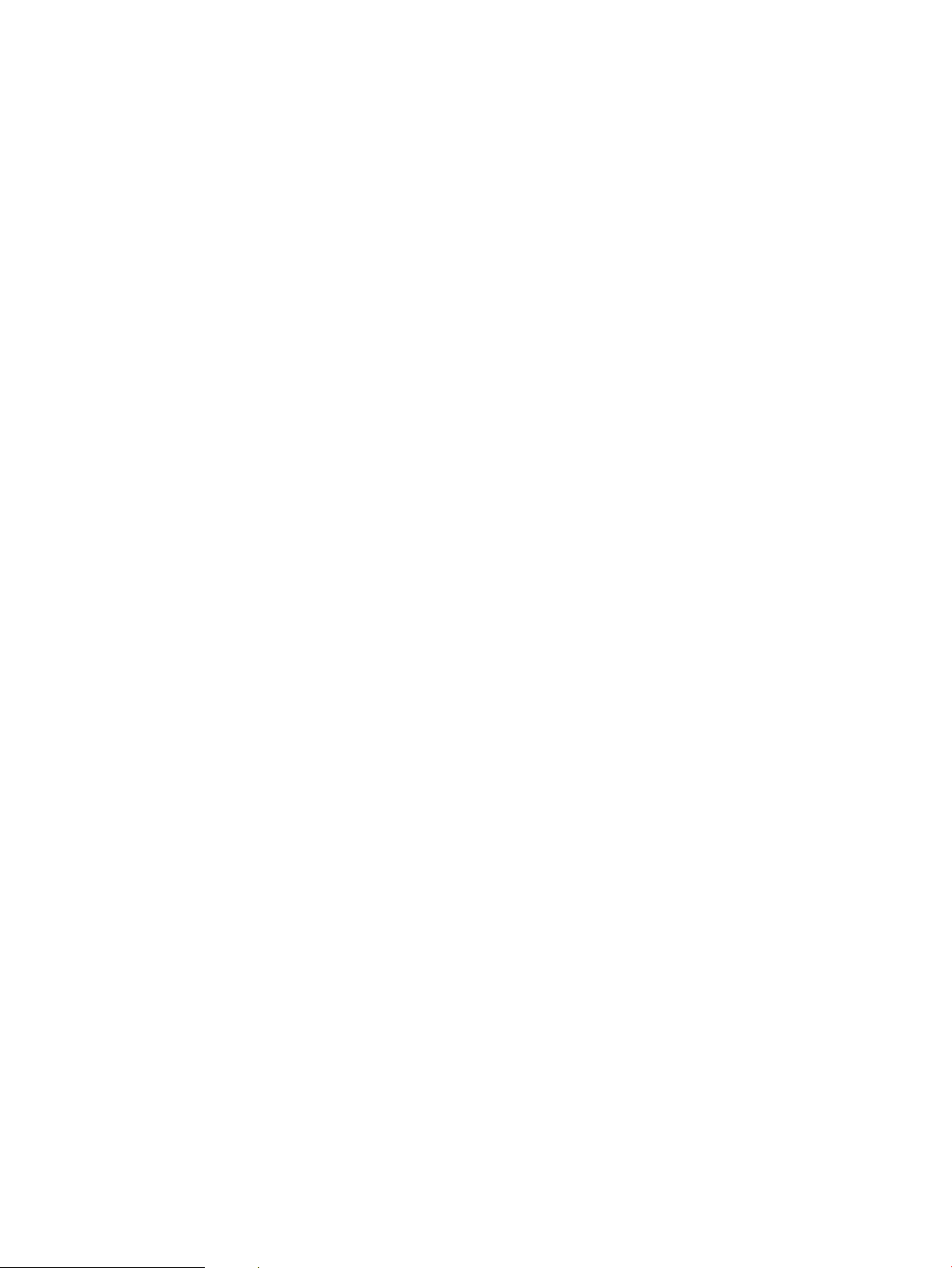
Page 3
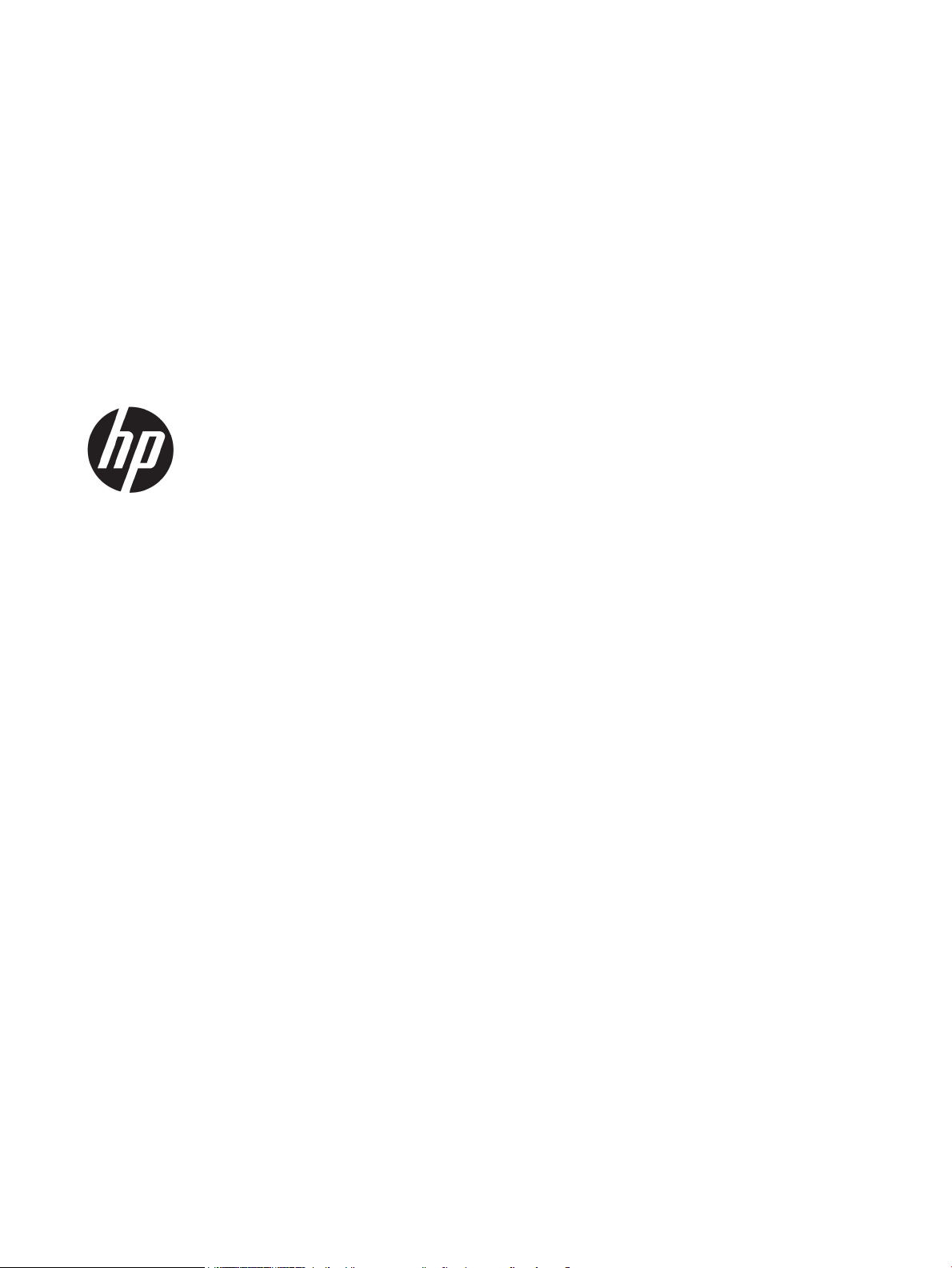
Urządzenie wielofunkcyjne HP LaserJet
Enterprise 500 z serii M525
Podręcznik użytkownika
Page 4
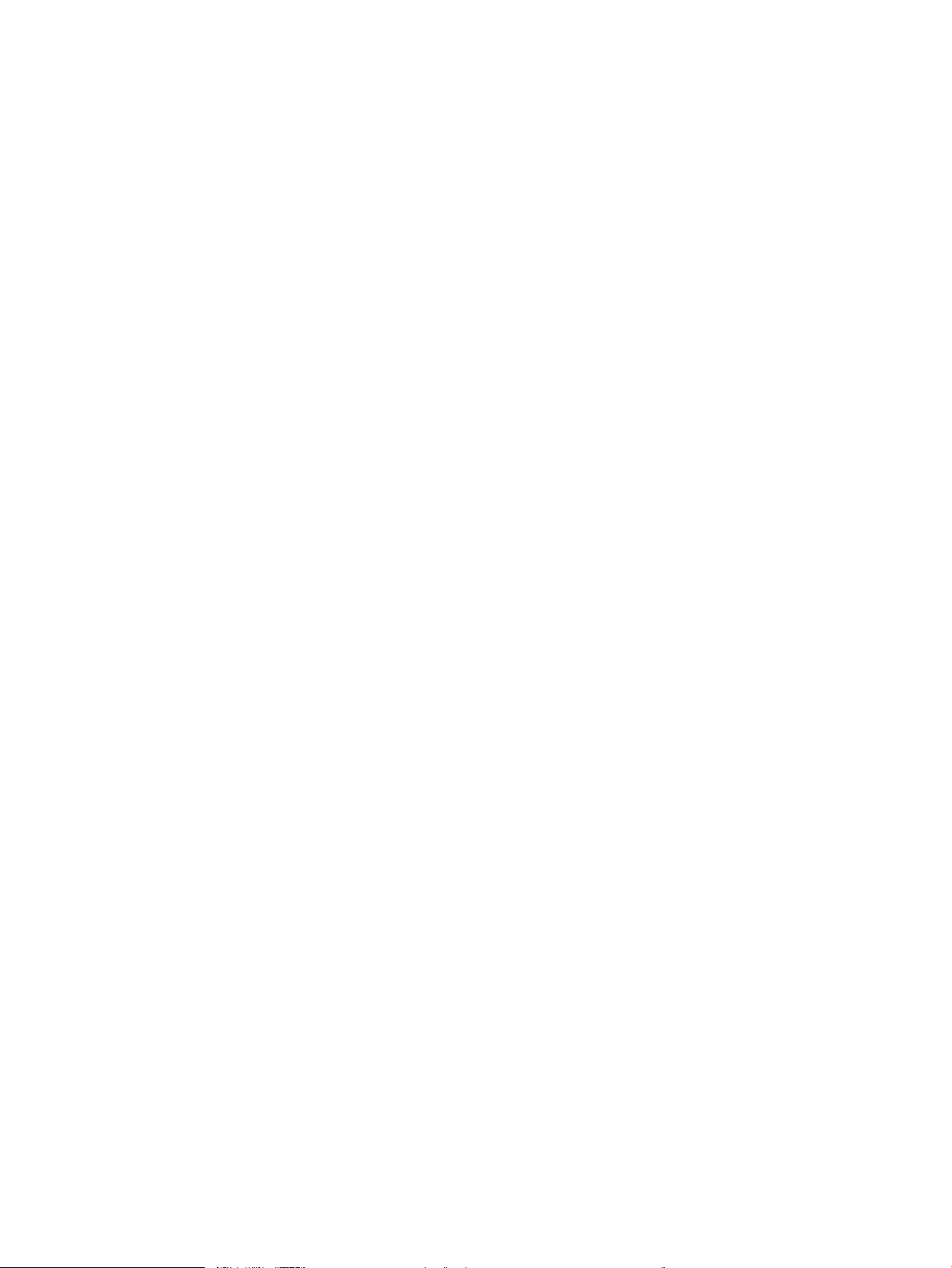
Prawa autorskie i licencja
Znaki towarowe
© Copyright 2017 HP Development Company,
L.P.
Powielanie, adaptacja lub tłumaczenie bez
wcześniejszej pisemnej zgody jest zabronione, z
wyjątkiem przypadków dozwolonych przez
prawo autorskie.
Przedstawione tu informacje mogą ulec zmianie
bez wcześniejszego powiadomienia.
Jedynymi gwarancjami na produkty i usługi rmy
HP są gwarancje wyrażone w formie oświadczeń
dołączonych do tych produktów i usług. Żaden
zapis w niniejszym dokumencie nie może być
interpretowany jako gwarancja dodatkowa.
Firma HP nie ponowi żadnej odpowiedzialności
za jakiekolwiek braki techniczne lub błędy
redakcyjne w niniejszym dokumencie.
Edition 1, 8/2017
Adobe®, Adobe Photoshop®, Acrobat® i
PostScript
®
są znakami towarowymi rmy Adobe
Systems Incorporated.
Apple i logo Apple są znakami towarowymi rmy
Apple Computer Inc. zarejestrowanymi w
Stanach Zjednoczonych i innych krajach/
regionach. iPod jest znakiem towarowym formy
Apple Computer Inc. iPod służy do kopiowania
materiału dozwolonego lub na zasadach
określonych przez posiadacza praw autorskich.
Nie kradnij muzyki.
Microsoft®, Windows®, Windows® XP i Windows
Vista® są znakami towarowymi rmy Microsoft
Corporation zastrzeżonymi w Stanach
Zjednoczonych.
UNIX® jest zastrzeżonym znakiem towarowym
organizacji The Open Group.
Page 5
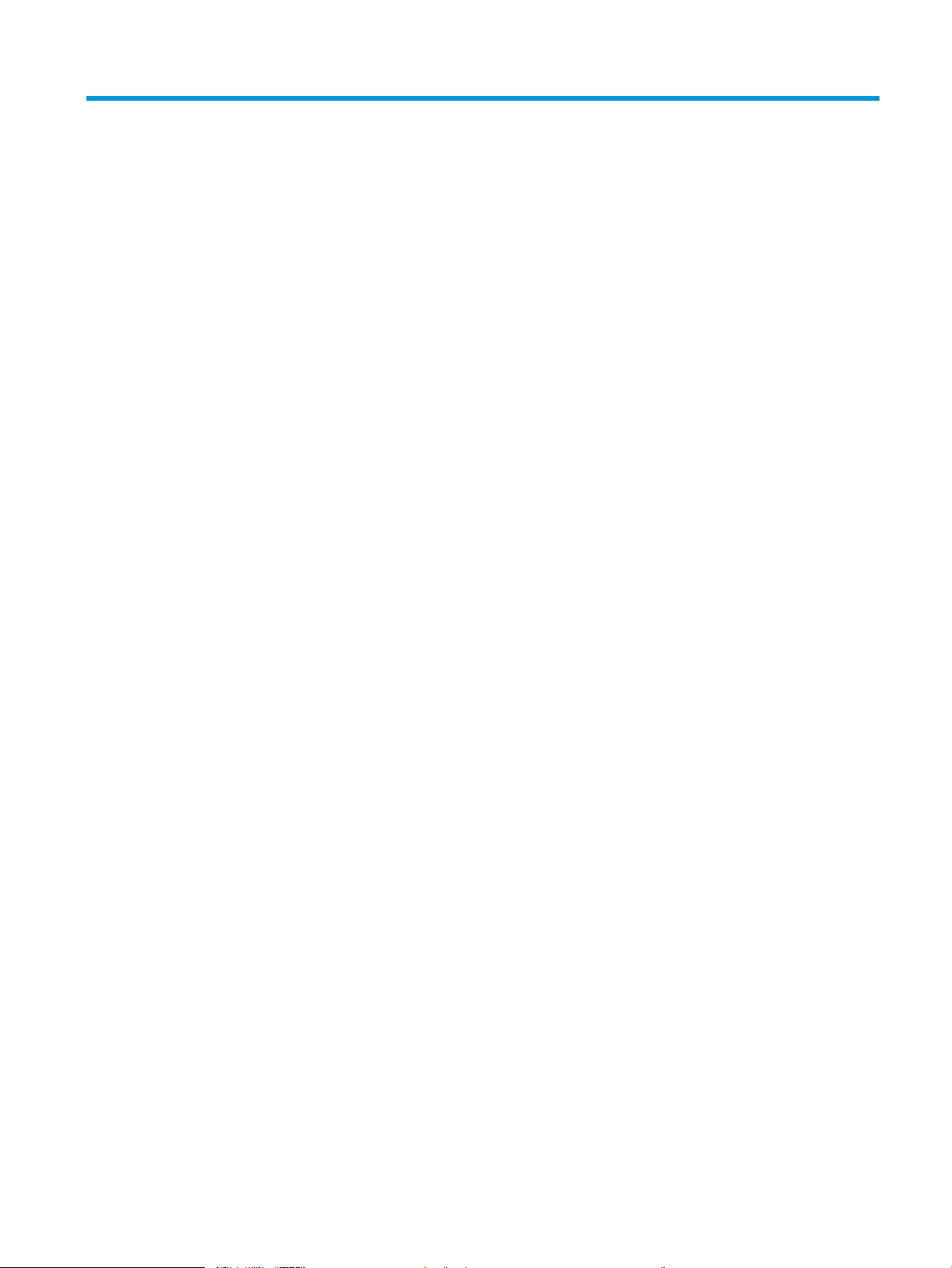
Spis treści
1 Wprowadzenie ........................................................................................................................................................................................... 1
Widoki urządzenia .................................................................................................................................................................... 2
Widok urządzenia z przodu ................................................................................................................................ 2
Widok produktu z tyłu ......................................................................................................................................... 3
Porty interfejsów .................................................................................................................................................. 4
Numer seryjny i numer modelu — położenie ................................................................................................. 4
Panel sterowania ...................................................................................................................................................................... 5
Ekran główny panelu sterowania ...................................................................................................................... 5
Czyszczenie panelu sterowania ......................................................................................................................... 6
Pomoc panelu sterowania .................................................................................................................................. 6
Raporty urządzenia .................................................................................................................................................................. 8
2 Podłączanie urządzenia i instalowanie oprogramowania ............................................................................................................... 11
Podłączanie urządzenia do komputera kablem USB i instalacja oprogramowania (Windows) ................................ 12
Podłączanie urządzenia do sieci za pomocą kabla sieciowego i instalowanie oprogramowania (Windows) ......... 13
Konguracja adresu IP ...................................................................................................................................... 13
Instalacja oprogramowania ............................................................................................................................. 14
Podłączanie urządzenia do komputera kablem USB i instalacja oprogramowania (Mac) ......................................... 15
Podłączanie urządzenia do sieci za pomocą kabla sieciowego i instalacja oprogramowania (Mac) ........................ 16
Konguracja adresu IP ...................................................................................................................................... 16
Instalowanie oprogramowania ........................................................................................................................ 17
3 Podajniki i pojemniki wyjściowe ........................................................................................................................................................... 19
Obsługiwane formaty papieru ............................................................................................................................................. 20
Obsługiwane rodzaje papieru .............................................................................................................................................. 23
Kongurowanie podajników ................................................................................................................................................. 24
Kongurowanie podajnika podczas ładowania papieru ............................................................................. 24
Kongurowanie podajnika, aby pasował do ustawień zlecenia drukowania ........................................... 24
Kongurowanie podajnika za pomocą panelu sterowania ......................................................................... 24
Alternatywny tryb papieru rmowego ............................................................................................................................... 25
Podajnik 1 ................................................................................................................................................................................ 26
PLWW iii
Page 6
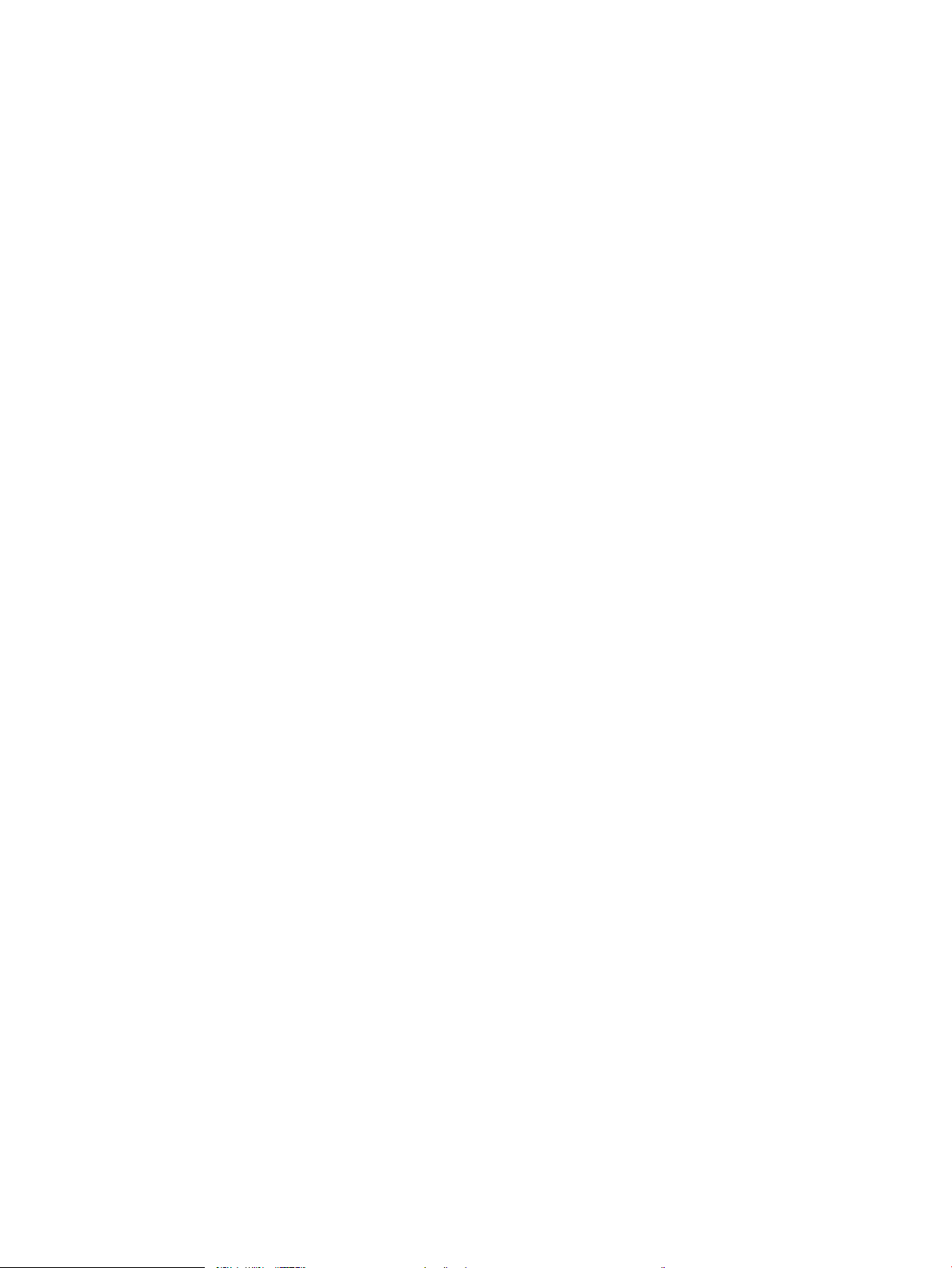
Pojemność podajnika i orientacja papieru ..................................................................................................... 26
Ładowanie podajnika 1 ..................................................................................................................................... 26
Podajnik 2 i opcjonalne podajniki na 500 arkuszy ............................................................................................................ 29
Pojemność podajnika i orientacja papieru ..................................................................................................... 29
Ładowanie podajnika 2 lub opcjonalnego podajnika na 500 arkuszy ...................................................... 29
Używanie opcji odbioru papieru ........................................................................................................................................... 32
Kierowanie wydruku do standardowego pojemnika wyjściowego ............................................................ 32
Kierowanie wydruku do tylnego pojemnika wyjściowego .......................................................................... 32
Korzystanie ze zszywacza podręcznego (tylko urządzenia ze zszywaniem) .............................................................. 33
4 Części, materiały eksploatacyjne i akcesoria ..................................................................................................................................... 35
Zamawianie części, akcesoriów i materiałów eksploatacyjnych .................................................................................... 36
Polityka rmy HP odnośnie materiałów eksploatacyjnych innych producentów ........................................................ 37
Witryna sieci Web rmy HP dotycząca zapobieganiu fałszerstwom ............................................................................. 38
Drukowanie po osiągnięciu szacowanego końca okresu eksploatacji kasety z tonerem .......................................... 39
Włączanie i wyłączanie opcji Ustawienia poziomu bardzo niskiego w panelu sterowania ........................................ 40
Części do samodzielnej naprawy przez klienta ................................................................................................................ 41
Akcesoria ................................................................................................................................................................................. 43
Kaseta z tonerem ................................................................................................................................................................... 44
Widok kasety z tonerem ................................................................................................................................... 44
Informacje na temat kasety z tonerem .......................................................................................................... 44
Utylizacja kasety z tonerem ........................................................................................................ 44
Przechowywanie kaset z tonerem ............................................................................................. 45
Polityka rmy HP w stosunku do kaset z tonerem innych producentów ............................ 45
Wymień kasetę z tonerem ............................................................................................................................... 45
Zszywki (tylko modele z funkcją zszywania) ..................................................................................................................... 48
Ładowanie zszywek .......................................................................................................................................... 48
5 Drukowanie .............................................................................................................................................................................................. 51
Obsługiwane sterowniki druku (Windows) ......................................................................................................................... 52
HP Universal Print Driver (UPD) ....................................................................................................................... 52
Tryby instalacji sterownika UPD ................................................................................................. 53
Zmiana ustawień zadania drukowania (Windows) ........................................................................................................... 54
Zmiana ustawień wszystkich zleceń drukowania do zamknięcia programu ........................................... 54
Zmiana ustawień domyślnych wszystkich zleceń drukowania .................................................................. 54
Zmiana ustawień konguracyjnych urządzenia ........................................................................................... 54
Zmiana ustawień zadania drukowania (Max OS X) ........................................................................................................... 55
Zmiana ustawień wszystkich zleceń drukowania do zamknięcia programu ........................................... 55
Zmiana ustawień domyślnych wszystkich zleceń drukowania .................................................................. 55
Zmiana ustawień konguracyjnych urządzenia ........................................................................................... 55
Zadania drukowania w systemie Windows ........................................................................................................................ 56
iv PLWW
Page 7
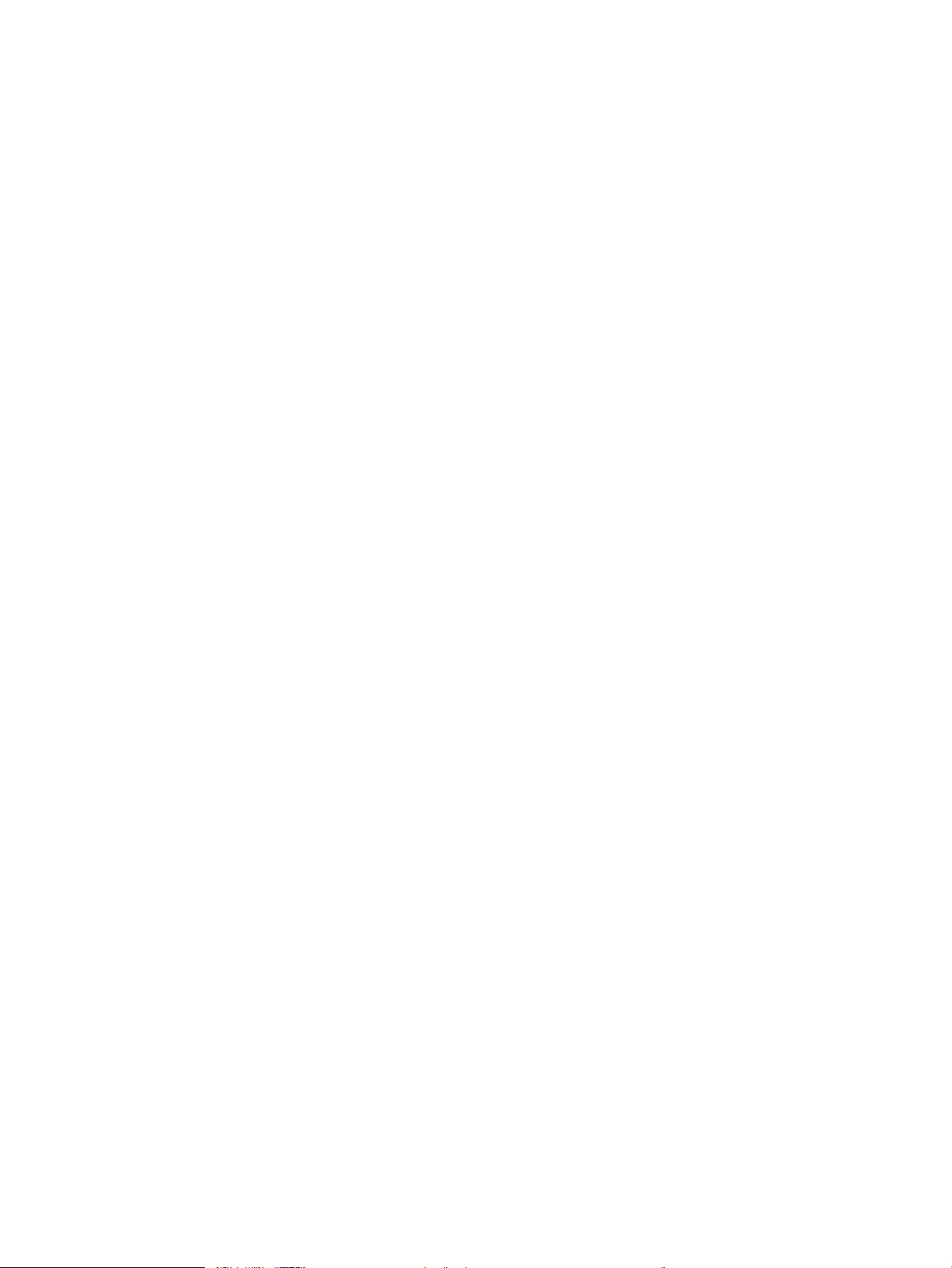
Używanie skrótu drukowania (Windows) ...................................................................................................... 56
Tworzenie skrótu drukowania (Windows) ..................................................................................................... 57
Automatyczne drukowanie po obu stronach (Windows) ............................................................................ 59
Drukowanie wielu stron na jednym arkuszu (Windows) ............................................................................. 61
Wybór orientacji strony (Windows) ................................................................................................................. 63
Wybór rodzaj papieru (Windows) .................................................................................................................... 64
Drukowanie pierwszej lub ostatniej strony na innym papierze (Windows) .............................................. 67
Skalowanie dokumentów do formatu papieru (Windows) ......................................................................... 70
Tworzenie broszur (Windows) ......................................................................................................................... 71
Zadania drukowania w systemie Mac OS X ........................................................................................................................ 74
Korzystanie ze wstępnego ustawienia drukowania (Mac OS X) ................................................................. 74
Tworzenie wstępnego ustawienia drukowania (Mac OS X) ........................................................................ 74
Automatyczne drukowanie na obu stronach (Max OS X) ............................................................................ 74
Drukowanie wielu stron na jednym arkuszu (Mac OS X) ............................................................................. 74
Wybór orientacji strony (Mac OS X) ................................................................................................................. 75
Wybór rodzaju papieru (Mac OS X). ................................................................................................................ 75
Drukowanie okładki (Mac OS X) ....................................................................................................................... 75
Dopasowywanie dokumentu do wielkości strony (Mac OS X) .................................................................... 76
Tworzenie broszur (Mac OS X) ......................................................................................................................... 76
Dodatkowe zadania drukowania (system Windows) ........................................................................................................ 77
Anulowanie zadania drukowania (Windows) ................................................................................................. 77
Wybór formatu papieru (Windows) ................................................................................................................ 77
Wybór niestandardowego formatu papieru (Windows) .............................................................................. 77
Drukowanie znaków wodnych (Windows) ..................................................................................................... 78
Dodatkowe zadania drukowania (system Mac OS X) ....................................................................................................... 79
Anulowanie zadania drukowania (Mac OS X) ................................................................................................ 79
Wybór formatu papieru (Mac OS X) ................................................................................................................ 79
Wybór niestandardowego formatu papieru (Mac OS X) .............................................................................. 79
Drukowanie znaków wodnych (Mac OS X) ..................................................................................................... 79
Przechowywanie zadań drukowania w pamięci urządzenia ........................................................................................... 81
Tworzenie przechowywanego zadania (Windows) ...................................................................................... 81
Tworzenie przechowywanego zadania (Mac OS X) ...................................................................................... 83
Drukowanie zapisanego zadania .................................................................................................................... 84
Usuwanie zapisanego zadania ........................................................................................................................ 84
Dodawanie strony oddzielania zadań (Windows) ............................................................................................................. 85
Korzystanie z usługi HP ePrint ............................................................................................................................................. 86
Sterownik HP ePrint Mobile .................................................................................................................................................. 87
Używanie narzędzia Apple AirPrint ..................................................................................................................................... 88
Używanie aplikacji HP Smart Print (Windows) ................................................................................................................... 89
Korzystanie z drukowania USB szybkiego dostępu .......................................................................................................... 90
Korzystanie z drukowania USB szybkiego dostępu ..................................................................................... 90
PLWW v
Page 8
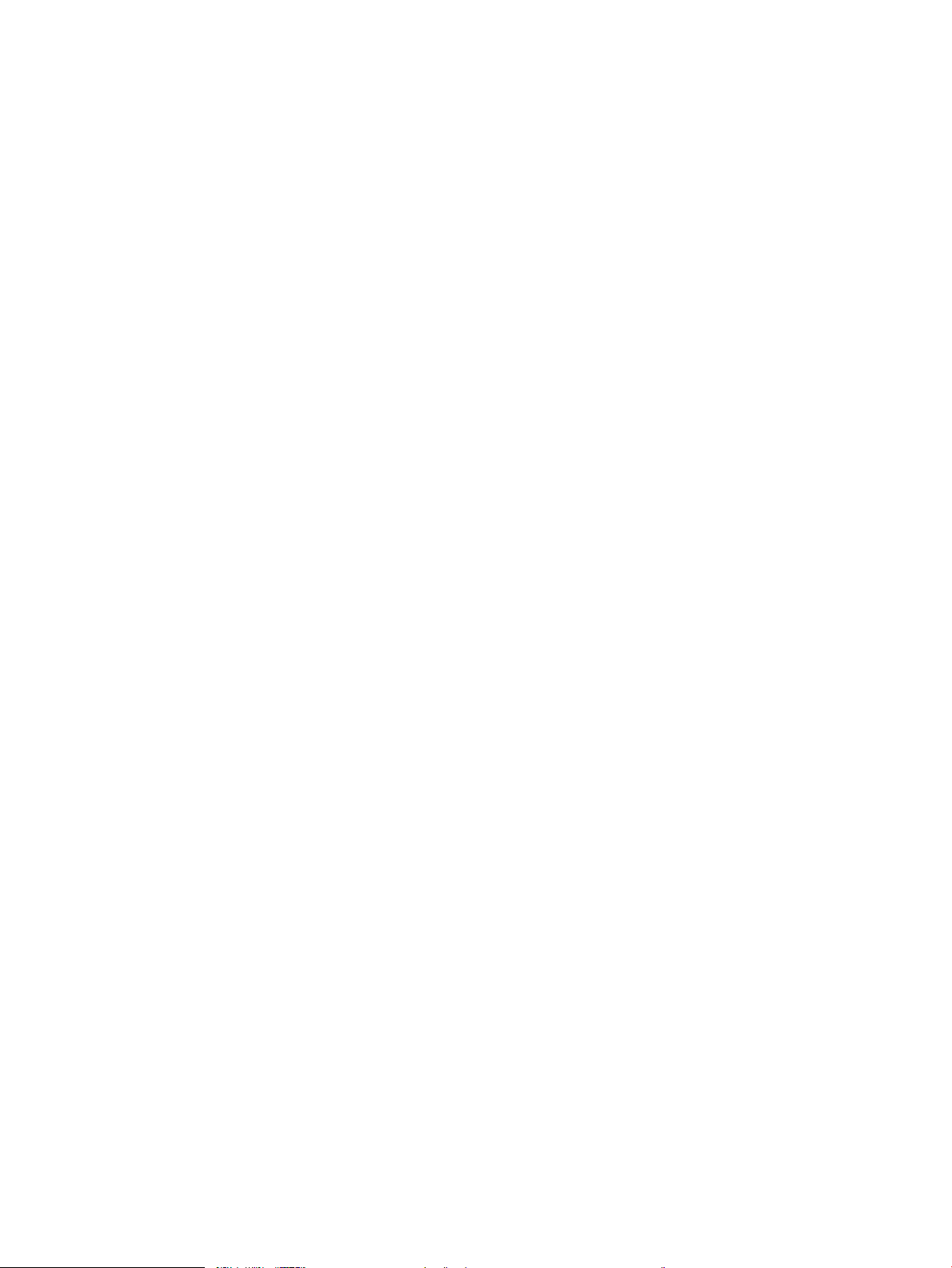
6 Kopiowanie .............................................................................................................................................................................................. 93
Określenie nowych domyślnych ustawień kopiowania .................................................................................................... 94
Przywracanie domyślnych ustawień kopiowania ............................................................................................................. 96
Tworzenie jednej kopii ........................................................................................................................................................... 97
Wykonywanie wielu kopii ...................................................................................................................................................... 98
Kopiowanie wielostronicowego oryginału ....................................................................................................................... 100
Sortowanie zlecenia kopiowania ....................................................................................................................................... 102
Kopiowanie po obu stronach (dwustronne) ..................................................................................................................... 104
Automatyczne kopiowanie obu stron .......................................................................................................... 104
Ręczne kopiowanie po obu stronach ........................................................................................................... 105
Zmniejszanie i powiększanie kopii .................................................................................................................................... 107
Optymalizacja kopii pod względem tekstu lub obrazów ............................................................................................... 109
Regulowanie jasności kopii ................................................................................................................................................. 110
Ustawianie formatu i rodzaju papieru dla funkcji kopiowania na papierze specjalnym ........................................... 112
Używanie trybu tworzenia zadania .................................................................................................................................. 113
Kopiowanie książki .............................................................................................................................................................. 114
Kopiowanie zdjęcia .............................................................................................................................................................. 116
7 Skanowanie/wysyłanie ....................................................................................................................................................................... 119
Kongurowanie funkcji skanowania/wysyłania .............................................................................................................. 120
Zmiana domyślnych ustawień skanowania/wysyłania z panelu sterowania urządzenia ........................................ 122
Wysyłanie zeskanowanego pliku do foldera sieciowego .............................................................................................. 124
Wysyłanie zeskanowanego dokumentu do folderu w pamięci urządzenia ............................................................... 127
Send a scanned document to a USB ash drive ............................................................................................................. 128
Wysyłanie zeskanowanych dokumentów na jeden lub wiele adresów e-mail .......................................................... 131
Używanie książki adresowej przy wysyłaniu wiadomości e-mail ................................................................................ 134
Dodawanie kontaktów do książki adresowej z poziomu panelu sterowania ........................................ 134
Wysyłanie dokumentu w wiadomości e-mail przy użyciu książki adresowej ....................................... 136
Skanowanie fotograi ......................................................................................................................................................... 139
8 Faksowanie ........................................................................................................................................................................................... 141
Kongurowanie wymaganych ustawień faksu ............................................................................................................... 142
Kreator konguracji faksu .............................................................................................................................. 142
Ustawianie lub sprawdzanie daty i godziny ................................................................................................ 143
Ustaw lub sprawdź format daty/godziny. ................................................................................................... 143
Konguracja ustawień wybierania faksu ......................................................................................................................... 145
Kongurowanie ustawień ogólnych wysyłania faksu .................................................................................................... 147
Konguracja kodów bilingowych faksu ............................................................................................................................ 148
Kongurowanie opcji domyślnych dla zadań wysyłania faksów ................................................................................. 149
Kongurowanie ustawień odbierania faksu .................................................................................................................... 150
vi PLWW
Page 9
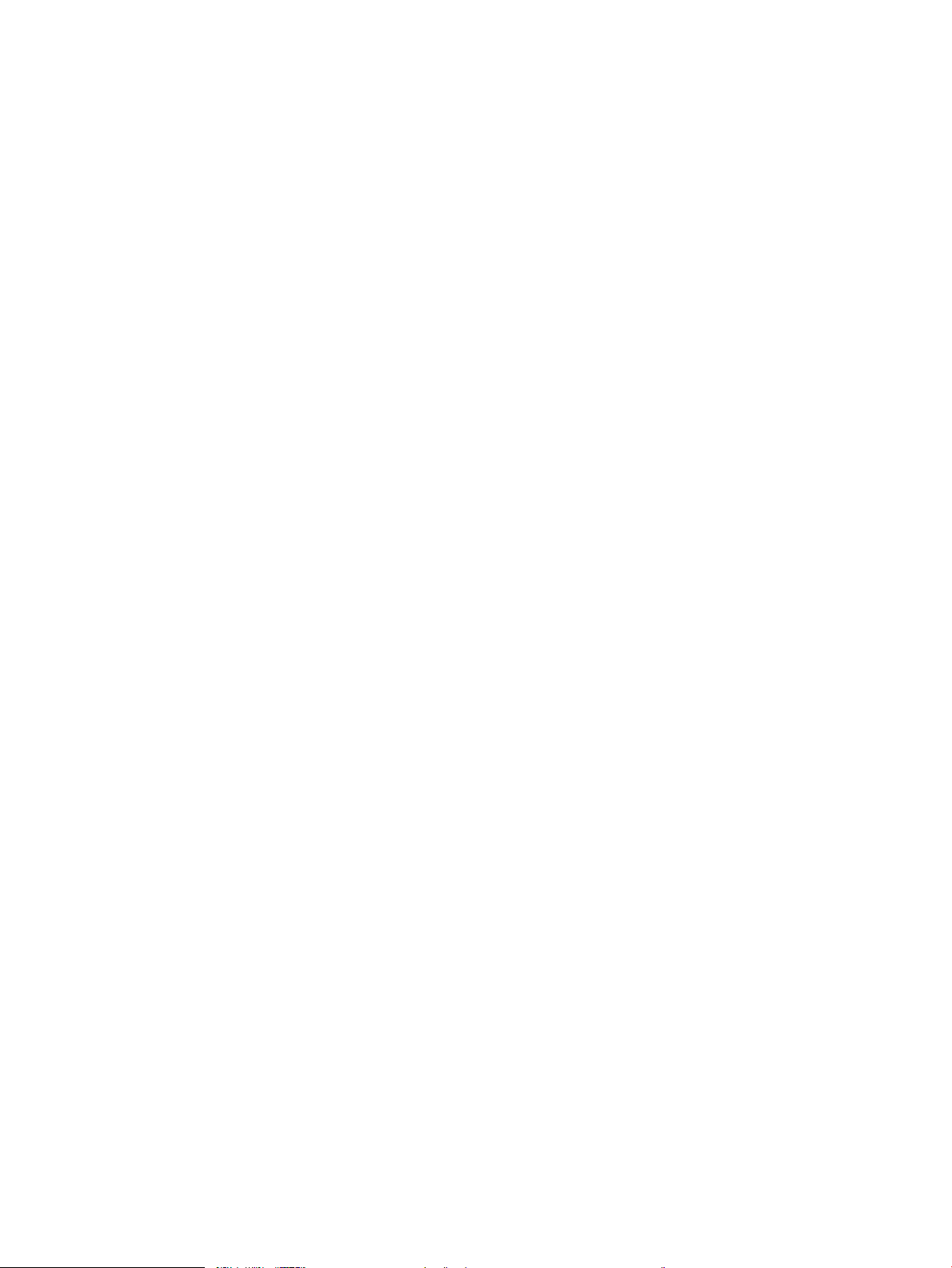
Używanie harmonogramu drukowania faksów .............................................................................................................. 151
Blokowanie faksów przychodzących ................................................................................................................................ 152
Tworzenie listy zablokowanych numerów faksów .................................................................................... 152
Usuwanie numerów z listy zablokowanych numerów faksów ................................................................ 152
Kongurowanie opcji domyślnych dla zadań odbierania faksów ................................................................................ 153
Archiwizacja i przekazywanie faksów ............................................................................................................................... 154
Włączanie archiwizacji faksów ...................................................................................................................... 154
Włączanie przekazywania faksów ............................................................................................................... 154
Tworzenie listy szybkiego wybierania .............................................................................................................................. 156
Dodawanie numeru do istniejącej listy szybkiego wybierania ..................................................................................... 159
Usuwanie listy szybkiego wybierania ............................................................................................................................... 160
Usuwanie pojedynczego numeru z listy numerów szybkiego wybierania ................................................................. 161
Wysyłanie faksu po ręcznym wpisaniu numeru ............................................................................................................. 162
Wysyłanie faksu za pomocą kodu szybkiego wybierania ............................................................................................. 164
Przeszukiwanie listy szybkiego wybierania według nazwy ......................................................................................... 166
Wysyłanie faksów przy użyciu numerów z książki adresowej faksu .......................................................................... 167
Wyszukiwanie w książce adresowej ................................................................................................................................. 170
Anulowanie faksu ................................................................................................................................................................ 171
Raporty faksowania ............................................................................................................................................................ 172
Dziennik zdarzeń faksu .................................................................................................................................. 172
Raport kodów bilingowych ............................................................................................................................ 173
Lista zablokowanych numerów faksów ...................................................................................................... 173
Lista numerów szybkiego wybierania ......................................................................................................... 173
Raport połączenia faksowego ...................................................................................................................... 173
9 Zarządzanie urządzeniem .................................................................................................................................................................. 175
Kongurowanie ustawień sieci IP ...................................................................................................................................... 176
Oświadczenie dotyczące udostępniania drukarki ...................................................................................... 176
Wyświetlanie lub zmiana ustawień sieciowych .......................................................................................... 176
Ręczna konguracja parametrów TCP/IP IPv4 z panelu sterowania urządzenia ................................. 176
Ręczna konguracja parametrów TCP/IP IPv6 z panelu sterowania urządzenia ................................. 177
Wbudowany serwer internetowy HP ................................................................................................................................ 178
Uruchamianie wbudowanego serwera internetowego rmy HP ............................................................ 178
Wbudowany serwer internetowy rmy HP — funkcje .............................................................................. 179
Karta Informacje ......................................................................................................................... 179
Karta Ogólne ............................................................................................................................... 179
Karta Kopiuj/Drukuj .................................................................................................................... 180
Karta Skanowanie/dystrybucja cyfrowa ................................................................................. 181
Karta Faksowanie (tylko modele z obsługą faksu) ............................................................... 182
Karta Rozwiązywanie problemów ........................................................................................... 182
Karta Zabezpieczenia ................................................................................................................ 183
PLWW vii
Page 10
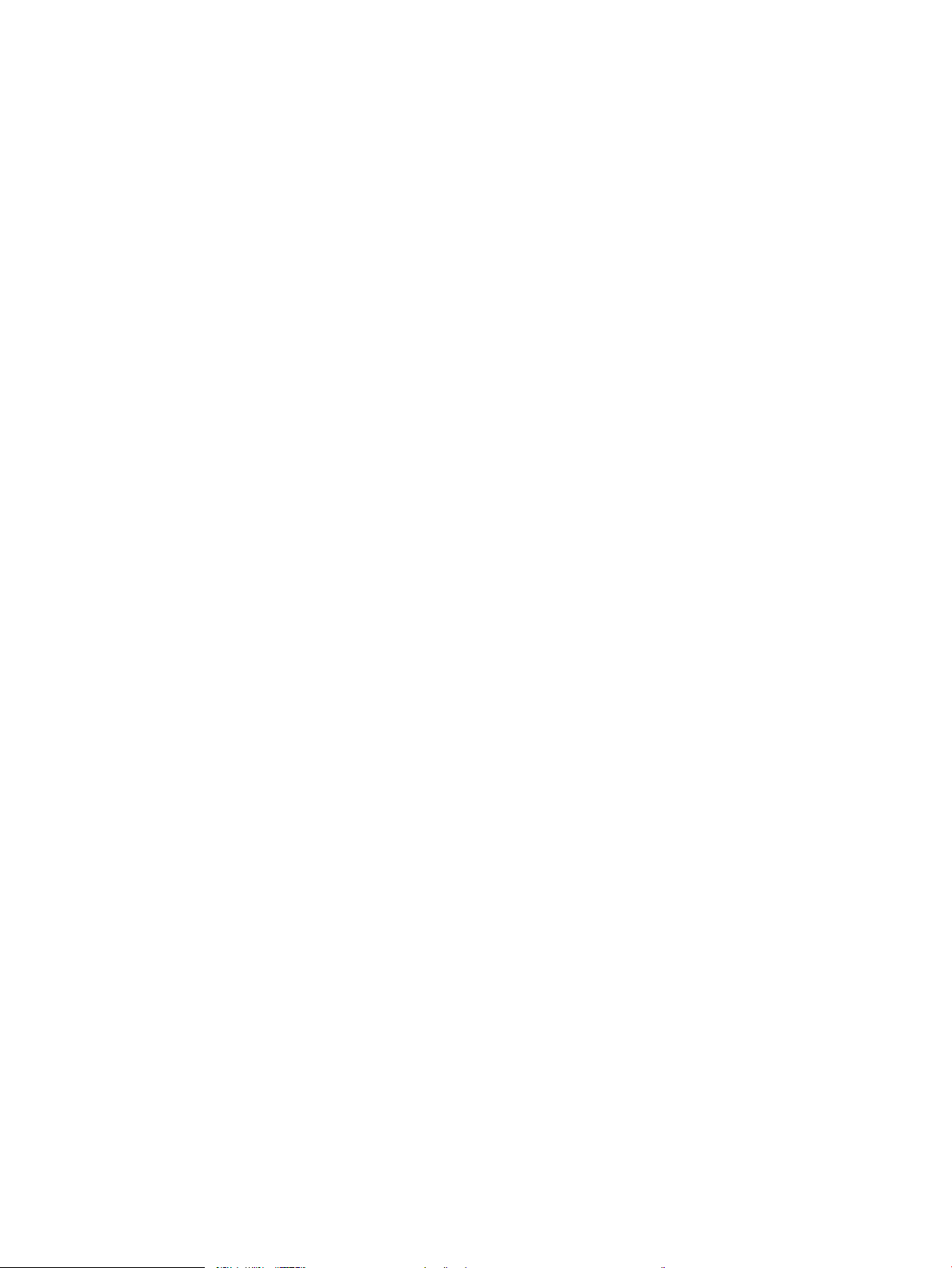
Karta Usługi sieci Web HP ......................................................................................................... 183
Karta Praca w sieci ..................................................................................................................... 183
Lista Inne łącza ........................................................................................................................... 183
Narzędzie HP Utility (Mac OS X) ......................................................................................................................................... 185
Otwieranie aplikacji HP Utility ....................................................................................................................... 185
Funkcje HP Utility ............................................................................................................................................ 185
Korzystanie z oprogramowania HP Web Jetadmin ........................................................................................................ 187
Ustawienia ekonomiczne ................................................................................................................................................... 188
Drukowanie przy użyciu ustawienia EconoMode ....................................................................................... 188
Optymalizacja pod względem szybkości lub zużycia energii ................................................................... 188
Ustawianie trybu uśpienia ............................................................................................................................. 188
Ustawianie harmonogramu uśpienia ........................................................................................................... 189
Funkcje zabezpieczające urządzenia ................................................................................................................................ 191
Oświadczenia o bezpieczeństwie ................................................................................................................. 191
IPsec .................................................................................................................................................................. 191
Logowanie do urządzenia. ............................................................................................................................. 191
Przypisanie hasła systemu ............................................................................................................................ 191
Obsługa szyfrowania: Bezpieczne wysokowydajne dyski twarde rmy HP .......................................... 192
Blokowanie klatki formatyzatora .................................................................................................................. 192
Aktualizacja oprogramowania sprzętowego urządzenia .............................................................................................. 193
10 Rozwiązywanie problemów ............................................................................................................................................................. 195
Lista kontrolna rozwiązywania problemów .................................................................................................................... 196
Czynniki wpływające na wydajność urządzenia ............................................................................................................. 198
Przywracanie domyślnych ustawień fabrycznych ......................................................................................................... 199
Pomoc panelu sterowania .................................................................................................................................................. 200
Papier jest podawany nieprawidłowo lub zacina się ...................................................................................................... 201
Urządzenie nie pobiera papieru .................................................................................................................... 201
Urządzenie pobiera kilka arkuszy papieru .................................................................................................. 201
Podajnik dokumentów zacina się, marszczy papier lub pobiera na raz więcej arkuszy papieru ....... 201
Zapobieganie zacięciom papieru .................................................................................................................. 202
Usuwanie zacięcia ................................................................................................................................................................ 203
Automatyczna nawigacja dla usuwania zacięć .......................................................................................... 203
Miejsca zacięć papieru .................................................................................................................................... 203
Usuń zacięty papier z podajnika dokumentów .......................................................................................... 204
Usuwanie zacięć w obszarze pojemnika wyjściowego ............................................................................. 205
Usuwanie zacięć w podajniku 1 .................................................................................................................... 206
Usuwanie zacięć papieru w podajniku 2 lub opcjonalnym podajniku na 500 arkuszy ........................ 208
Usuwanie zacięć w pobliżu kasety z tonerem ............................................................................................ 212
Usuwanie zacięć z obszaru tylnych drzwiczek i utrwalacza .................................................................... 214
Usuwanie zacięć papieru w obszarze dupleksera ..................................................................................... 217
viii PLWW
Page 11
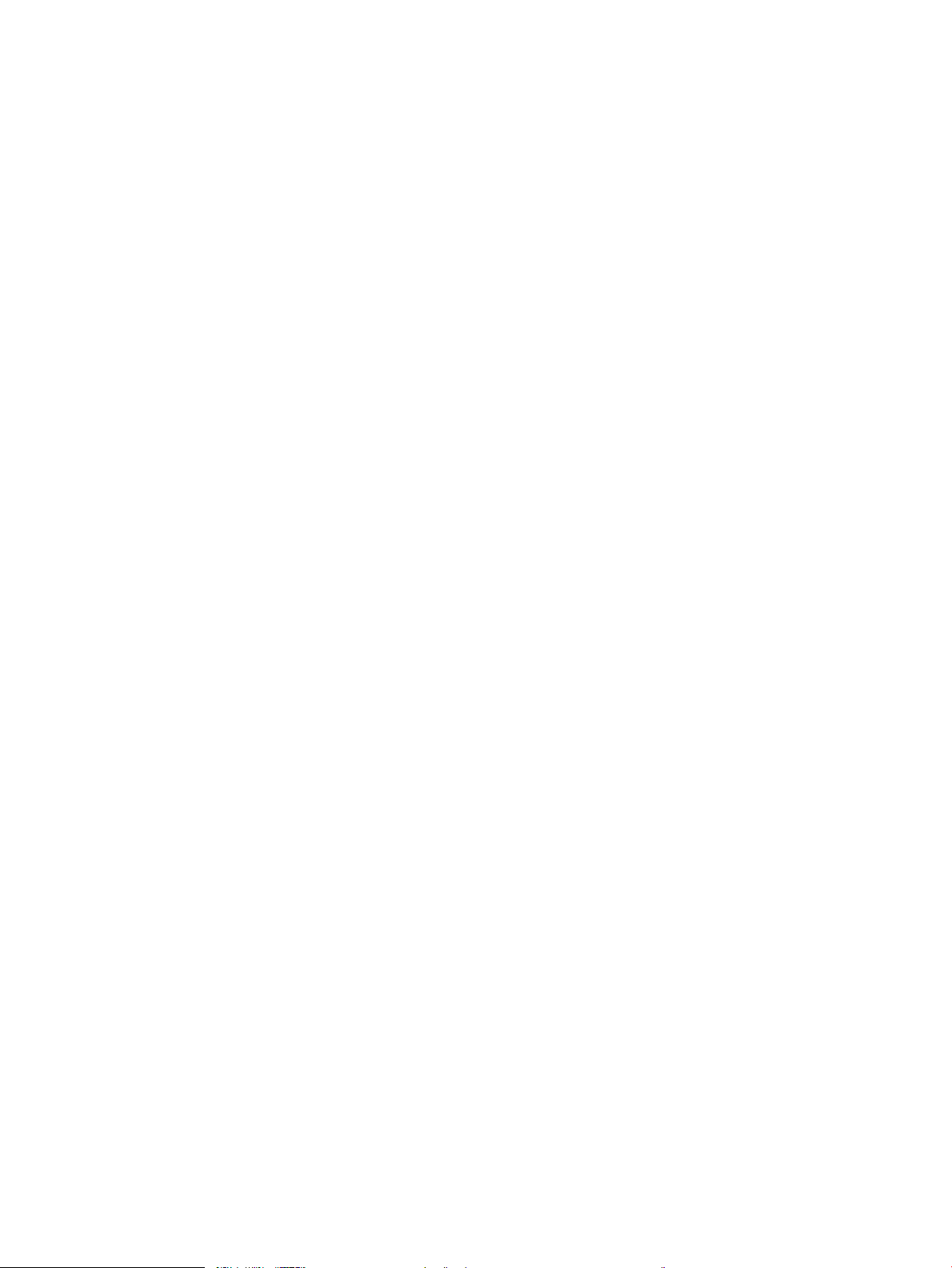
Zmiana sposobu usuwania zacięć .................................................................................................................................... 223
Poprawianie jakości druku .................................................................................................................................................. 224
Drukowanie dokumentu z innego programu .............................................................................................. 224
Ustawianie rodzaju papieru dla zadania drukowania ................................................................................ 224
Sprawdzenie ustawienia rodzaju papieru (Windows) ........................................................... 224
Sprawdzenie ustawienia rodzaju papieru (Mac OS X) ........................................................... 224
Sprawdź stan kasety z tonerem. .................................................................................................................. 225
Drukowanie strony czyszczącej .................................................................................................................... 225
Wizualne sprawdzenie kasety z tonerem ................................................................................................... 226
Sprawdzenie papieru i środowiska drukowania ......................................................................................... 226
Należy używać tylko papieru zgodnego ze specykacjami rmy HP ................................. 226
Sprawdzanie środowiska pracy ................................................................................................ 227
Sprawdź ustawienia trybu EconoMode ....................................................................................................... 227
Używanie innego sterownika druku ............................................................................................................. 227
Ustawianie indywidualnego wyrównania podajnika ................................................................................. 228
Poprawianie jakości druku .................................................................................................................................................. 230
Sprawdzanie zanieczyszczeń lub smug na szybie skanera ..................................................................... 230
Kalibracja skanera ........................................................................................................................................... 231
Sprawdzenie ustawień papieru ..................................................................................................................... 232
Sprawdź kongurację formatu i rodzaju papieru .................................................................. 232
Wybierz, który podajnik będzie używany do tworzenia kopii. ............................................. 232
Sprawdzanie ustawień regulacji obrazu ...................................................................................................... 232
Optymalizacja kopii pod względem tekstu lub obrazów .......................................................................... 232
Kopiowanie od krawędzi do krawędzi ......................................................................................................... 232
Czyszczenie rolek pobierających i wkładki rozdzielającej podajnika dokumentów ............................. 233
Poprawianie jakości skanowania ....................................................................................................................................... 235
Sprawdzanie zanieczyszczeń lub smug na szybie skanera ..................................................................... 235
Zmiana ustawień rozdzielczości ................................................................................................................... 236
Sprawdzanie ustawień regulacji obrazu ...................................................................................................... 236
Optymalizacja skanowania dla tekstu lub obrazów .................................................................................. 237
Sprawdzanie ustawień jakości wydruków ................................................................................................... 237
Czyszczenie rolek pobierających i wkładki rozdzielającej podajnika dokumentów ............................. 237
Poprawianie jakości faksu .................................................................................................................................................. 240
Sprawdzanie zanieczyszczeń lub smug na szybie skanera ..................................................................... 240
Sprawdzenie ustawienia rozdzielczości faksów wysyłanych .................................................................. 241
Sprawdzanie ustawień regulacji obrazu ...................................................................................................... 242
Optymalizacja faksów dla tekstu lub obrazów .......................................................................................... 242
Sprawdzanie ustawień poprawiania błędów .............................................................................................. 242
Wysłanie do innego urządzenia faksowego ............................................................................................... 243
Czyszczenie rolek pobierających i wkładki rozdzielającej podajnika dokumentów ............................. 243
Sprawdzenie ustawienia dopasowania do strony ..................................................................................... 244
PLWW ix
Page 12
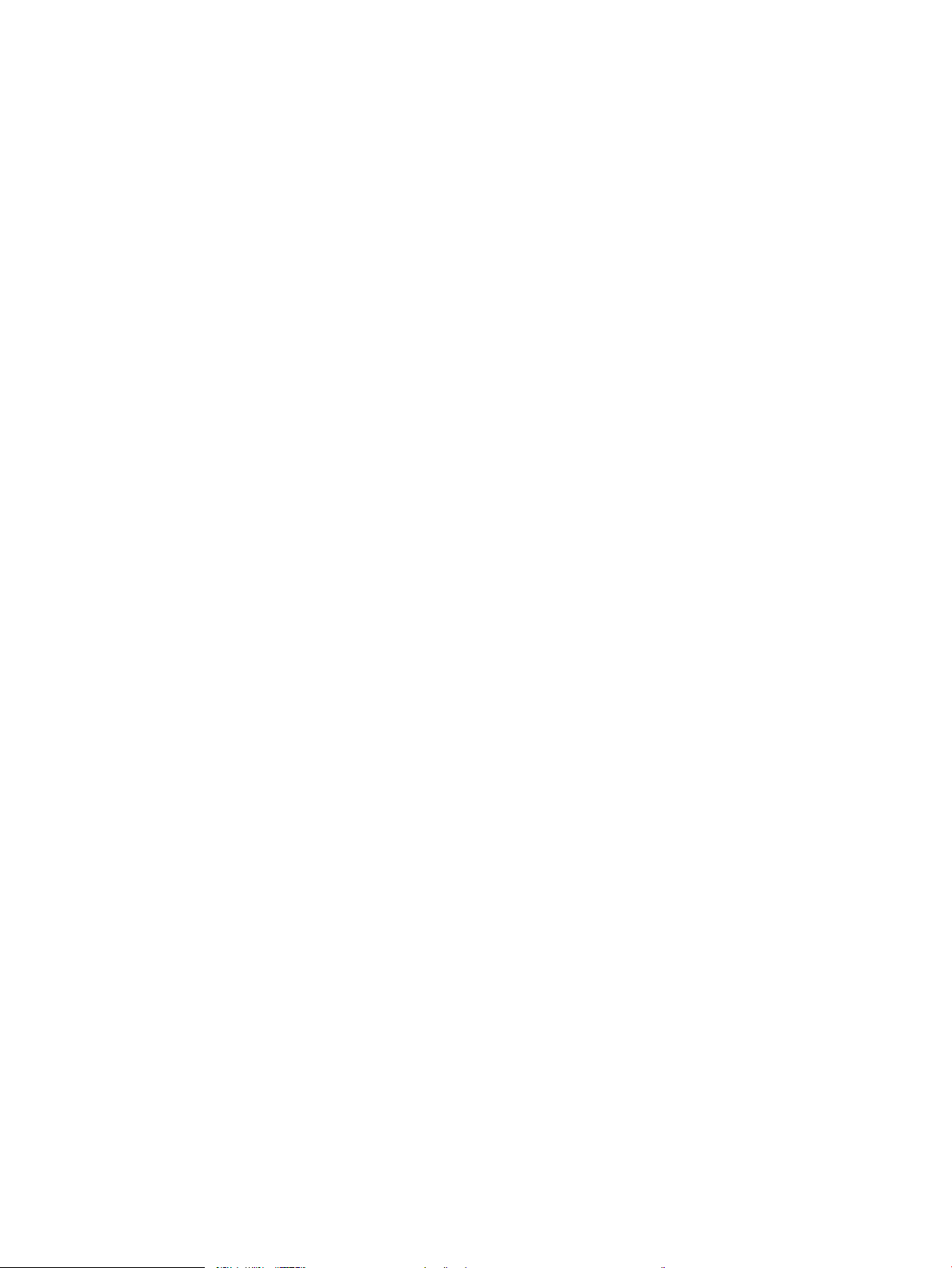
Sprawdzenie urządzenia faksowego nadawcy .......................................................................................... 245
Strony nie są drukowane lub drukowanie jest spowolnione ......................................................................................... 246
Urządzenie nie drukuje ................................................................................................................................... 246
Urządzenie drukuje bardzo wolno. .............................................................................................................. 246
Rozwiązywanie problemów z drukiem z urządzenia USB ............................................................................................ 247
Po podłączeniu urządzenia USB nie jest wyświetlane menu Ustawienia pobierania z USB ............... 247
Urządzenie nie drukuje plików z urządzenia USB ...................................................................................... 247
Pliku, który chcesz wydrukować, nie ma w menu Pobierz z USB ............................................................ 248
Rozwiązywanie ogólnych problemów z połączeniem USB .......................................................................................... 249
Rozwiązywanie problemów z siecią przewodową ......................................................................................................... 250
Urządzenie jest źle podłączone. ................................................................................................................... 250
Komputer używa błędnego adresu IP urządzenia ..................................................................................... 250
Komputer nie może skomunikować się z urządzeniem ........................................................................... 250
Urządzenie korzysta z nieodpowiednich ustawień łącza i dupleksu dla komunikacji z siecią ............ 251
Nowe programy mogły spowodować problemy ze zgodnością ............................................................. 251
Komputer lub stacja robocza mogą być błędnie skongurowane .......................................................... 251
Urządzenie zostało wyłączone lub w inne ustawienia sieci są błędne .................................................. 251
Rozwiązywanie problemów z faksem .............................................................................................................................. 252
Lista kontrolna przy rozwiązywaniu problemów z faksem ...................................................................... 252
Jakiego typu linia telefoniczna jest używana? ....................................................................... 252
Czy stosowane jest urządzenie zapobiegające przepięciom? ............................................. 252
Czy stosowany jest system poczty głosowej lub automatyczna sekretarka? ................. 253
Czy linia telefoniczna ma funkcję połączeń oczekujących? ................................................. 253
Sprawdzenie stanu przystawki faksującej .................................................................................................. 253
Ogólne problemy z faksem ........................................................................................................................... 254
Użytkowanie faksu w sieciach VoIP .............................................................................................................. 254
Problemy z odbieraniem faksów .................................................................................................................. 255
Problemy z wysyłaniem faksów ................................................................................................................... 256
Kody błędów skanera ..................................................................................................................................... 258
Na ekranie panelu sterowania wyświetlane są komunikaty o błędach faksu ....................................... 258
Komunikaty dla faksów wysyłanych ....................................................................................... 259
Komunikaty dla faksów odbieranych ...................................................................................... 260
Ustawienia serwisowe .................................................................................................................................... 260
Ustawienia w menu Rozwiązywanie problemów .................................................................. 260
Ustawienia serwisowe .................................................................................................................................... 261
Ustawienia w menu Rozwiązywanie problemów .................................................................. 261
Rozwiązywanie problemów z oprogramowaniem urządzenia w systemie Windows .............................................. 262
Sterownik druku nie jest widoczny w folderze Drukarki ........................................................................... 262
Podczas instalowania oprogramowania został wyświetlony komunikat o błędzie ............................. 262
Urządzenie jest w trybie gotowości, ale nie drukuje ................................................................................. 262
Rozwiązywanie problemów z oprogramowaniem w systemie Mac OS X .................................................................. 264
x PLWW
Page 13
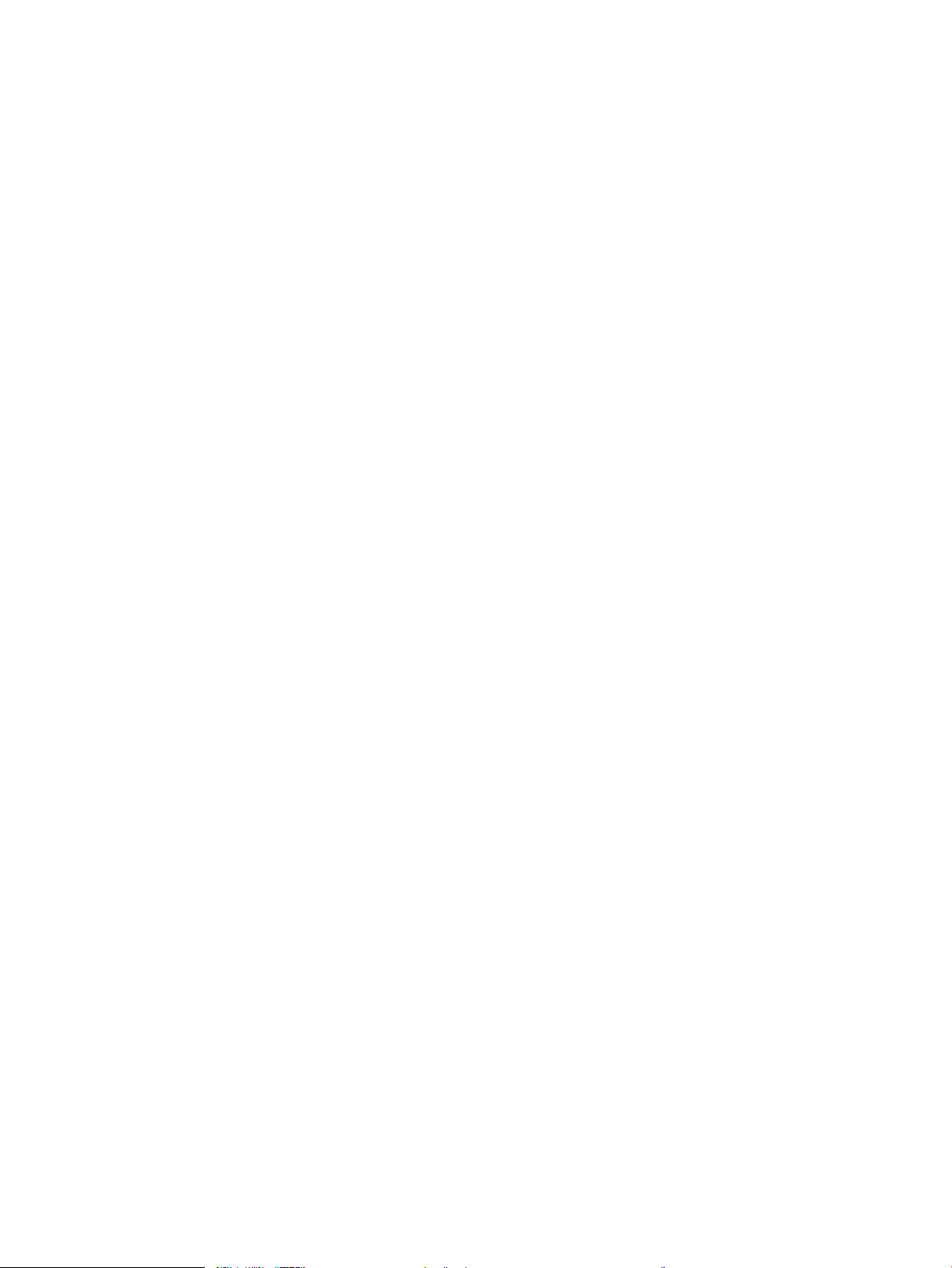
Nazwa urządzenia nie pojawia się na liście urządzeń Drukarki i faksy lub Drukarki i skanery ........... 264
Zlecenie drukowania nie zostało wysłane do wybranego urządzenia ................................................... 264
Gdy urządzenie jest podłączone przewodem USB, po zaznaczeniu sterownika nie pojawia się
na liście Drukarki i faksy lub Drukarki i skanery ......................................................................................... 264
Usuwanie oprogramowania (Windows) ........................................................................................................................... 265
Usuwanie zadania drukowania (Mac OS X) ...................................................................................................................... 266
Indeks ......................................................................................................................................................................................................... 267
PLWW xi
Page 14
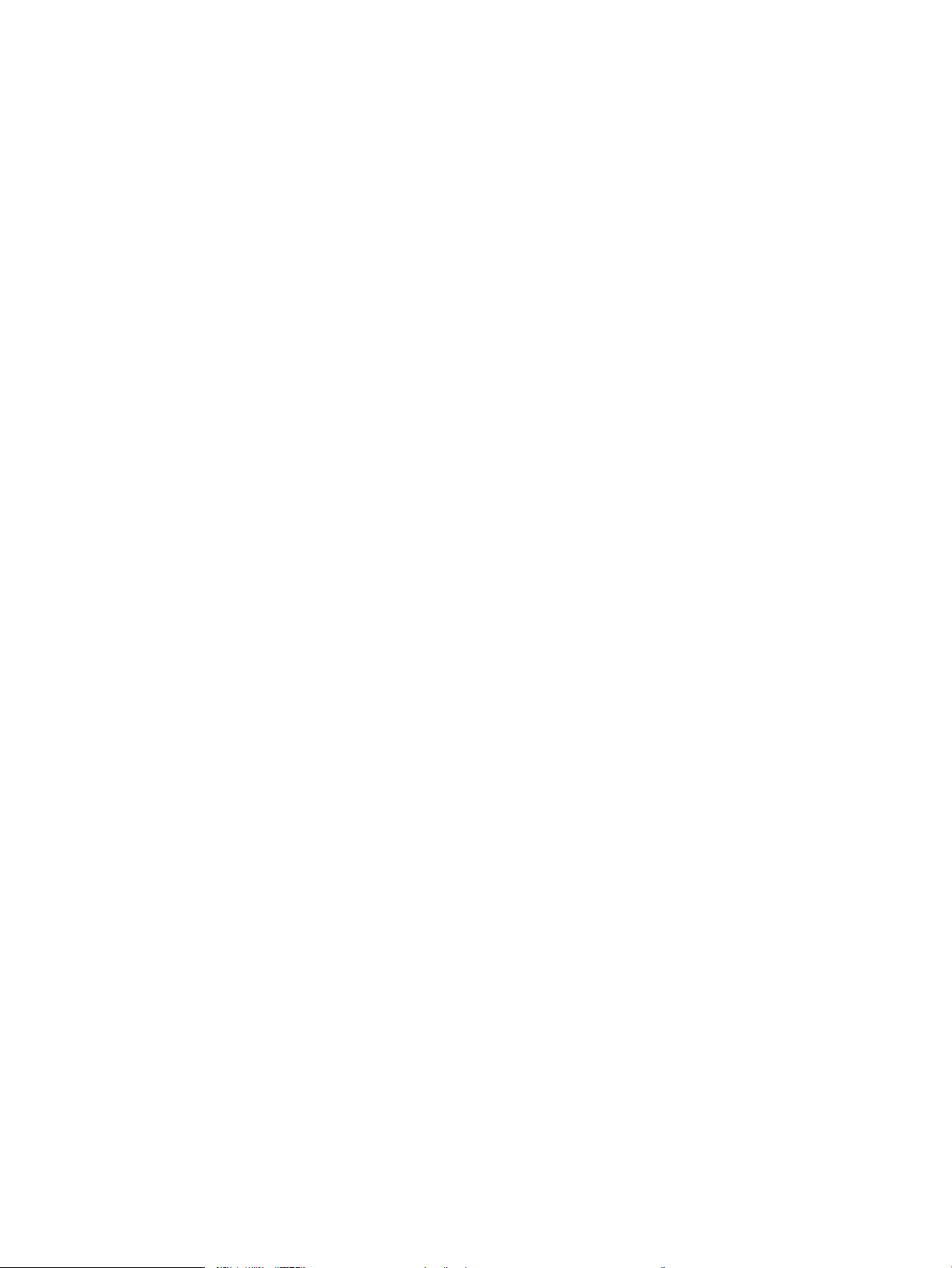
xii PLWW
Page 15
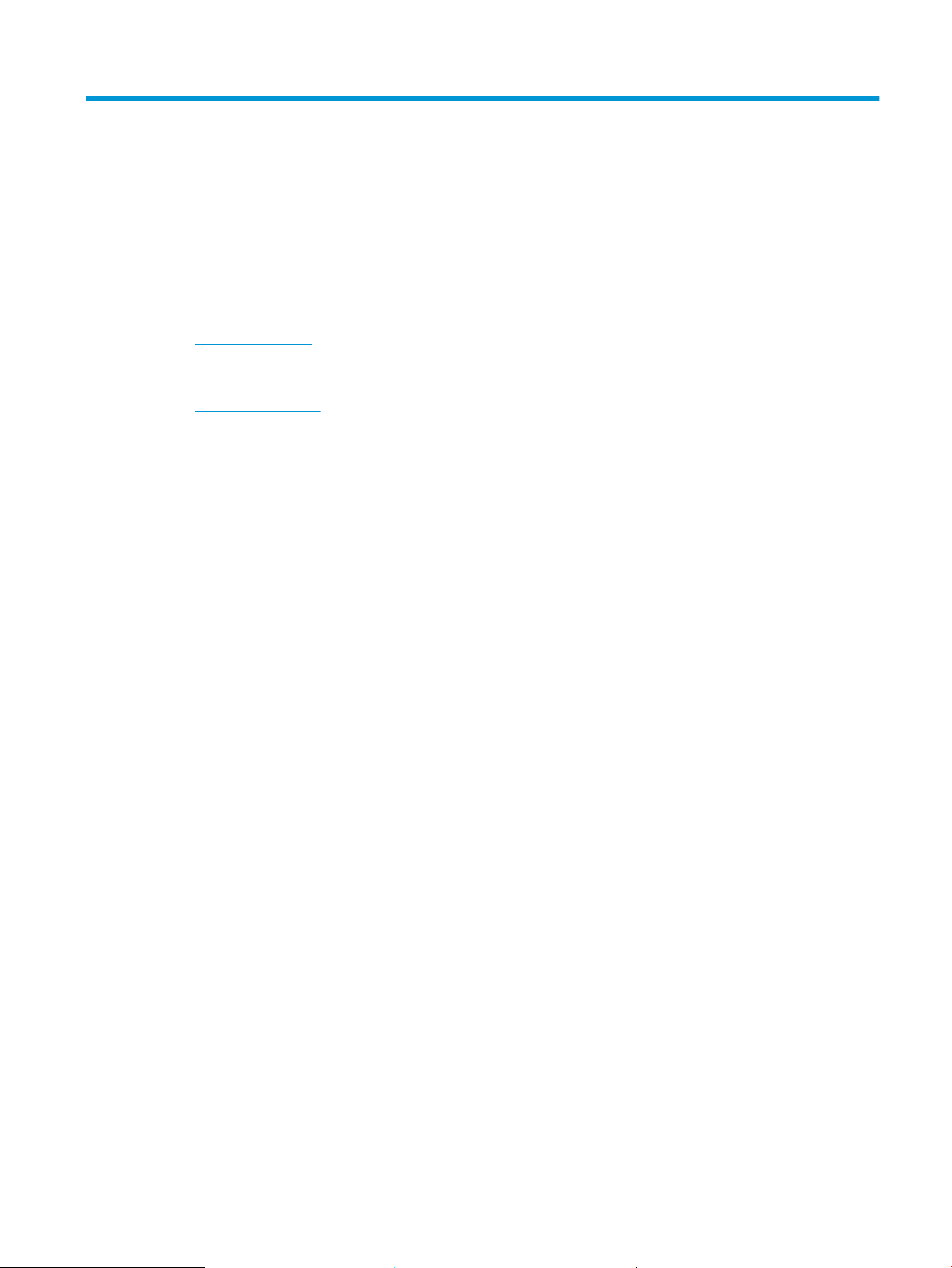
1 Wprowadzenie
●
Widoki urządzenia
●
Panel sterowania
●
Raporty urządzenia
PLWW 1
Page 16
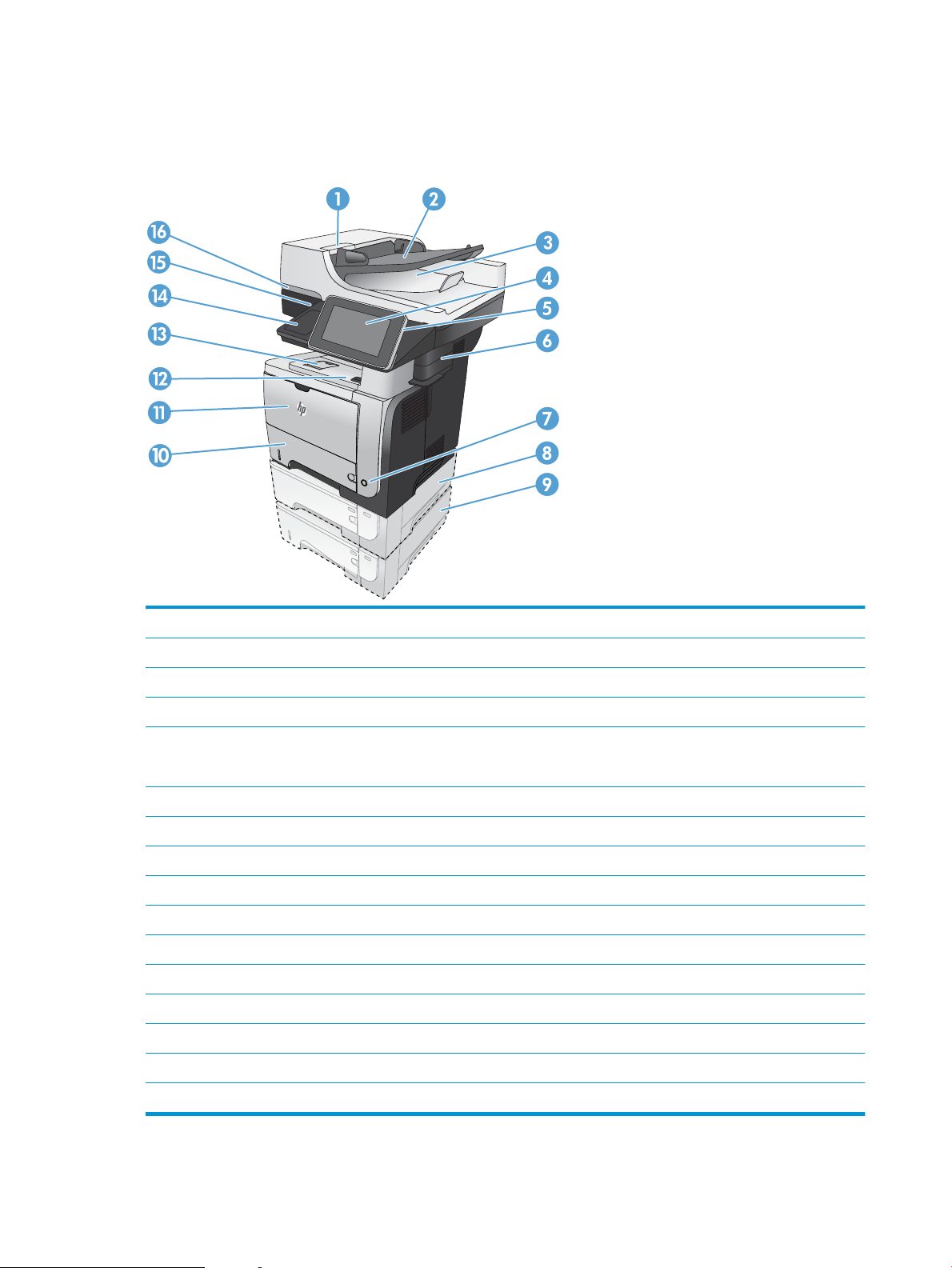
Widoki urządzenia
4
4
3
2
Widok urządzenia z przodu
1 Dźwignia odłączająca pokrywę podajnika dokumentów (dostęp do zacięć)
2 Podajnik wejściowy podajnika dokumentów
3 Pojemnik wyjściowy podajnika dokumentów
4 Panel sterowania z kolorowym wyświetlaczem dotykowym
5 Przycisk strony głównej (powrót na stronę główną)
UWAGA: Przycisk znajduje się z boku panelu sterowania.
6 Zszywacz podręczny (tylko urządzenie M525f)
7 Przycisk wł/wył
8 Podajnik opc. 3
9 Podajnik opc. 4
10 Podajnik 2
11 Podajnik 1
12 Przycisk zwalniania przednich drzwiczek (dostęp do kasety z tonerem)
13 Standardowy pojemnik wyjściowy
14 Kieszeń integracji sprzętu do dodawania urządzeń innych producentów
15 Port USB (do drukowania i skanowania bez komputera)
16 Uchwyt do podnoszenia pokrywy skanera
2 Rozdział 1 Wprowadzenie PLWW
Page 17
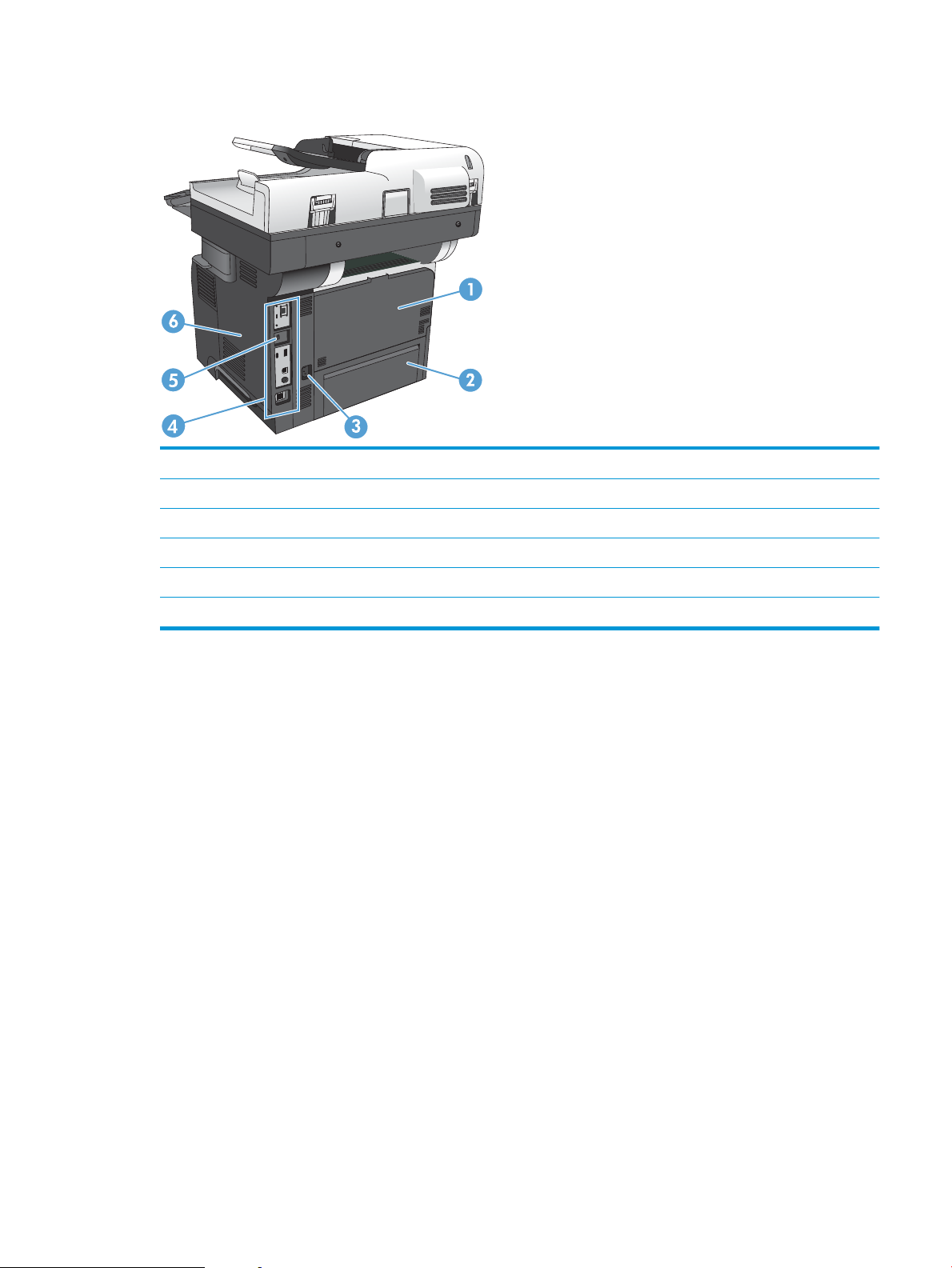
Widok produktu z tyłu
1 Tylne drzwiczki i pojemnik wyjściowy skierowany w górę (dostęp dla potrzeb czyszczenia zacięć papieru)
2 Pokrywa przeciwkurzowa dla podajnika 2 (do drukowania na papierze w formacie Legal)
3 Połączenie zasilania
4 Formatyzator (zawiera porty interfejsów)
5 Gniazdo linki zabezpieczającej
6 Prawa pokrywa (wsunięcie daje dostęp do formatyzatora)
PLWW Widoki urządzenia 3
Page 18
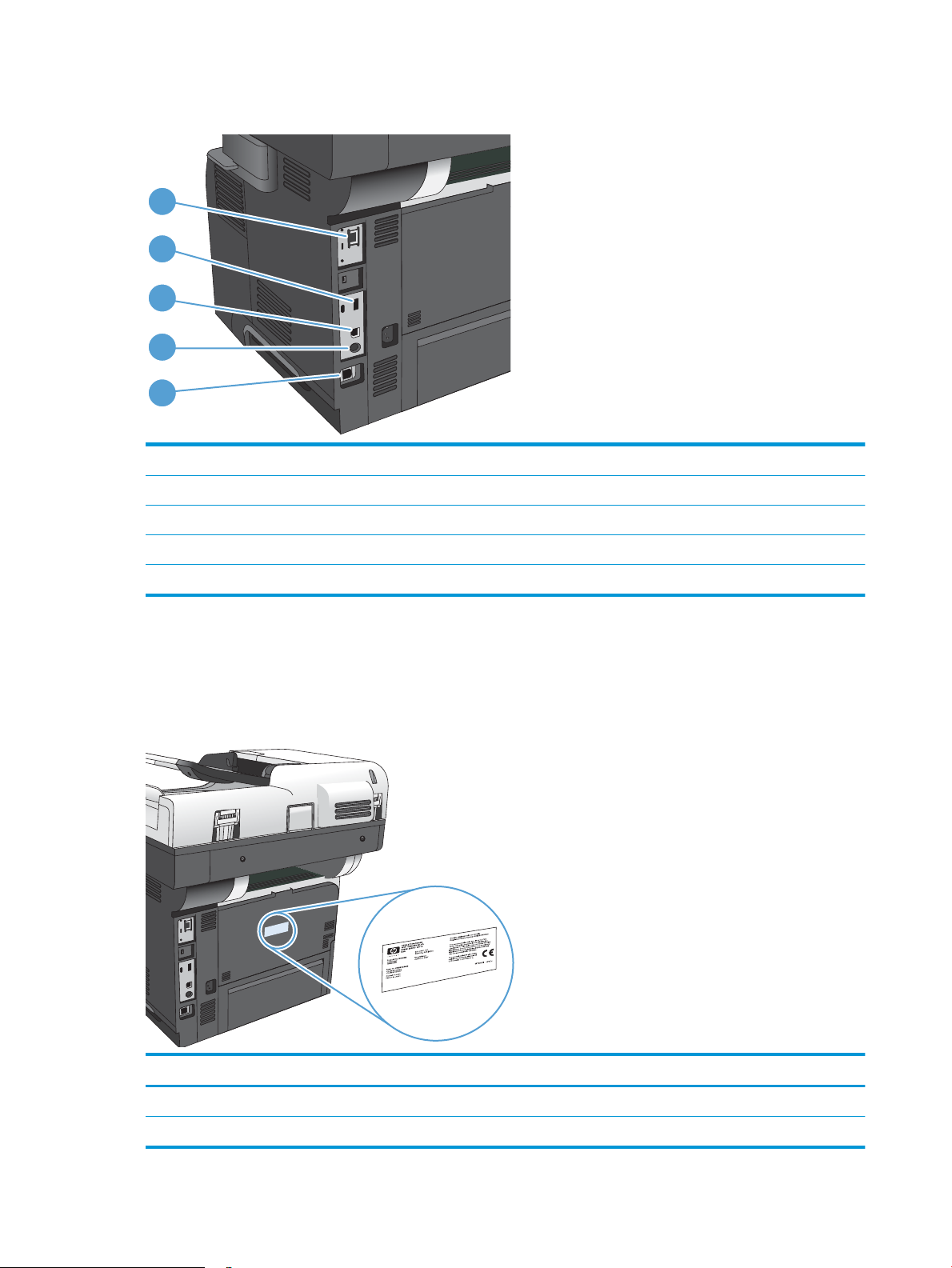
Porty interfejsów
1
5
4
3
2
1 Port sieci lokalnej LAN typu Ethernet (RJ-45)
2 Port USB do podłączania zewnętrznych urządzeń USB
3 Port drukowania USB 2.0 Hi-Speed
4 Zewnętrzny interfejs do podłączania urządzeń innych producentów
5 Port faksu (tylko urządzenie M525f)
Numer seryjny i numer modelu — położenie
Numer seryjny i numer modelu znajduje się na nalepce identykacyjnej umieszczonej z tyłu urządzenia. Numer
seryjny zawiera informacje o kraju/regionie pochodzenia, wersji urządzenia, kodzie produkcji i numerze produkcji
urządzenia.
Nazwa modelu Numer modelu
M525dn CF116A
M525f CF117A
4 Rozdział 1 Wprowadzenie PLWW
Page 19
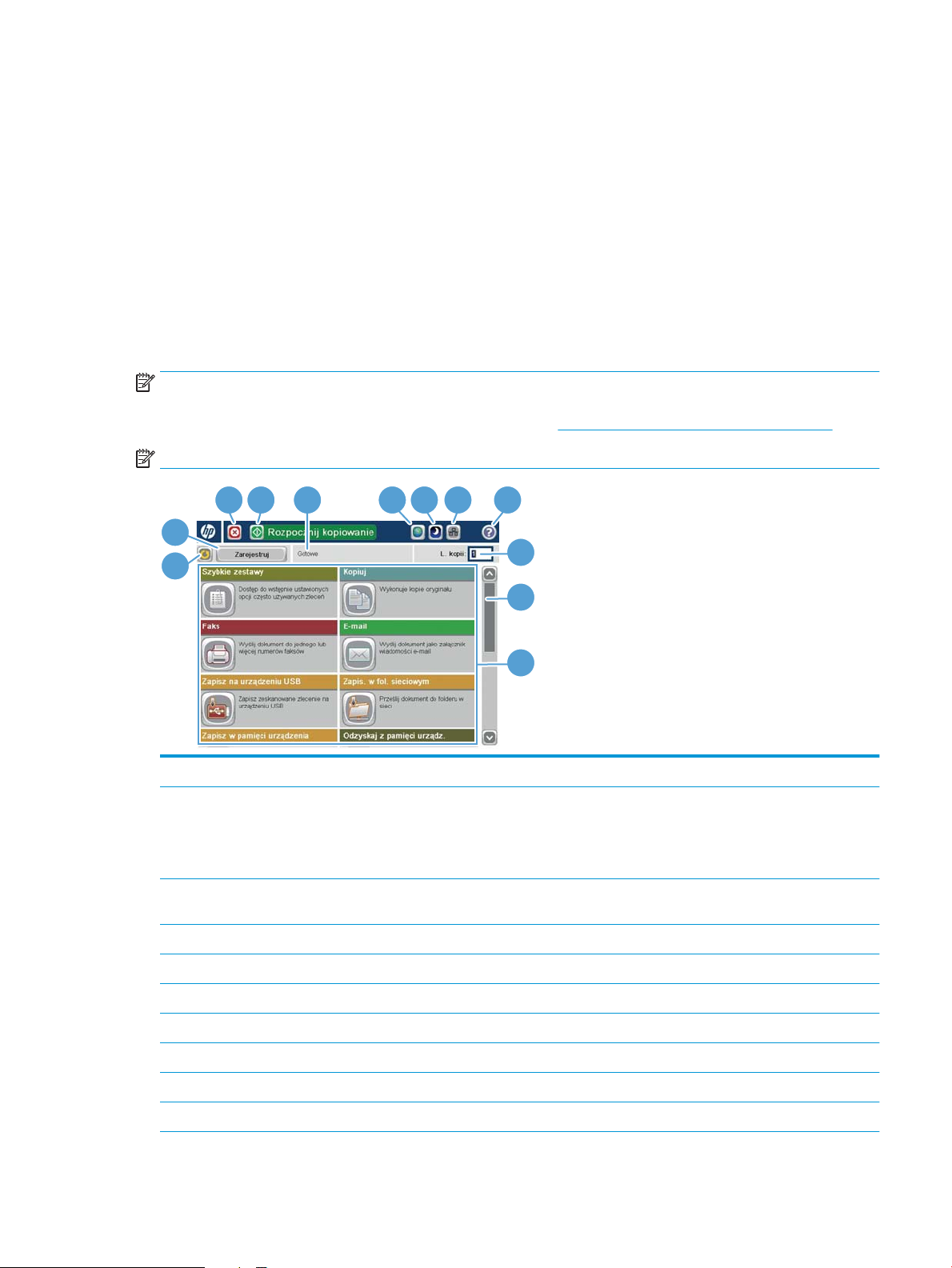
Panel sterowania
1
2
3 6 7 8 9 4 5
10
1 1
12
Ekran główny panelu sterowania
Z poziomu Ekranu głównego można uzyskać dostęp do funkcji urządzenia. Na ekranie wyświetlany jest też
aktualny stan urządzenia.
Możesz powrócić do strony głównej w każdej chwili, dotykając przycisku strony głównej po prawej stronie panelu
sterowania.
UWAGA: HP regularnie aktualizuje funkcje dostępne w oprogramowaniu sprzętowym urządzenia. Aby
skorzystać z najnowszych funkcji, należy uaktualnić oprogramowanie sprzętowe urządzenia. Najnowszą wersję
pliku oprogramowania sprzętowego można pobrać w witrynie www.hp.com/go/lj500MFPM525_rmware.
UWAGA: Funkcje wyświetlane na Ekranie głównym mogą się różnić w zależności od konguracji produktu.
1 Przycisk Odświeżanie Dotknij przycisku Odśwież, aby usunąć wszystkie zmiany i przywrócić ustawienia domyślne.
2 Zaloguj lub Wyrejestruj Dotknij przycisku Zaloguj, aby uzyskać dostęp do funkcji zabezpieczonych.
Dotknij przycisku Wyrejestruj, aby wylogować z urządzenia, jeżeli wcześniej użytkownik zalogował się
w celu uzyskania dostępu do funkcji zabezpieczonych. Po wyrejestrowaniu urządzenie przywraca
ustawienia domyślne wszystkich opcji.
3 Przycisk Stop Dotknij przycisku Stop, aby zatrzymać bieżące zadanie. Zostanie wyświetlony ekran Stan zlecenia, na
którym możesz anulować lub kontynuować zadanie.
4 przycisk Start Dotknij przycisku Start, aby rozpocząć zadanie kopiowania.
5 Stan urządzenia Wiersz stanu pokazuje informacje dotyczące ogólnego stanu urządzenia.
6 Przycisk wyboru języka Dotknij przycisku wyboru języka, aby wybrać język używany na panelu sterowania urządzenia.
7 Przycisk uśpienia Dotknij przycisku uśpienia, aby włączyć tryb uśpienia.
8 Przycisk sieci: Dotknij przycisku sieci, aby wyświetlić informacje na temat połączenia sieciowego.
9 Przycisk Pomoc Dotknięcie przycisku Pomoc powoduje otwarcie wbudowanego systemu pomocy.
10 Pole Kopie Pole Kopie wskazuje liczbę kopii do wykonania, którą ustawiono w urządzeniu.
PLWW Panel sterowania 5
Page 20
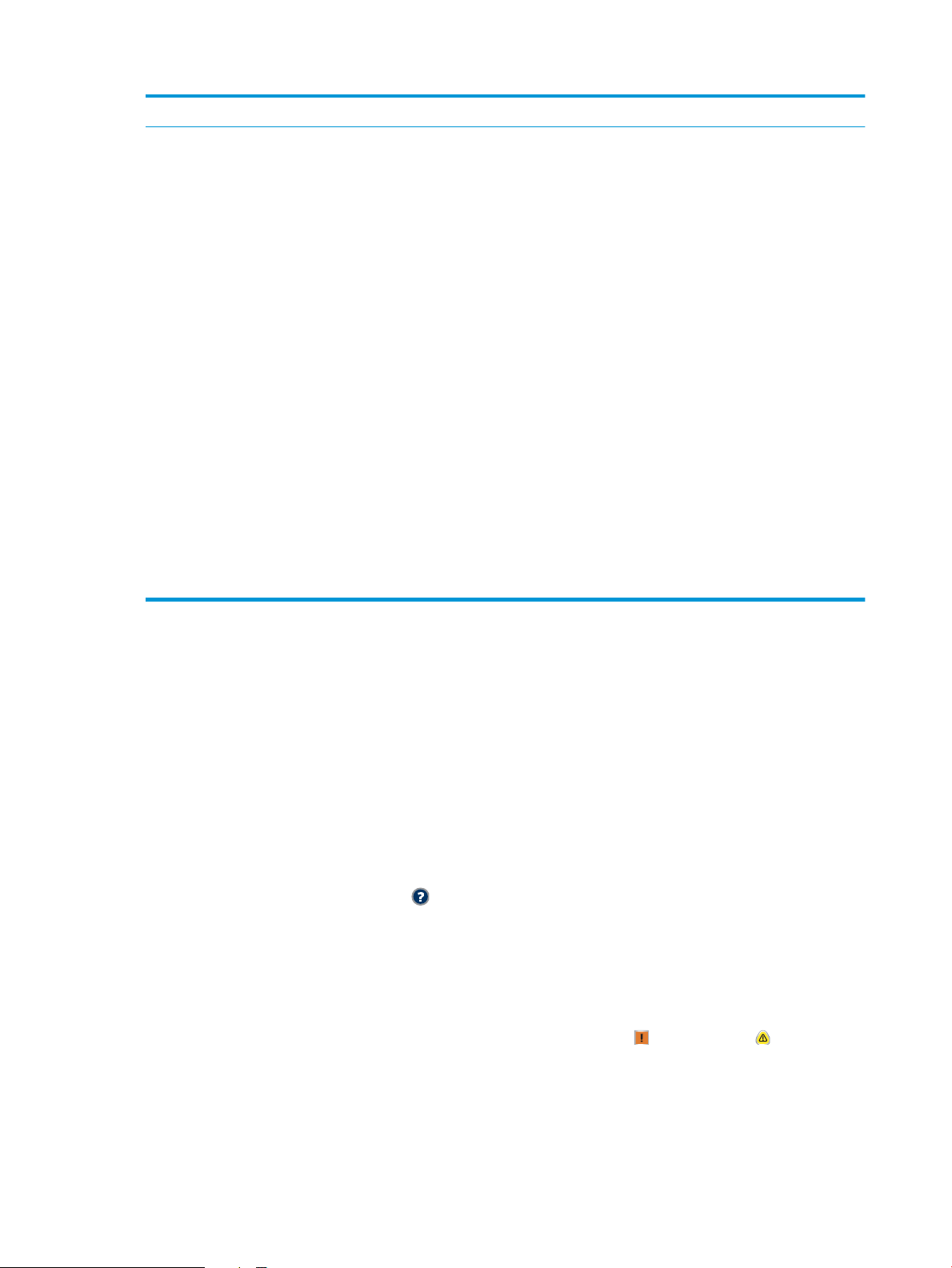
11 Pasek przewijania Dotknięcie strzałki do góry lub strzałki w dół pozwala obejrzeć pełną listę dostępnych funkcji.
12 Funkcje W zależności od konguracji urządzenia na ekranie głównym mogą być wyświetlane następujące
funkcje:
●
Szybkie zestawy
●
Kopiowanie
●
E-mail
●
Faks (dla urządzeń z zainstalowanym faksem)
●
Zapisz na USB
●
Zapisz do folderu sieciowego
●
Zapisywanie w pamięci urządzenia
●
Pobierz z USB
●
Pobierz z pamięci urządzenia
●
Stan zlecenia
●
Materiały eksploatacyjne
●
Podajniki
●
Administracja
●
Czyszczenie panelu sterowania
Wyczyść panel sterowania za pomocą czystej, niestrzępiącej się szmatki. Nie używaj ręczników papierowych lub
chusteczek, ponieważ są one szorstkie i mogą zniszczyć ekran. Jeśli nie można usunąć zabrudzeń, zwilż
szmatkę wodą lub płynem do mycia szyb.
Pomoc panelu sterowania
Urządzenie posiada wbudowany system pomocy, wyjaśniający sposób użycia każdego ekranu. Aby otworzyć
system pomocy, dotknij przycisku Pomoc w prawym górnym rogu ekranu.
W przypadku niektórych ekranów uruchomienie pomocy powoduje otwarcie ogólnego menu, umożliwiającego
wyszukanie określonych tematów. Nawigację po strukturze tego menu umożliwiają przyciski dotykowe w menu.
W przypadku ekranów zawierających ustawienia dla poszczególnych zadań, pomoc otwiera temat zawierający
wyjaśnienie opcji dla tego ekranu.
Jeśli urządzenie powiadomi o błędzie lub ostrzeżeniu, dotknij przycisku Błąd lub Ostrzeżenie , aby
wyświetlić komunikat z opisem problemu. Komunikat ten zawiera także instrukcje pozwalające rozwiązać
problem.
Konserwacja urządzenia
Można wydrukować raport z kompletnego menu Administracja, dzięki czemu łatwiej jest nawigować do
poszczególnych potrzebnych ustawień.
6 Rozdział 1 Wprowadzenie PLWW
Page 21
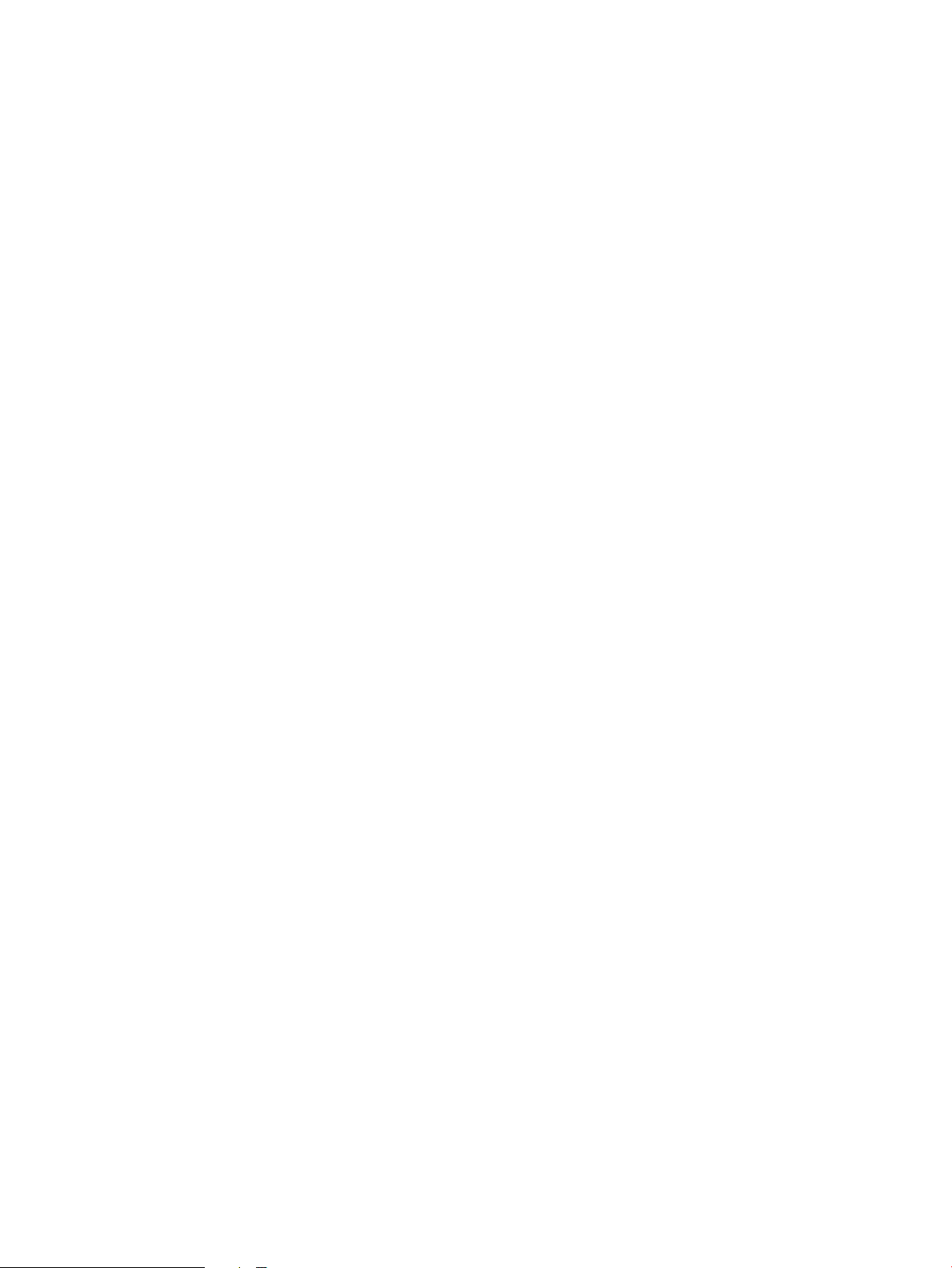
1. Na ekranie głównym panelu sterowania urządzenia przewiń i dotknij przycisku Administracja.
2. Otwórz kolejno następujące menu:
●
Raporty
●
Strony konguracji i stanu
3. Wybierz opcję Mapa menu Administracja.
4. Dotknij przycisku Drukuj, aby wydrukować raport. Dotknij przycisku Wyświetl, aby wyświetlić raport.
PLWW Panel sterowania 7
Page 22
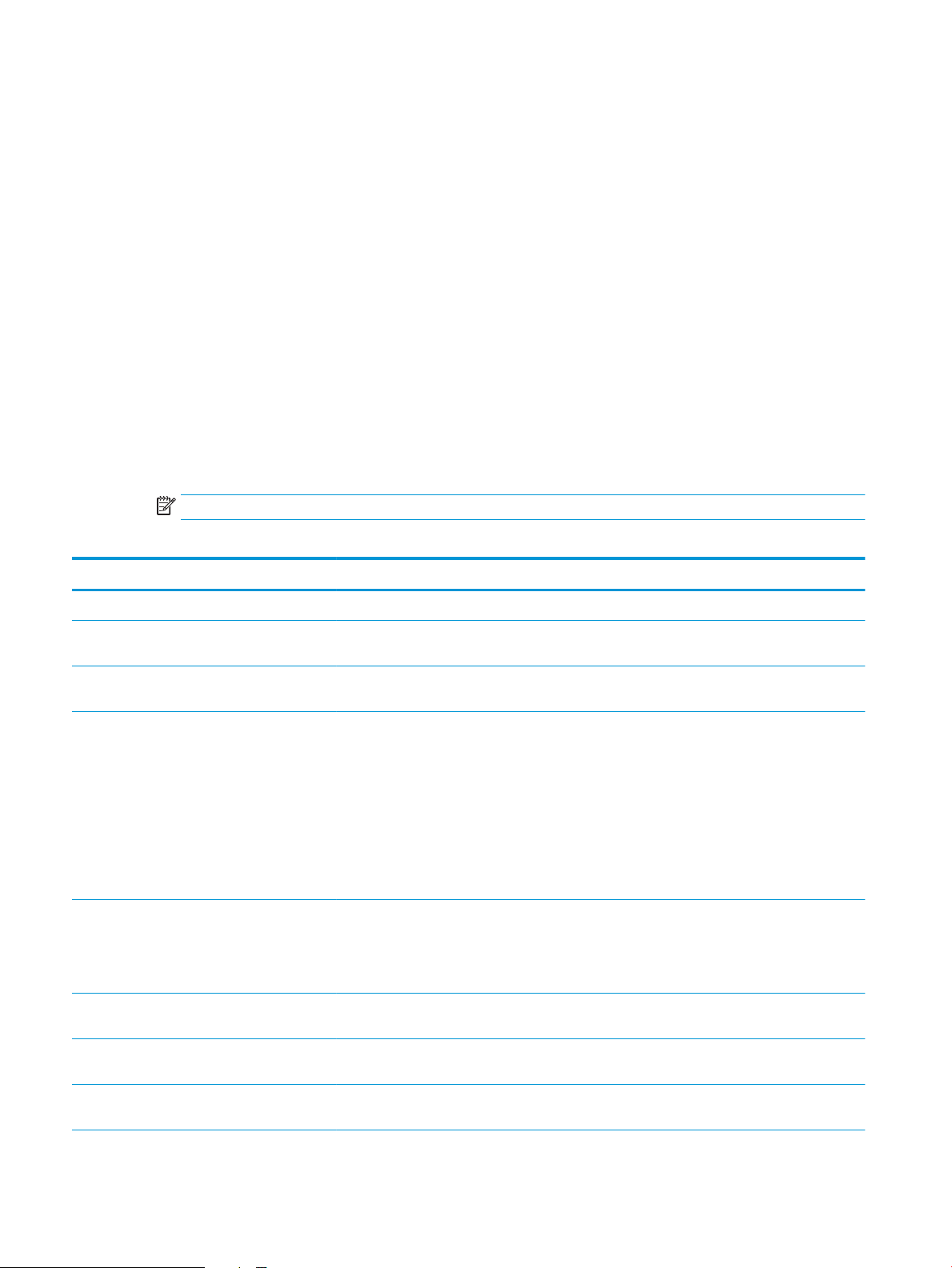
Raporty urządzenia
Raporty urządzenia udostępniają szczegółowe informacje o urządzeniu i jego bieżącej konguracji. Aby
wydrukować lub wyświetlić raporty, wykonaj następującą procedurę:
1. Na ekranie głównym panelu sterowania urządzenia przewiń i dotknij przycisku Administracja.
2. Otwórz menu Raporty.
3. Wybierz jedną z kategorii raportów:
●
Strony konguracji i stanu
●
Raporty faksu (tylko modele z faksem).
●
Inne strony
4. Wybierz nazwę raportu do wyświetlenia, a następnie dotknij przycisku Drukuj, aby go wydrukować, lub
przycisku Wyświetl w celu sprawdzenia ustawień na wyświetlaczu panelu sterowania.
UWAGA: W przypadku niektórych stron opcja Wyświetl jest niedostępna.
Tabela 1-1 Menu Raporty
Poziom pierwszy Poziom drugi Opis
Strony konguracji i stanu Mapa menu Administracja Pokazuje strukturę menu Administracja.
Strona bieżących ustawień Pokazuje bieżące ustawienia dla każdej opcji z
menu Administracja.
Strona konguracji Przedstawia ustawienia urządzenia i
zainstalowane akcesoria.
Strona stanu materiałów Wskazuje szacowany pozostały okres
użytkowania materiałów eksploatacyjnych,
zawiera informacje statystyczne na temat
łącznej liczby przetworzonych stron i zadań oraz
numer seryjny, liczbę stron i dane dotyczące
konserwacji.
HP podaje szacowany okres użytkowania
materiałów eksploatacyjnych dla wygody
klientów. Faktyczny poziom pozostałych
materiałów eksploatacyjnych może być inny.
Strona zużycia Umożliwia wyświetlenie informacji o ilości
papieru różnych formatów, jaka została
wydrukowana w urządzeniu, i informacji, czy były
to arkusze jednostronne, czy dwustronne oraz
wyświetlenie informacji o liczbie stron.
Strona katalogu plików: Przedstawia nazwę pliku i folderu z plikami
przechowywanymi w pamięci urządzenia.
Strona stanu usług sieci Web Pokazuje wykryte usługi sieci Web dla
urządzenia.
Raporty faksu Dziennik zdarzeń faksu Zawiera listę faksów wysłanych z urządzenia lub
odebranych.
8 Rozdział 1 Wprowadzenie PLWW
Page 23
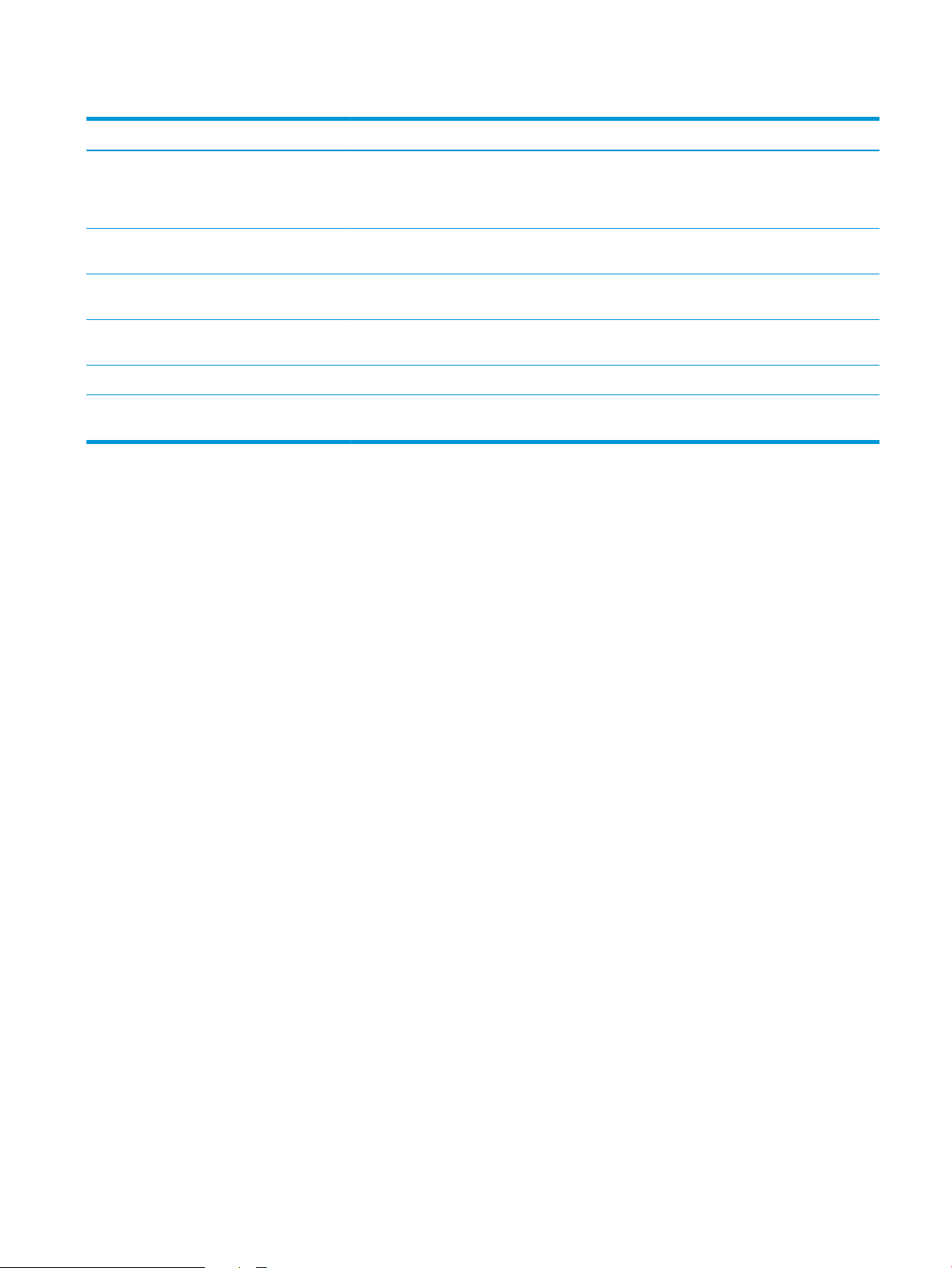
Tabela 1-1 Menu Raporty (ciąg dalszy)
Poziom pierwszy Poziom drugi Opis
Raport kodów bilingowych Lista kodów rozliczeń używanych w przypadku
Lista zablokowanych faksów Lista numerów telefonu, dla których wysyłanie
Lista szybkiego wybierania Przedstawia numery szybkiego wybierania
Raport połączeń faksowych Szczegółowy raport na temat ostatniej operacji
Inne strony Lista czcionek PCL Drukuje dostępne czcionki PCL.
Lista czcionek PS Drukuje dostępne czcionki emulacji HP postscript
faksów wychodzących. Ten raport przedstawia
liczby wysłanych faksów przypisanych do
określonych kodów.
faksów zostało zablokowane.
skongurowane w urządzeniu.
obsługi faksu (wysyłania lub odbierania).
poziomu 3.
PLWW Raporty urządzenia 9
Page 24
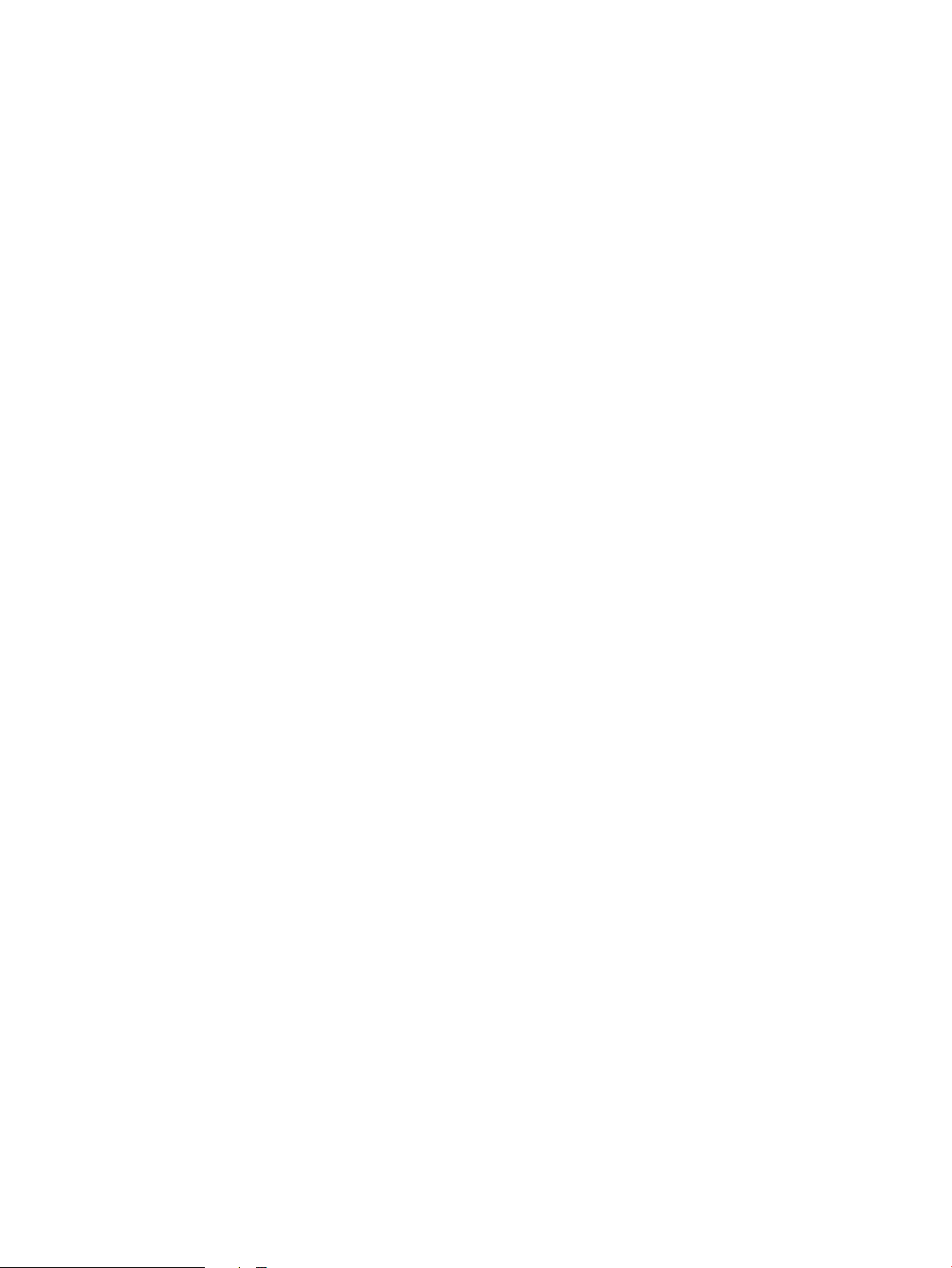
10 Rozdział 1 Wprowadzenie PLWW
Page 25
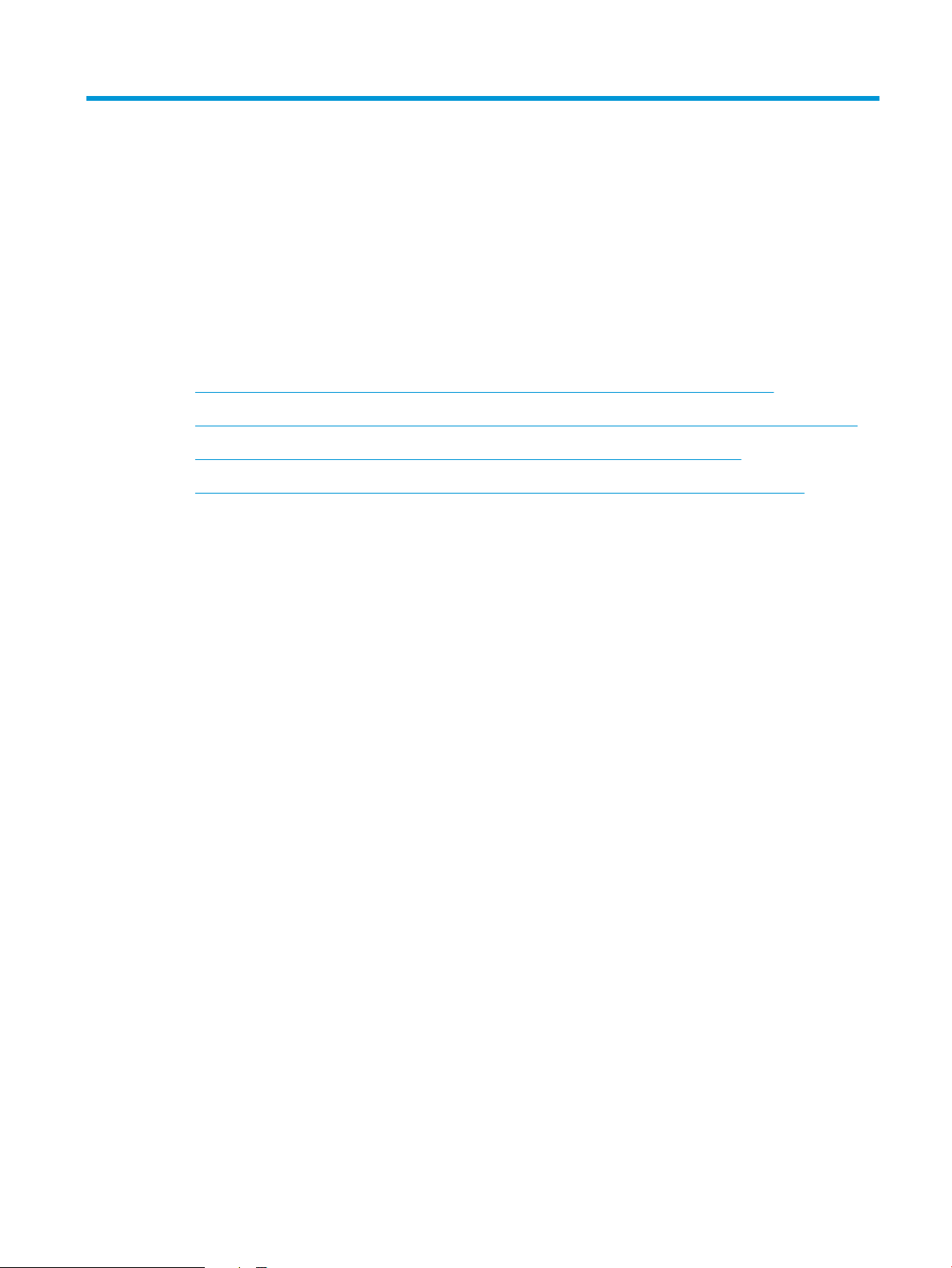
2 Podłączanie urządzenia i instalowanie
oprogramowania
●
Podłączanie urządzenia do komputera kablem USB i instalacja oprogramowania (Windows)
●
Podłączanie urządzenia do sieci za pomocą kabla sieciowego i instalowanie oprogramowania (Windows)
●
Podłączanie urządzenia do komputera kablem USB i instalacja oprogramowania (Mac)
●
Podłączanie urządzenia do sieci za pomocą kabla sieciowego i instalacja oprogramowania (Mac)
PLWW 11
Page 26
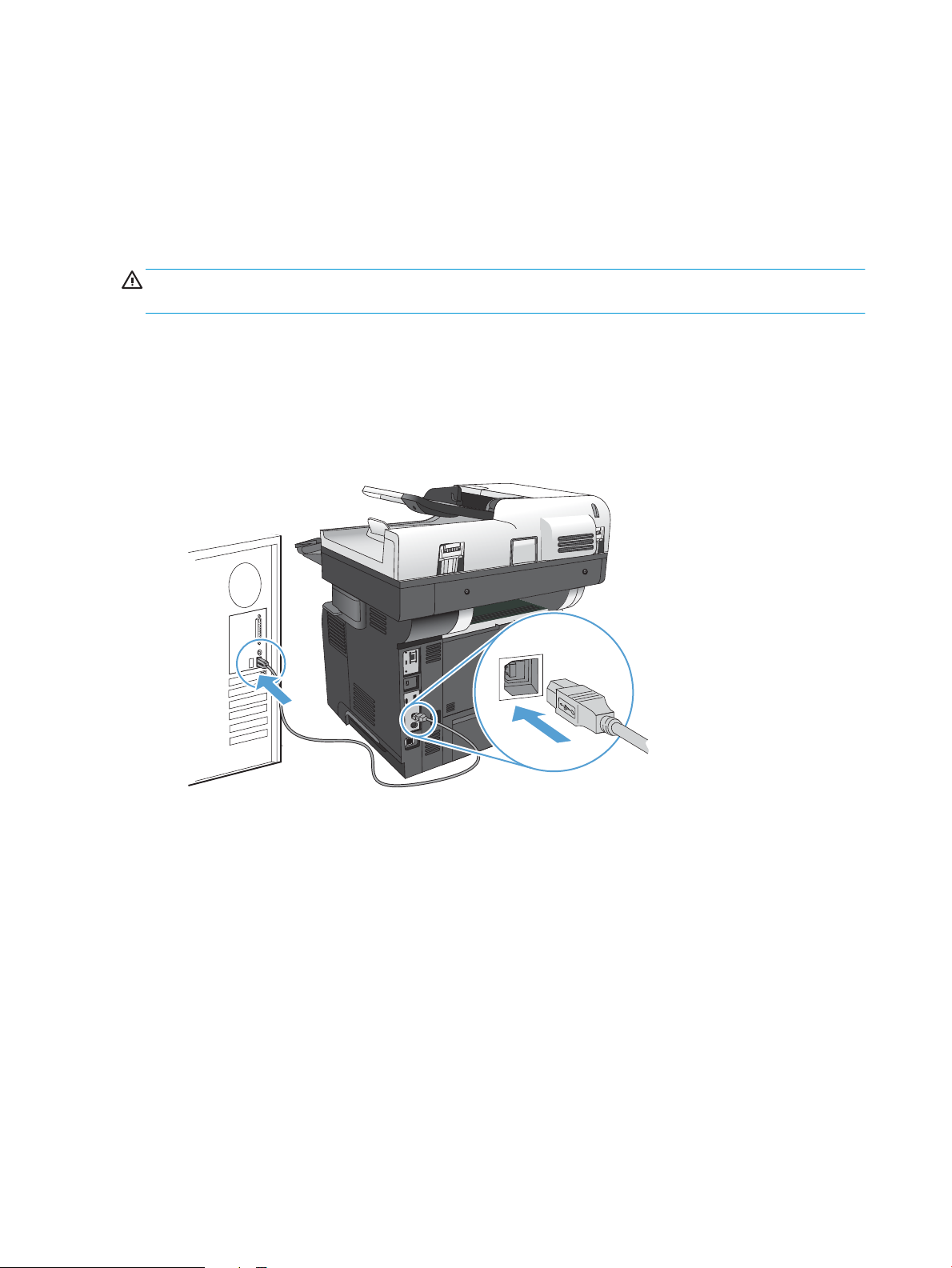
Podłączanie urządzenia do komputera kablem USB i instalacja oprogramowania (Windows)
Ten produkt obsługuje połączenie USB 2.0. Należy użyć kabla USB typu A-B. Firma HP zaleca używanie kabla o
długości maksymalnie 2 m ((6,5 stopy)).
OSTROŻNIE: Kabel USB należy podłączyć dopiero wtedy, gdy program instalacyjny wyświetli monit o jego
podłączenie.
1. Zamknij wszystkie programy w komputerze.
2. Zainstaluj oprogramowanie z płyty CD i postępuj według instrukcji wyświetlanych na ekranie.
3. Po wyświetleniu monitu wybierz opcję Podłącz bezpośrednio do tego komputera za pomocą kabla USB, a
następnie kliknij przycisk Dalej.
4. Po wyświetleniu odpowiedniego monitu podłącz kabel USB do urządzenia i do komputera.
5. Po zakończeniu instalacji kliknij przycisk Zakończ bądź kliknij przycisk Więcej opcji, aby zainstalować
dodatkowe oprogramowanie lub skongurować podstawowe funkcje dystrybucji cyfrowej.
6. Wydrukuj stronę z jakiegokolwiek programu, aby upewnić się, że oprogramowanie zostało poprawnie
zainstalowane.
12 Rozdział 2 Podłączanie urządzenia i instalowanie oprogramowania PLWW
Page 27
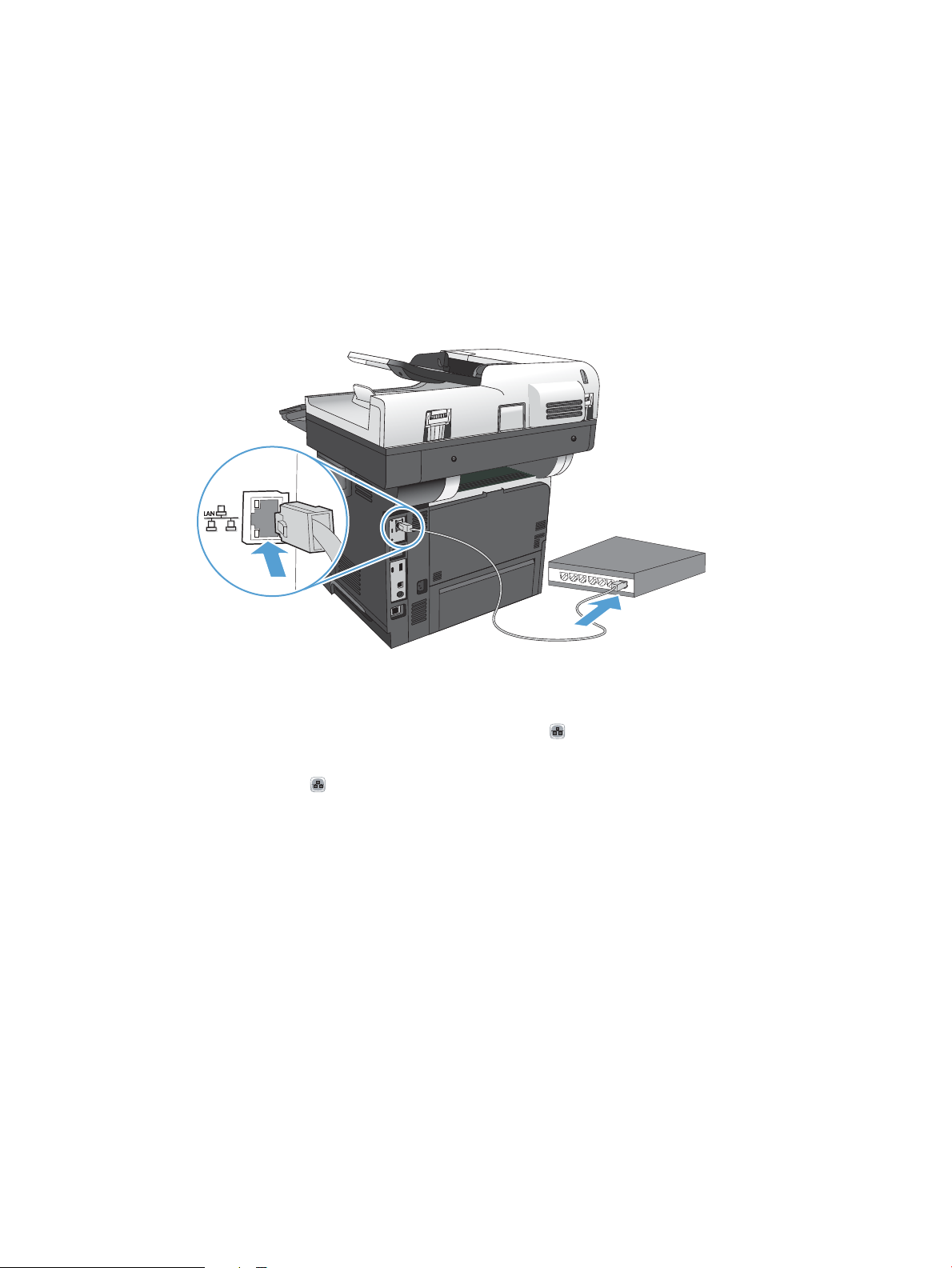
Podłączanie urządzenia do sieci za pomocą kabla sieciowego i instalowanie oprogramowania (Windows)
Konguracja adresu IP
1. Upewnij się, że urządzenie jest włączone, a na wyświetlaczu panelu sterowania urządzenia widoczny jest
komunikat Gotowe.
2. Podłącz kabel sieciowy do urządzenia i do gniazda sieciowego.
3. Przed kontynuacją odczekaj 60 sekund. W tym czasie sieć rozpozna urządzenie i przypisze mu adres IP lub
nazwę hosta.
4. Na panelu sterowania urządzenia dotknij przycisku Sieć , aby ustalić adres IP lub nazwę hosta
urządzenia.
Jeśli przycisk Sieć nie jest widoczny, adres IP lub nazwę hosta można ustalić poprzez wydrukowanie
strony konguracji.
a. Na ekranie głównym panelu sterowania urządzenia przewiń i dotknij przycisku Administracja.
b. Otwórz następujące menu:
●
Raporty
●
Strony konguracji i stanu
●
Strona konguracji
c. Dotknij przycisku Wyświetl, aby wyświetlić informacje na panelu sterowania, lub przycisku Drukuj, aby
wydrukować te strony.
PLWW Podłączanie urządzenia do sieci za pomocą kabla sieciowego i instalowanie oprogramowania (Windows) 13
Page 28
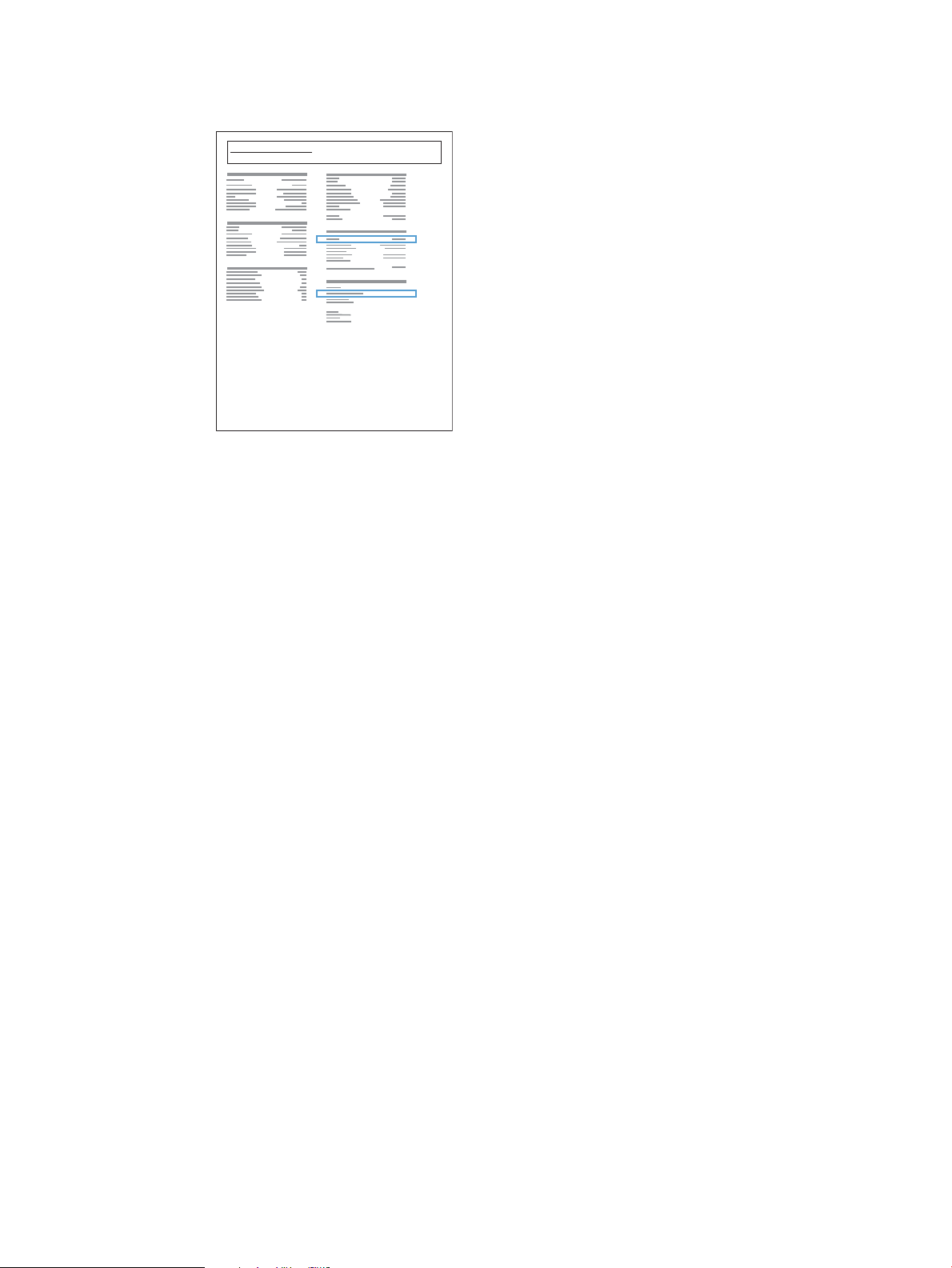
d. Znajdź adres IP na stronie Jetdirect.
Jetdirect Page
HP Color LaserJet
Page 1
5. IPv4: Jeżeli adres IP ma postać 0.0.0.0, 192.0.0.192 lub 169.254.x.x, należy ręcznie skongurować adres
IP. W przeciwnym razie sieć została skongurowana pomyślnie.
IPv6: Jeżeli adres IP rozpoczyna się od „fe80:”, urządzenie powinno być gotowe do pracy. W przeciwnym
razie należy ręcznie skongurować adres IP.
Instalacja oprogramowania
1. Zamknij wszystkie programy w komputerze.
2. Zainstaluj oprogramowanie urządzenia z dysku CD.
3. Postępuj zgodnie z instrukcjami wyświetlanymi na ekranie.
4. W oknie wyświetlonego monitu zaznacz opcję Podłącz przez sieć przewodową.
5. Z listy dostępnych urządzeń wybierz to, które ma właściwy adres IP. Jeśli urządzenia nie ma na liście, wpisz
ręcznie adres IP urządzenia, nazwę hosta lub adres zyczny.
6. Po zakończeniu instalacji kliknij przycisk Zakończ bądź kliknij przycisk Więcej opcji, aby zainstalować
dodatkowe oprogramowanie lub skongurować podstawowe funkcje dystrybucji cyfrowej.
7. Wydrukuj stronę z jakiegokolwiek programu, aby upewnić się, że oprogramowanie zostało poprawnie
zainstalowane.
14 Rozdział 2 Podłączanie urządzenia i instalowanie oprogramowania PLWW
Page 29
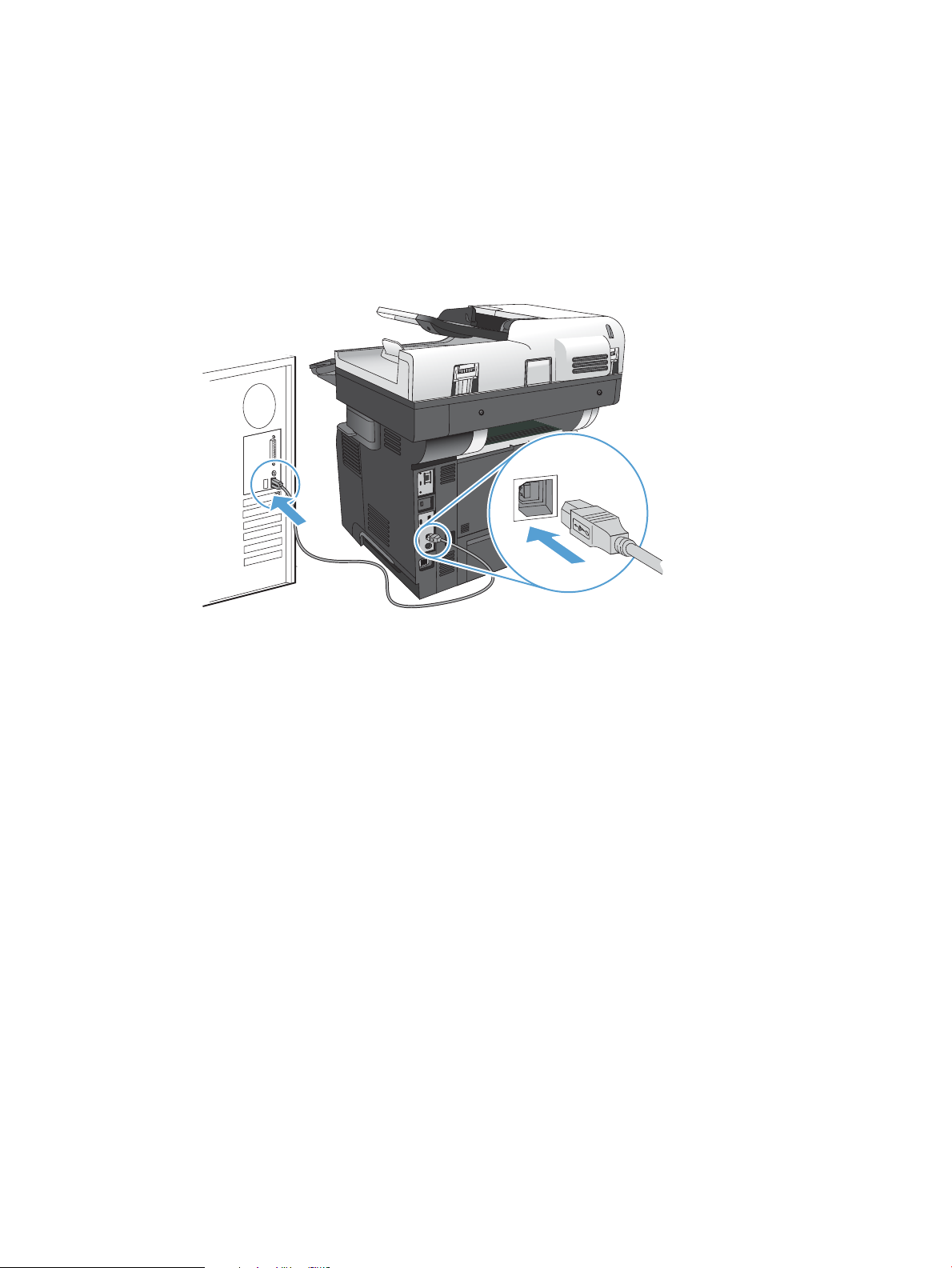
Podłączanie urządzenia do komputera kablem USB i instalacja oprogramowania (Mac)
Ten produkt obsługuje połączenie USB 2.0. Należy użyć kabla USB typu A-B. Firma HP zaleca używanie kabla o
długości maksymalnie 2 m ((6,5 stopy)).
1. Podłącz kabel USB do urządzenia i do komputera.
2. Zainstaluj oprogramowanie urządzenia z dysku CD.
3. Puknij ikonę urządzenia i postępuj zgodnie z instrukcjami na ekranie.
4. Kliknij przycisk Close (Zamknij).
5. Wydrukuj stronę z jakiegokolwiek programu, aby upewnić się, że oprogramowanie zostało poprawnie
zainstalowane.
PLWW Podłączanie urządzenia do komputera kablem USB i instalacja oprogramowania (Mac) 15
Page 30
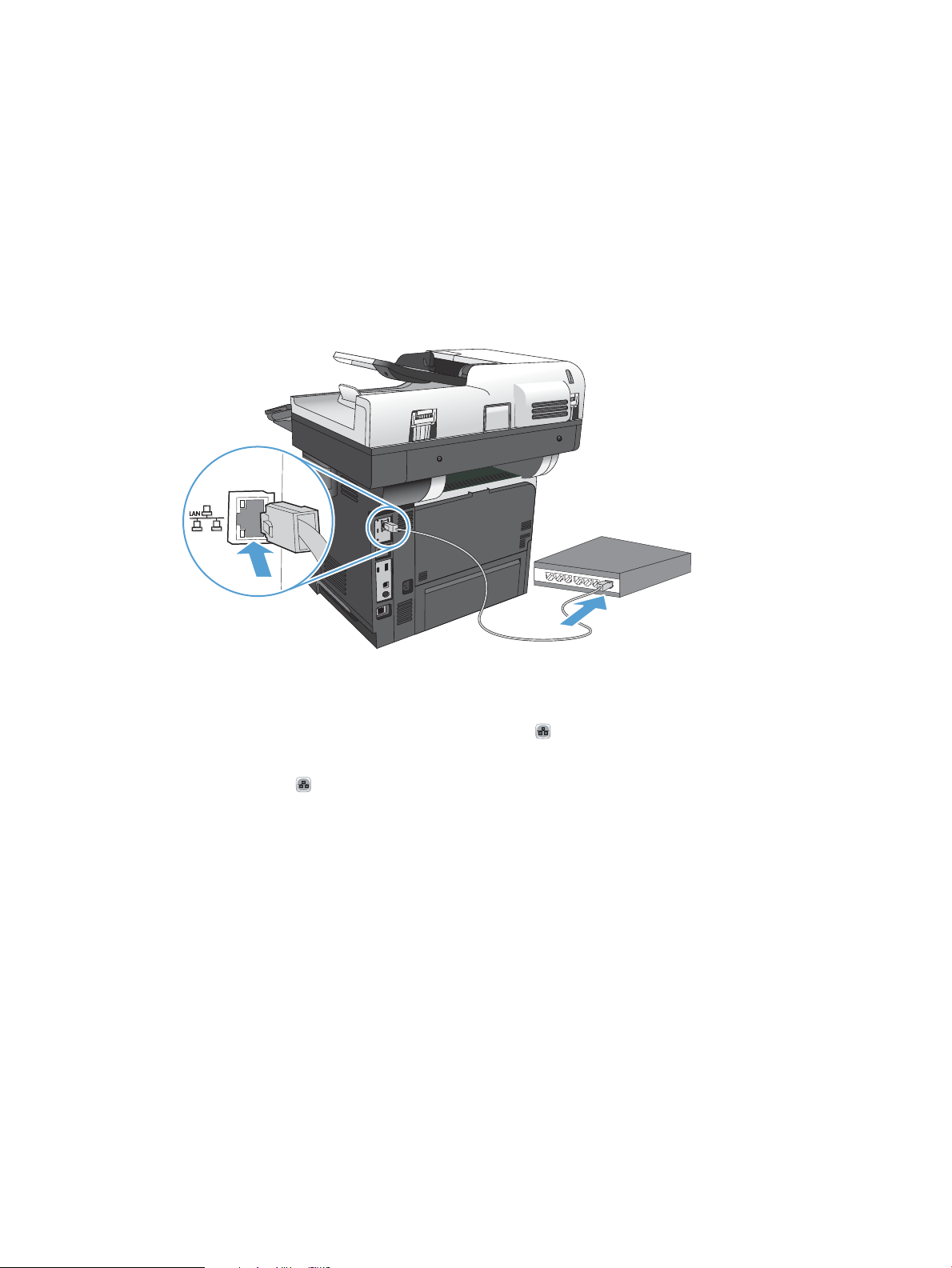
Podłączanie urządzenia do sieci za pomocą kabla sieciowego i instalacja oprogramowania (Mac)
Konguracja adresu IP
1. Upewnij się, że urządzenie jest włączone, a na wyświetlaczu panelu sterowania urządzenia widoczny jest
komunikat Gotowe.
2. Podłącz kabel sieciowy do urządzenia i do gniazda sieciowego.
3. Przed kontynuacją odczekaj 60 sekund. W tym czasie sieć rozpozna urządzenie i przypisze mu adres IP lub
nazwę hosta.
4. Na panelu sterowania urządzenia dotknij przycisku Sieć , aby ustalić adres IP lub nazwę hosta
urządzenia.
Jeśli przycisk Sieć nie jest widoczny, adres IP lub nazwę hosta można ustalić poprzez wydrukowanie
strony konguracji.
a. Na ekranie głównym panelu sterowania urządzenia przewiń i dotknij przycisku Administracja.
b. Otwórz następujące menu:
●
Raporty
●
Strony konguracji i stanu
●
Strona konguracji
c. Dotknij przycisku Wyświetl, aby wyświetlić informacje na panelu sterowania, lub przycisku Drukuj, aby
wydrukować te strony.
16 Rozdział 2 Podłączanie urządzenia i instalowanie oprogramowania PLWW
Page 31

d. Znajdź adres IP na stronie Jetdirect.
Jetdirect Page
HP Color LaserJet
Page 1
5. IPv4: Jeżeli adres IP ma postać 0.0.0.0, 192.0.0.192 lub 169.254.x.x, należy ręcznie skongurować adres
IP. W przeciwnym razie sieć została skongurowana pomyślnie.
IPv6: Jeżeli adres IP rozpoczyna się od „fe80:”, urządzenie powinno być gotowe do pracy. W przeciwnym
razie należy ręcznie skongurować adres IP.
Instalowanie oprogramowania
1. Zamknij wszystkie programy w komputerze.
2. Zainstaluj oprogramowanie urządzenia z dysku CD.
3. Puknij ikonę urządzenia i postępuj zgodnie z instrukcjami na ekranie.
4. Po ukończeniu instalacji puknij przycisk Close (Zamknij).
UWAGA: Wykonaj poniższe kroki po instalacji oprogramowania systemu drukowania tylko w przypadku,
gdy nie dodano drukarki w czasie pracy instalatora.
5. W komputerze otwórz menu Apple , puknij menu System Preferences (Preferencje systemowe), a
następnie puknij ikonę Print & Fax (Drukowanie i faks) (OS X v10.5 i 10.6) lub ikonę Drukuj i skanuj (OS X
v10.7).
6. Puknij symbol plus (+).
7. Do połączenia sieciowego użyj opcji Bonjour (domyślna wyszukiwarka) lub lub Drukowanie IP.
UWAGA: Bonjour to najłatwiejsza i najlepsza metoda, jeśli urządzenie jest zaisntalowane w sieci lokalnej.
Drukowanie IP musi być użyte do zainstalowania drukarki w innej sieci.
Jeśli korzystasz z opcji Bonjour, wykonaj następujące kroki:
PLWW Podłączanie urządzenia do sieci za pomocą kabla sieciowego i instalacja oprogramowania (Mac) 17
Page 32

a. Puknij zakładkę Domyślna przeglądarka.
b. Wybierz urządzenie z listy. Oprogramowanie sprawdza, czy urządzenie jest podłączone do sieci. Pole
Drukuj używając jest automatycznie zapełnione poprawnym PPD urządzenia.
UWAGA: Jeśli w sieci znajduje się więcej urządzeń, wydrukuj stronę konguracji i dopasuj Nazwę
drukarki Bonjur do nazwy na liście, aby zidentykować instalowane urządzenie.
UWAGA: Jeśli urządzenie nie pojawia się na liście sprawdź, czy urządzenie jest włączone i połączone
z siecią, a następnie wyłącz i ponownie włącz urządzenie. Jeśli PPD urządzenia nie znajduje się na
liście rozwijanej Drukuj używając, wyłącz i ponownie uruchom komputer i uruchom ponownie proces
konguracji.
c. Kliknij przycisk Dodaj, aby rozpocząć proces konguracji.
Jeśli korzystasz z metody Drukowanie IP, wykonaj następujące kroki:
a. Kliknij kartę Drukarka IP.
b. Wybierz opcję HP Jet Direct – Gniazdo z listy rozwijanej Protokół. Jest to zalecane ustawienie dla
urządzeń HP.
c. Wpisz adres IP w polu Adres na ekranie dodawania drukarek
d. Pola Nazwa, Lokalizacja i Drukuj używając zapełniają się automatycznie. Jeśli PPD urządzenia nie
znajduje się na liście rozwijanej Drukuj używając, wyłącz i ponownie uruchom komputer i uruchom
ponownie proces konguracji.
18 Rozdział 2 Podłączanie urządzenia i instalowanie oprogramowania PLWW
Page 33

3 Podajniki i pojemniki wyjściowe
●
Obsługiwane formaty papieru
●
Obsługiwane rodzaje papieru
●
Kongurowanie podajników
●
Alternatywny tryb papieru rmowego
●
Podajnik 1
●
Podajnik 2 i opcjonalne podajniki na 500 arkuszy
●
Używanie opcji odbioru papieru
●
Korzystanie ze zszywacza podręcznego (tylko urządzenia ze zszywaniem)
PLWW 19
Page 34

Obsługiwane formaty papieru
UWAGA: Aby uzyskać najlepsze wyniki drukowania, przed drukowaniem należy wybrać odpowiedni format i
rodzaj papieru w sterowniku druku.
Tabela 3-1 Obsługiwane formaty papieru
Format i wymiary Podajnik 1
Letter
216 x 279 mm
Legal
216 x 356 mm
Podajnik 2 i opcjonalne
podajniki na 500
arkuszy
Automatyczne drukowanie
dwustronne
Executive
184 x 267 mm
Statement
140 x 216 mm
Ocio 8,5 x 13
216 x 330 mm
Ocio 216 x 340
216 x 340 mm
3 x 5
76 x 127 mm
4 x 6
102 x 152 mm
5 x 7
127 x 178 mm
5 x 8
127 x 203 mm
A4
210 x 297 mm
A5
148 x 210 mm
A6
104 x 147 mm
RA4
215 x 305 mm
20 Rozdział 3 Podajniki i pojemniki wyjściowe PLWW
Page 35

Tabela 3-1 Obsługiwane formaty papieru (ciąg dalszy)
Format i wymiary Podajnik 1
Podajnik 2 i opcjonalne
podajniki na 500
arkuszy
Automatyczne drukowanie
dwustronne
B5 (JIS)
183 x 257 mm
B6 (JIS)
128 x 182 mm
10 x 15 cm
102 x 152 mm
16K
184 x 260 mm
16K
195 x 270 mm
16K
197 x 273 mm
Karta pocztowa (JIS)
100 x 148 mm
Pocztówka D (JIS)
200 x 1480 mm
Nietypowy
76 x 127 mm do 216 x 356 mm
Nietypowy
105 x 148 mm to 216 x 356 mm
Nietypowy
210 x 280 mm to 216 x 356 mm
Koperta nr 9
98 x 225 mm
Koperta nr 10
105 x 241 mm
Koperta DL
110 x 220 mm
Koperta C5
162 x 229 mm
Koperta B5
176 x 250 mm
PLWW Obsługiwane formaty papieru 21
Page 36

Tabela 3-1 Obsługiwane formaty papieru (ciąg dalszy)
Format i wymiary Podajnik 1
Podajnik 2 i opcjonalne
podajniki na 500
arkuszy
Automatyczne drukowanie
dwustronne
Koperta Monarch
98 x 191 mm
Koperta C6
114 x 162 mm
22 Rozdział 3 Podajniki i pojemniki wyjściowe PLWW
Page 37

Obsługiwane rodzaje papieru
Pełną listę papierów produkcji rmy HP, które są obsługiwane przez to urządzenie, można znaleźć na stronie
www.hp.com/support/lj500MFPM525.
UWAGA: Aby uzyskać najlepsze wyniki drukowania, przed drukowaniem należy wybrać odpowiedni format i
rodzaj papieru w sterowniku druku.
Tabela 3-2 Obsługiwane rodzaje papieru
Rodzaj papieru Podajnik 1 Podajnik 2 i opcjonalne
podajniki na 500 arkuszy
Zwykły
Papier HP EcoSMART Lite
Lekki 60–74 g/m
Średni (96–110 g/m2)
Ciężki 111-130 g/m
Super-ciężki 131-175 g/m
Karton 176-220 g/m
Folia monochr.
Etykiety
Firmowy
Koperta
Z nadrukami
Dziurkowany
Kolorowy
2
2
2
2
Automatyczne drukowanie
dupleksowe
Dokumentowy
Z makulatury
Szorstki
PLWW Obsługiwane rodzaje papieru 23
Page 38

Kongurowanie podajników
W następujących sytuacjach urządzenie automatycznie wyświetla monit o skongurowanie podajnika dla
danego rodzaju i formatu:
●
Podczas ładowania papieru do podajnika
●
Gdy za pośrednictwem sterownika drukarki lub aplikacji zostanie dla zadania wybrany określony podajnik
lub rodzaj papieru, a podajnik nie jest
UWAGA: Monit nie jest wyświetlany w przypadku drukowania z podajnika 1 przy ustawionym formacie papieru
Dow. rozm. i rodzaju papieru Dowolny. W takiej sytuacji, jeśli w zadaniu drukowania nie został określony
podajnik, urządzenie będzie drukowało z podajnika 1, nawet jeśli ustawienia formatu i rodzaju papieru w zadaniu
drukowania nie są zgodne z papierem umieszczonym w podajniku 1.
Kongurowanie podajnika podczas ładowania papieru
1. Załaduj papier do podajnika. Zamknij podajnik, jeśli używasz podajnika 2 lub 3.
2. Na panelu sterowania urządzenia wyświetlony zostanie komunikat o konguracji podajnika
3. Dotknij przycisku OK, aby zaakceptować wykryty format i rodzaj, lub dotknij przycisku Zmień, aby wybrać
inny format lub rodzaj papieru.
4. Wybierz prawidłowy format i rodzaj papieru, a następnie dotknij przycisku OK.
skongurowany zgodnie z ustawieniami zadania drukowania
Kongurowanie podajnika, aby pasował do ustawień zlecenia drukowania
1. W aplikacji określ podajnik źródłowy, format papieru oraz rodzaj papieru.
2. Wyślij zlecenie do drukarki.
Jeśli należy skongurować podajnik, na panelu sterowania pojawi się odpowiedni komunikat.
3. Załaduj do podajnika papier odpowiedniego rodzaju i formatu, a następnie zamknij podajnik.
4. Dotknij przycisku OK, aby zaakceptować wykryty format i rodzaj, lub dotknij przycisku Zmień, aby wybrać
inny format lub rodzaj papieru.
5. Wybierz prawidłowy format i rodzaj papieru, a następnie dotknij przycisku OK.
Kongurowanie podajnika za pomocą panelu sterowania
Można również skongurować podajniki dla rodzaju i formatu bez wyświetlania monitu urządzenia.
1. Na ekranie głównym panelu sterowania urządzenia przewiń i dotknij przycisku Podajniki.
2. Dotknij wiersza odpowiadającego podajnikowi, który będzie kongurowany, a następnie dotknij przycisku
Zmień.
3. Z list opcji wybierz format i rodzaj papieru.
4. Dotknij przycisku OK, aby zapisać ustawienie.
24 Rozdział 3 Podajniki i pojemniki wyjściowe PLWW
Page 39

Alternatywny tryb papieru rmowego
Funkcja Alternatywny tryb papieru rmowego umożliwia ładowanie do podajnika papieru rmowego lub z
nadrukiem w ten sam sposób dla wszystkich zleceń drukowania lub kopiowania, niezależnie od tego, czy
drukowana bądź kopiowana jest jedna czy obie strony arkusza. W tym trybie papier należy umieszczać tak samo
jak przy automatycznym drukowaniu dwustronnym.
Aby korzystać z tej funkcji, należy włączyć ją w menu na panelu sterowania. Aby używać tej funkcji w systemie
Windows, musisz włączyć tę funkcję także w sterowniku druku i
druku.
Włączanie funkcji alternatywnego papieru rmowego z poziomu panelu sterowania.
1. Na ekranie głównym panelu sterowania urządzenia przewiń i dotknij przycisku Administracja.
2. Otwórz kolejno następujące menu:
●
Zarządzenie podajnikami
●
Alternatywny tryb papieru rmowego
3. Dotknij opcji Włącz.
Aby drukować w trybie alternatywnego papieru rmowego w systemie Windows, należy wykonać następującą
procedurę dla każdego zadania drukowania.
Drukowanie w trybie alternatywnego papieru rmowego (Windows)
skongurować rodzaj papieru w sterowniku
1. W programie wybierz opcję Drukuj.
2. Wybierz urządzenie, a następnie kliknij przycisk Właściwości lub Preferencje.
3. Kliknij kartę Zaawansowane.
4. Rozwiń listę Funkcje drukarki.
5. Na liście rozwijanej Alternatywny tryb papieru rmowego wybierz opcję Włączony.
6. Kliknij przycisk Apply (Zastosuj).
7. Kliknij kartę Papier/Jakość.
8. Na liście rozwijanej Rodzaj papieru kliknij opcję Więcej....
9. Rozwiń listę opcji Rodzaj:.
10. Rozwiń listę opcji Inny, a nastpnie kliknij opcjęFirmowy. Kliknij przycisk OK.
11. Kliknij przycisk OK, aby zamknąć okno dialogowe Właściwości dokumentu. W oknie dialogowym Drukuj
kliknij przycisk OK, aby wydrukować zadanie.
PLWW Alternatywny tryb papieru rmowego 25
Page 40

Podajnik 1
Pojemność podajnika i orientacja papieru
Aby uniknąć zacięć, nie należy przepełniać podajników. Górna krawędź stosu powinna znajdować się poniżej
wskaźnika pełnego podajnika. Papier krótki/wąski i ciężki/błyszczący należy ładować do wysokości poniżej
połowy względem wskaźnika pełnego podajnika.
Tabela 3-3 Pojemność podajnika 1
Typ papieru Charakterystyka techniczna Ilość
Papier Zakres:
Od 60 g/m2 do 220 g/m
Koperty
Nalepki 0,10 do 0,14 mm grubości Maksymalna wysokość stosu: 12 mm
Folie 0,10 do 0,14 mm grubości Maksymalna wysokość stosu: 12 mm
Od 75 g/m2 do 90 g/m
2
2
Maksymalna wysokość stosu: 12 mm
Odpowiednik wysokości stosu 100 arkuszy
papieru o gramaturze 75 g/m
Do 10 kopert
2
Tabela 3-4 Orientacja papieru w podajniku 1
Drukowanie jednostronne Automatyczne drukowanie dwustronne i tryb
alternatywnego papieru rmowego
Drukiem w górę
Górna krawędź skierowana do urządzenia
Drukiem w dół
Dolna krawędź skierowana do urządzenia
Koperty
Drukiem w górę
Krótki brzeg skierowany w stronę produktu.
26 Rozdział 3 Podajniki i pojemniki wyjściowe PLWW
Page 41

Ładowanie podajnika 1
1. Otwórz podajnik 1.
2. Wyciągnij podporę papieru i otwórz przedłużenie.
PLWW Podajnik 1 27
Page 42

3. Załaduj papier do podajnika. Sprawdź, czy papier
mieści się pod przytrzymywaczami na
ogranicznikach i nie wystaje ponad wskaźniki
załadowani
4. Przesuń boczne prowadnice do środka tak, aby
lekko dotykały stosu papieru, nie wyginając go.
28 Rozdział 3 Podajniki i pojemniki wyjściowe PLWW
Page 43

Podajnik 2 i opcjonalne podajniki na 500 arkuszy
Pojemność podajnika i orientacja papieru
Aby uniknąć zacięć, nie należy przepełniać podajników. Górna krawędź stosu powinna znajdować się poniżej
wskaźnika pełnego podajnika. Papier krótki/wąski i ciężki/błyszczący należy ładować do wysokości poniżej
połowy względem wskaźnika pełnego podajnika.
Tabela 3-5 Podajnik 2 i opcjonalne podajniki na 500 arkuszy – pojemność
Typ papieru Charakterystyka techniczna Ilość
Papier Zakres:
Od 60 g/m2 do 130 g/m
2
Tabela 3-6 Podajnik 2 i opcjonalne podajniki na 500 arkuszy – orientacja papieru
Drukowanie jednostronne Automatyczne drukowanie dwustronne i tryb
alternatywnego papieru rmowego
Drukiem w dół
Górna krawędź skierowana ku przodowi
podajnika
Drukiem w górę
Dolna krawędź skierowana ku przodowi
podajnika
Odpowiednik wysokości stosu 500 arkuszy
papieru o gramaturze 75 g/m
Koperty
Koperty należy drukować wyłącznie z podajnika
1.
2
PLWW Podajnik 2 i opcjonalne podajniki na 500 arkuszy 29
Page 44

Ładowanie podajnika 2 lub opcjonalnego podajnika na 500 arkuszy
1. Lekko podnieś podajnik i pociągnij, aby wyjąć go z
urządzenia.
2. Naciśnij przycisk zwalniający na lewej prowadnicy i
ustaw boczne prowadnice w położeniu
odpowiadającym żądanej szerokości papieru.
3. Naciśnij dźwignię na ograniczniku tylnym i ustaw
go w położeniu odpowiadającym formatowi
papieru.
30 Rozdział 3 Podajniki i pojemniki wyjściowe PLWW
Page 45

4. Załaduj papier do podajnika. Upewnij się, że papier
2
1
2
2
leży płasko w podajniku we wszystkich czterech
narożnikach i znajduje się poniżej wskaźników
maksymalnej wysokości.
5. Wsuń podajnik do urządzenia.
PLWW Podajnik 2 i opcjonalne podajniki na 500 arkuszy 31
Page 46

Używanie opcji odbioru papieru
Kierowanie wydruku do standardowego pojemnika wyjściowego
Standardowy pojemnik wyjściowy odbiera papier stroną zadrukowaną do dołu, w prawidłowej kolejności. Tego
pojemnika należy używać do obsługi większości zadań drukowania, w tym folii transparentnej. Przed użyciem
standardowego pojemnika wyjściowego należy zamknąć tylny pojemnik wyjściowy. Aby uniknąć zacięć papieru,
podczas drukowania nie należy otwierać ani zamykać tylnego pojemnika wyjściowego.
Standardowy pojemnik wyjściowy mieści do 250 arkuszy papieru o gramaturze 75 g/m2.
Kierowanie wydruku do tylnego pojemnika wyjściowego
Jeśli tylny pojemnik wyjściowy jest otwarty, urządzenie zawsze kieruje do niego wydruk. Papier odbierany w tym
pojemniku jest układany wydrukiem do góry, z ostatnią stroną na górze (w odwrotnej kolejności).
Tylny pojemnik wyjściowy mieści do 50 arkuszy papieru o gramaturze 75 g/m2.
Wydruki kierowane z podajnika 1 do tylnego pojemnika wyjściowego przechodzą prostą ścieżką papieru.
Otwarcie tylnego pojemnika wyjściowego może zwiększyć wydajność w przypadku drukowania na następujących
materiałach:
●
koperty,
●
Etykiety
●
papier małego, nietypowego formatu,
●
karty pocztowe;
●
papier o gramaturze większej niż 120 g/m2.
Aby otworzyć tylny pojemnik wyjściowy, złap uchwyt umieszczony na górze pojemnika. Pociągnij pojemnik w dół
do kąta 45° i wyciągnij przedłużenie pojemnika.
UWAGA: Otwarcie tylnego pojemnika wyjściowego powoduje, że duplekser i górny pojemnik wyjściowy stają się
niedostępne. Aby uniknąć zacięć papieru, podczas drukowania nie należy otwierać ani zamykać tylnego
pojemnika wyjściowego.
32 Rozdział 3 Podajniki i pojemniki wyjściowe PLWW
Page 47

Korzystanie ze zszywacza podręcznego (tylko urządzenia ze zszywaniem)
Mechanizm zszywający jest aktywowany po włożeniu materiałów do zszywacza podręcznego.
1. Włóż do 20 arkuszy papieru o gramaturze do 75
g/m2 do szczeliny w drzwiczkach zszywacza. Jeśli
gramatura materiałów jest większa niż 75 g/m
zaleca się, aby liczba zszywanych arkuszy była
mniejsza.
OSTROŻNIE: Nie należy używać zszywacza
podręcznego do zszywania plastiku, tektury ani
drewna. Próba zszywania takich materiałów może
spowodować uszkodzenie zszywacza
podręcznego.
UWAGA: Przekraczanie zalecanego obciążenia
może być powodem zacięć lub uszkodzenia
urządzenia.
2. Należy zaczekać, aż zszywacz zszyje arkusze.
Włożenie materiałów do szczeliny zszywacza
powinno spowodować uruchomienie mechanizmu
zszywacza.
2
3. Wyjmij zszyte materiały ze szczeliny.
UWAGA: Jeśli nie możesz wyjąć materiałów po
zszyciu, ostrożnie otwórz drzwiczki zszywacza i
wysuń dokument na zewnątrz.
PLWW Korzystanie ze zszywacza podręcznego (tylko urządzenia ze zszywaniem) 33
Page 48

34 Rozdział 3 Podajniki i pojemniki wyjściowe PLWW
Page 49

4 Części, materiały eksploatacyjne i akcesoria
●
Zamawianie części, akcesoriów i materiałów eksploatacyjnych
●
Polityka rmy HP odnośnie materiałów eksploatacyjnych innych producentów
●
Witryna sieci Web rmy HP dotycząca zapobieganiu fałszerstwom
●
Drukowanie po osiągnięciu szacowanego końca okresu eksploatacji kasety z tonerem
●
Włączanie i wyłączanie opcji Ustawienia poziomu bardzo niskiego w panelu sterowania
●
Części do samodzielnej naprawy przez klienta
●
Akcesoria
●
Kaseta z tonerem
●
Zszywki (tylko modele z funkcją zszywania)
PLWW 35
Page 50

Zamawianie części, akcesoriów i materiałów eksploatacyjnych
Zamawianie materiałów eksploatacyjnych i papieru www.hp.com/go/suresupply
Zamawianie oryginalnych części i akcesoriów rmy HP www.hp.com/buy/parts
Zamawianie poprzez dostawców usług i wsparcia Skontaktuj się z przedstawicielem obsługi lub punktem usługowym
HP.
Zamawianie za pomocą oprogramowania HP Wbudowany serwer internetowy HP zawiera łącze do strony
internetowej HP SureSupply, na której można zamówić oryginalne
materiały eksploatacyjne HP.
36 Rozdział 4 Części, materiały eksploatacyjne i akcesoria PLWW
Page 51

Polityka rmy HP odnośnie materiałów eksploatacyjnych innych
producentów
Firma HP nie zaleca używania kaset z tonerem innych producentów, zarówno nowych, jak i z odzysku.
UWAGA: W przypadku drukarek HP używanie kaset z tonerem ponownie napełnianych lub pochodzących od
innego producenta nie narusza warunków gwarancji ani zasad pomocy technicznej oferowanej nabywcy.
Jednocześnie zastrzega się, że w przypadku gdy awaria lub uszkodzenia spowodowane będą stosowaniem
kasety dopełniania z tonerem innego producenta, rma HP pobierze za naprawę urządzenia sumę zgodną ze
standardowymi stawkami dotyczącymi czasu naprawy i użytych materiałów.
PLWW Polityka rmy HP odnośnie materiałów eksploatacyjnych innych producentów 37
Page 52

Witryna sieci Web rmy HP dotycząca zapobieganiu fałszerstwom
Przejdź do witryny www.hp.com/go/anticounterfeit, jeśli po zainstalowaniu kasety z tonerem HP na panelu
sterowania zostanie wyświetlona informacja, że nie jest ona oryginalna. Firma HP pomoże ustalić, czy kaseta jest
oryginalnym produktem rmy HP, i podjąć kroki zmierzające do rozwiązania problemu.
Kaseta z tonerem może nie być oryginalnym produktem rmy HP, jeśli występują następujące objawy:
●
Strona stanu materiałów wskazuje, że zainstalowano materiały producenta innego niż HP.
●
Kaseta z tonerem jest źródłem wielu problemów.
●
Kaseta wygląda inaczej niż zazwyczaj (na przykład opakowanie różni się od oryginalnego opakowania rmy
HP).
38 Rozdział 4 Części, materiały eksploatacyjne i akcesoria PLWW
Page 53

Drukowanie po osiągnięciu szacowanego końca okresu eksploatacji kasety z tonerem
Mało <materiał> Ten komunikat jest wyświetlany gdy kończy się okres eksploatacji
materiały eksploatacyjnego.
Bardzo mało <materiału> Ten komunikat jest wyświetlany gdy skończył się okres eksploatacji
materiały eksploatacyjnego. Korzystanie z materiału
eksploatacyjnego, którego żywotność dobiegła końca, może
spowodować gorszą jakość wydruków.
Korzystaj z kaset do momentu, kiedy rozprowadzanie toneru nie zapewnia już akceptowalnej jakości wydruków.
Aby rozprowadzić toner w kasecie, wyjmij ją z drukarki i delikatnie nią potrząśnij w lewo i w prawo. Rysunki
prezentujące czynność można znaleźć w instrukcji wymiany kasety. Ponownie włóż pojemnik z tonerem do
drukarki i zamknij pokrywę.
PLWW Drukowanie po osiągnięciu szacowanego końca okresu eksploatacji kasety z tonerem 39
Page 54

Włączanie i wyłączanie opcji Ustawienia poziomu bardzo niskiego w panelu sterowania
Ustawienia domyślne można włączyć i wyłączyć w dowolnym momencie. Nie ma potrzeby ponownego ich
włączania po zainstalowaniu nowej kasety.
1. Na ekranie głównym panelu sterowania urządzenia przewiń i dotknij przycisku Administracja.
2. Otwórz następujące menu:
●
Zarządzaj materiałami eksploatacyjnymi
●
Ustawienia materiałów eksploatacyjnych
●
Kaseta z czarnym tonerem
3. Wybierz jedną z następujących opcji:
●
Wybierz opcję Stop, aby urządzenie przerywało drukowanie (w tym drukowanie faksów) do czasu
wymiany kasety.
●
Wybierz opcję Komunikat o kontynuowaniu, aby urządzenie przerywało drukowanie (w tym
drukowanie faksów) i wyświetlało monit o wymianę kasety. Można potwierdzić przeczytanie monitu i
kontynuować drukowanie.
●
Wybierz opcję Kontynuuj, aby ostrzeżenie o niskim poziomie w kasecie było zgłaszane, ale
urządzenie kontynuowało drukowanie.
UWAGA: Zaznaczenie opcji Kontynuuj umożliwi drukowanie pomimo przekroczenia poziomu
„bardzo niski” bez dalszego monitowania użytkownika, co jednak grozi niezadowalającą jakością
druku.
Jeśli zostanie wybrana opcja Stop lub Komunikat o kontynuowaniu, urządzenie wstrzyma drukowanie w chwili
osiągnięcia bardzo niskiego poziomu. Po wymianie kasety urządzenie automatycznie wznowi drukowanie.
Jeśli zostanie wybrana opcja Stop lub Komunikat o kontynuowaniu, istnieje pewne ryzyko, że po wznowieniu
drukowania niektóre faksy nie zostaną wydrukowane. Taka sytuacja może wystąpić, jeśli podczas oczekiwania
na wymianę urządzenie odbierze więcej faksów, niż mieści się w jego pamięci.
Wybranie opcji Kontynuuj dla kaset z tonerem umożliwia drukowanie faksów bez przerw w pracy pomimo
przekroczenia progu bardzo niskiego poziomu, ale jakość wydruków może ulec pogorszeniu.
Kiedy materiał eksploatacyjny HP osiągnie poziom bardzo niski, kończy się gwarancja HP Premium Protection
Warranty dla tego materiału.
40 Rozdział 4 Części, materiały eksploatacyjne i akcesoria PLWW
Page 55

Części do samodzielnej naprawy przez klienta
Dostępne są następujące części do samodzielnego naprawy przez klienta.
●
Części do samodzielnego montażu oznaczone słowem Obowiązkowo należy zainstalować samodzielnie.
Ewentualnie można skorzystać z płatnej usługi montażu przez serwisanta HP. W ramach gwarancji na
urządzenie rmy HP części takie nie są objęte pomocą techniczną u klienta ani nie można ich zwrócić do
magazynu.
●
Części do samodzielnego montażu oznaczone jako Opcjonalne mogą zostać bezpłatnie zainstalowane
przez serwisanta HP na żądanie użytkownika w okresie gwarancji na urządzenie.
UWAGA: Aby uzyskać więcej informacji, przejdź na stronę www.hp.com/go/learnaboutsupplies.
Tabela 4-1 Części do samodzielnej naprawy przez klienta
Element Opis Do samodzielnego montażu Numer katalogowy
Faks (tylko modele z funkcją faksu) Zamienne akcesoria faksu Obowiązkowo CF116-67904
Zespół panelu sterowania Zestaw do wymiany panelu sterowania Obowiązkowo CD644-67916
Panel sterowania – HIP (kieszeń integracji
sprzętu)
Pokrywa panelu sterowania USB Zamknij pokrywę portu USB na panelu
Zestaw konserwacyjny rolek podajnika
dokumentów
Zestaw gąbki odbijającej Zapasowa biała podkładka pod pokrywą
Sprężyna podkładki oddzielającej podajnika
dokumentów
SSM – moduł solid state Wymienny moduł pamięci dla modelu
Zestaw pamięci dysku twardego Wymienny bezpieczny dysk twardy HP o
Zestaw pamięci dysku twardego Zamienny dysk twardy HP o dużej
Kabel faksu Przewód zamienny – Izrael Obowiązkowo 8120-8913
Kabel faksu Przewód zamienny – Szwajcaria Obowiązkowo 8121-0844
Kabel faksu Przewód zamienny – reszta świata Obowiązkowo 8121-0811
Kieszeń integracji sprzętu do panelu
sterowania produktu
sterowania urządzenia.
Zestaw konserwacyjny rolek podajnika
dokumentów
skanera
Zapasowa sprężyna podkładki oddzielającej
podajnika dokumentów
M525dn
dużej wydajności dla modelu M525f
wydajności (opcja dla administracji
publicznej)
Obowiązkowo 5042-8976
Obowiązkowo 5042-8977
Obowiązkowo L2725-60002
Opcjonalnie 5851-4878
Opcjonalnie 5851-4879
Opcjonalnie CF116-67916
Opcjonalnie CF116-67907
Opcjonalnie CF116-67915
Kaseta z tonerem Standardowa pojemność Obowiązkowo CE255A
Kaseta z tonerem Duża pojemność Obowiązkowo CE255X
Zespół kasety Zamienny zespół kasety Obowiązkowo RM1-8512-000CN
Podajnik 3 na 500 arkuszy CE530A Kompletny podajnik 3 lub 4 o pojemności
500 arkuszy
Zawiera kasetę
Stojak MFP CF338A Stojak MFP Obowiązkowo CF116-67919
Obowiązkowo CF116-67911
PLWW Części do samodzielnej naprawy przez klienta 41
Page 56

Tabela 4-1 Części do samodzielnej naprawy przez klienta (ciąg dalszy)
Element Opis Do samodzielnego montażu Numer katalogowy
Przewód zasilania 220 V – 10 A Przewód zamienny – Chiny Obowiązkowo 8121-0943
Przewód zasilania 110 V – 13 A Przewód zamienny – Tajwan Obowiązkowo 8121-0964
Przewód zasilania 220 V – 10 A Przewód zamienny – Korea, Unia Europejska Obowiązkowo 8121-0731
Przewód zasilania 110 V – 12 A Przewód zamienny – Japonia Obowiązkowo 8121-1143
Przewód zasilania 220 V – 6 A Przewód zamienny – Indie Obowiązkowo 8121-0564
Przewód zasilania 220 V – 10 A Przewód zamienny – Wielka Brytania/Azja –
Pacyk
Przewód zasilania 220 V – 10 A Przewód zamienny – Australia/Nowa
Zelandia
Przewód zasilania 220 V – 10 A Przewód zamienny – Izrael Obowiązkowo 8121-1004
Przewód zasilania 220 V – 10 A Przewód zamienny – Dania Obowiązkowo 8121-0733
Przewód zasilania 220 V – 10 A Przewód zamienny – RPA Obowiązkowo 8121-0737
Przewód zasilania 220 V – 10 A Przewód zamienny – Szwajcaria Obowiązkowo 8121-0738
Przewód zasilania 110 V – 10 A – Brazylia Przewód zamienny – Brazylia Obowiązkowo 8121-1071
Przewód zasilania 220 V – 10 A – Argentyna Przewód zamienny – Argentyna Obowiązkowo 8121-0729
Przewód zasilania 110 V – 13 A – Ameryka
Północna
Przewód zasilania 220 V – 10 A – Ameryka
Południowa/Chile/Peru
Przewód zasilania 220 V – 110 A –
Tajlandia/Filipiny
Przewód zamienny – Ameryka Północna Obowiązkowo 8121-0740
Przewód zamienny – Ameryka Południowa/
Chile/Peru
Przewód zamienny – Tajlandia/Filipiny Obowiązkowo 8121-0734
Obowiązkowo 8121-0739
Obowiązkowo 8121-0837
Obowiązkowo 8121-0735
42 Rozdział 4 Części, materiały eksploatacyjne i akcesoria PLWW
Page 57

Akcesoria
Pozycja Opis Numer katalogowy
Opcjonalny podajnik papieru na 500 arkuszy Opcjonalny podajnik na dodatkowy papier
W urządzeniu można zainstalować do
dwóch opcjonalnych podajników na
500 arkuszy.
Analogowa przystawka faksujaca HP
LaserJet MFP Analog Fax Accessory 500
Stojak MFP Szafka, na której stawia się urządzenie. CF338A
Umożliwia faksowanie za pomocą
urządzenia. Dołączony do modelu M525f.
CE530A
CF116-67904
PLWW Akcesoria 43
Page 58

Kaseta z tonerem
2 3
1
●
Widok kasety z tonerem
●
Informacje na temat kasety z tonerem
●
Wymień kasetę z tonerem
Widok kasety z tonerem
1 Bęben obrazowy
OSTROŻNIE: Nie dotykaj przesłony ani powierzchni rolki. Może to spowodować uszkodzenie kasety.
2 Układ pamięci
3 Pociągnij języczek taśmy uszczelniającej
Informacje na temat kasety z tonerem
Pojemność Numer kasety Numer katalogowy
Wymienna czarna kaseta z tonerem o
standardowej pojemności
Wymienna czarna kaseta z tonerem o
wysokiej pojemności
Więcej informacji na temat materiałów eksploatacyjnych znajduje się pod adresem wwww.hp.com/go/
learnaboutsupplies.
Informacje zawarte w niniejszym dokumencie mogą ulec zmianie bez uprzedzenia. Najnowsze informacje o
materiałach eksploatacyjnych można znaleźć pod adresem: www.hp.com/go/lj500MFPM525_manuals.
Utylizacja kasety z tonerem
55A CE255A
55X CE255X
Aby przekazać oryginalną kasetę z tonerem HP do utylizacji, zużytą kasetę z tonerem należy umieścić w
opakowaniu, w którym znajdowała się nowa kaseta. Wysyłając zużyte materiały eksploatacyjne do rmy HP w
44 Rozdział 4 Części, materiały eksploatacyjne i akcesoria PLWW
Page 59

celu utylizacji, należy użyć załączonej etykiety zwrotnej. Pełne informacje na ten temat można znaleźć w
2
instrukcji utylizacji dostarczonej z nowymi materiałami eksploatacyjnymi rmy HP.
Przechowywanie kaset z tonerem
Kasetę z tonerem należy wyjmować z opakowania tuż przed jej użyciem.
OSTROŻNIE: Aby zapobiec uszkodzeniu kasety z tonerem, nie należy wystawiać jej na działanie światła na
dłużej niż kilka minut.
Polityka rmy HP w stosunku do kaset z tonerem innych producentów
HP nie zaleca używania kaset z tonerem innych producentów, zarówno nowych, jak i z odzysku.
UWAGA: Gwarancja i umowa serwisowa HP nie obejmuje uszkodzeń powstałych na skutek używania kaset z
tonerem innych producentów.
Wymień kasetę z tonerem
OSTROŻNIE: Jeśli toner dostanie się na ubranie, należy usunąć go za pomocą suchej szmatki, a ubranie wyprać
w zimnej wodzie. Gorąca woda powoduje utrwalanie toneru.
UWAGA: Informacje na temat recyklingu zużytych kaset z tonerem znajdują się na ich opakowaniach.
1. Naciśnij przycisk zwalniania przednich drzwiczek.
PLWW Kaseta z tonerem 45
Page 60

2. Otwórz przednie drzwiczki.
2
1
2
1
3. Usuń zużytą kasetę z tonerem z urządzenia.
4. Wyjmij nową kasetę z tonerem z woreczka. Umieść
zużytą kasetę z tonerem w opakowaniu w celu
recyklingu.
5. Aby rozprowadzić toner równomiernie po kasecie,
złap ją kasetę za przód i tył i pokołysz delikatnie
pięć lub sześć razy.
OSTROŻNIE: Nie wolno dotykać osłony ani
powierzchni wałka.
46 Rozdział 4 Części, materiały eksploatacyjne i akcesoria PLWW
Page 61

6. Usuń taśmę z nowego tonera. Poddaj taśmę
2
1
2
1
recyklingowi wraz ze zużytym tonerem.
7. Umieść kasetę z tonerem zgodnie z prowadnicami
znajdującymi się wewnątrz urządzenia i,
korzystając z uchwytu, wsuń kasetę, aż zostanie
pewnie osadzona.
8. Zamknij przednią pokrywę. Po krótkiej chwili na
panelu sterowania powinien wyświetlić się
komunikat Gotowe.
PLWW Kaseta z tonerem 47
Page 62

Zszywki (tylko modele z funkcją zszywania)
Pozycja Opis Numer katalogowy
Kaseta zszywacza Dwie kasety ze zszywkami w pudełku.
Aby uzyskać więcej informacji, przejdź na stronę www.hp.com/go/learnaboutsupplies.
Ładowanie zszywek
1. Otwórz osłonę zszywacza.
UWAGA: Otwarcie drzwiczek zszywacza wyłącza
zszywacz.
Instrukcje oraz numery katalogowe zszywek
można znaleźć na drzwiczkach zszywacza.
2. Aby wymienić kasetę ze zszywkami (np. gdy
skończą się zszywki w kasecie) wyjmij kasetę z
urządzenia.
Q7432A
Każda kaseta zawiera 1 500
nieuformowanych zszywek.
48 Rozdział 4 Części, materiały eksploatacyjne i akcesoria PLWW
Page 63

3. Włóż nową kasetę ze zszywkami do otworu w
drzwiczkach zszywacza.
4. Zamknij osłonę zszywacza.
PLWW Zszywki (tylko modele z funkcją zszywania) 49
Page 64

50 Rozdział 4 Części, materiały eksploatacyjne i akcesoria PLWW
Page 65

5 Drukowanie
●
Obsługiwane sterowniki druku (Windows)
●
Zmiana ustawień zadania drukowania (Windows)
●
Zmiana ustawień zadania drukowania (Max OS X)
●
Zadania drukowania w systemie Windows
●
Zadania drukowania w systemie Mac OS X
●
Dodatkowe zadania drukowania (system Windows)
●
Dodatkowe zadania drukowania (system Mac OS X)
●
Przechowywanie zadań drukowania w pamięci urządzenia
●
Dodawanie strony oddzielania zadań (Windows)
●
Korzystanie z usługi HP ePrint
●
Sterownik HP ePrint Mobile
●
Używanie narzędzia Apple AirPrint
●
Używanie aplikacji HP Smart Print (Windows)
●
Korzystanie z drukowania USB szybkiego dostępu
PLWW 51
Page 66

Obsługiwane sterowniki druku (Windows)
Sterowniki druku umożliwiają uzyskanie dostępu do funkcji drukarki i umożliwiają komputerowi komunikowanie
się z urządzeniem (za pomocą języka drukarki). Poniższe sterowniki druku dostępne są na stronie
www.hp.com/go/lj500MFPM525_software.
Sterownik HP PCL 6
Sterownik HP UPD PS
HP UPD PCL 5
●
Dostarczony jako domyślny sterownik na instalacyjnej płycie CD z oprogramowaniem.
Sterownik ten jest instalowany automatycznie, jeśli nie wybrano innego.
●
Zalecany dla wszystkich środowisk operacyjnych Windows
●
Zapewnia ogólnie najlepszą prędkość i jakość druku oraz funkcje urządzenia dla
większości użytkowników
●
Przygotowany w sposób umożliwiający obsługę interfejsu GDI (Graphic Device
Interface) w systemie Windows w celu uzyskania jak najlepszej prędkości druku
●
Może nie być w pełni zgodny z oprogramowaniem innych rm i oprogramowaniem
użytkownika opartym na języku PCL5
●
Zalecany przy drukowaniu w programach rmy Adobe® i innych programach
z zaawansowanym interfejsem gracznym
●
Zapewnia obsługę drukowania przy emulacji języka PostScript i obsługę czcionek
PostScript ash
●
Zalecany do ogólnych zadań drukowania w środowiskach biurowych z systemem
Windows
●
Zgodny z wcześniejszymi wersjami języka PCL i starszymi urządzeniami HP LaserJet
●
Najlepszy wybór dla zadań drukowania w przypadku oprogramowania innych rm lub
oprogramowania użytkownika
●
Najlepszy wybór dla środowisk heterogenicznych wymagających pracy urządzenia
w trybie PCL 5 (UNIX, Linux, mainframe)
HP UPD PCL 6
HP Universal Print Driver (UPD)
HP Universal Print Driver (UPD) dla systemu Windows to jeden sterownik, który zapewnia natychmiastowy
dostęp do niemal wszystkich urządzeń HP LaserJet, w dowolnym miejscu, bez konieczności pobierania
oddzielnych sterowników. Jest on oparty na sprawdzonej technologii sterowników druku rmy HP i został
gruntownie sprawdzony przy użyciu wielu programów. To zaawansowane rozwiązanie działające non-stop.
●
Zaprojektowany dla rmowych środowisk Windows w celu zapewnienia obsługi wielu
modeli urządzeń przez jeden sterownik
●
Zalecany przy drukowaniu na różnych modelach urządzeń w mobilnym środowisku
Windows
●
Zalecane w przypadku drukowania we wszystkich systemach Windows
●
Zapewnia największą ogólną szybkość drukowania i obsługę funkcji drukarki dla
większości użytkowników
●
Dostosowany do wymagań interfejsu GDI (Graphic Device Interface) systemu
Windows, zapewnia uzyskanie największej szybkości w systemach Windows
●
Może nie być w pełni zgodny z oprogramowaniem innych rm i oprogramowaniem
użytkownika opartym na języku PCL5
52 Rozdział 5 Drukowanie PLWW
Page 67

Sterownik HP UPD komunikuje się bezpośrednio ze wszystkimi urządzeniami HP, zbiera informacje o ich
konguracji, a następnie dostosowuje interfejs użytkownika w taki sposób, aby wyświetlić unikatowe funkcje
dostępne w urządzeniu. Sterownik automatycznie włącza funkcje dostępne w urządzeniu, takie jak druk
dwustronny czy zszywanie, eliminując konieczność ich ręcznego włączania.
Aby uzyskać więcej informacji, przejdź na stronę www.hp.com/go/upd.
Tryby instalacji sterownika UPD
Tryb tradycyjny
Tryb dynamiczny
●
Aby użyć tego trybu, pobierz sterownik UPD z Internetu. Przejdź do strony
www.hp.com/go/wja_rmware.
●
Tego trybu należy używać przy instalacji sterownika z przeznaczeniem dla jednego
komputera.
●
Współpracuje on z określonym urządzeniem.
●
W przypadku tego trybu konieczna jest instalacja sterownika UPD oddzielnie w
każdym komputerze i urządzeniu.
●
Aby użyć tego trybu, pobierz sterownik UPD z Internetu. Przejdź do strony
www.hp.com/go/wja_rmware.
●
Tryb dynamiczny pozwala na instalację jednego sterownika drukarki, co umożliwia
drukowanie na urządzeniach HP z dowolnego miejsca.
●
Tego trybu należy używać przy instalacji sterownika UPD dla grupy roboczej.
PLWW Obsługiwane sterowniki druku (Windows) 53
Page 68

Zmiana ustawień zadania drukowania (Windows)
Zmiana ustawień wszystkich zleceń drukowania do zamknięcia programu
Poszczególne czynności można wykonać również w inny sposób, lecz przedstawiona procedura jest najbardziej
popularna.
1. W programie wybierz opcję Drukuj.
2. Wybierz urządzenie, a następnie kliknij przycisk Właściwości lub Preferencje.
Zmiana ustawień domyślnych wszystkich zleceń drukowania
1. Windows XP, Windows Server 2003 i Windows Server 2008 (domyślny widok menu Start): Kliknij przycisk
Start, a następnie polecenie Drukarki i faksy.
Windows XP, Windows Server 2003 i Windows Server 2008 (klasyczny widok menu Start): Kliknij przycisk
Start, wskaż polecenie Ustawienia, a następnie kliknij polecenie Drukarki.
Windows Vista: W lewym dolnym rogu okna kliknij ikonę Windows, a następnie kliknij Panel sterowania, a
następnie Drukarki.
Windows 7: W lewym dolnym rogu okna kliknij ikonę Windows, a następnie kliknij Urządzenia i drukarki.
2. Kliknij prawym przyciskiem ikonę drukarki, a następnie wybierz polecenie Preferencje drukowania.
Zmiana ustawień konguracyjnych urządzenia
1. Windows XP, Windows Server 2003 i Windows Server 2008 (domyślny widok menu Start): Kliknij przycisk
Start, a następnie polecenie Drukarki i faksy.
Windows XP, Windows Server 2003 i Windows Server 2008 (klasyczny widok menu Start): Kliknij przycisk
Start, wskaż polecenie Ustawienia, a następnie kliknij polecenie Drukarki.
Windows Vista: W lewym dolnym rogu okna kliknij ikonę Windows, a następnie kliknij Panel sterowania, a
następnie Drukarki.
Windows 7: W lewym dolnym rogu okna kliknij ikonę Windows, a następnie kliknij Urządzenia i drukarki.
2. Kliknij prawym przyciskiem myszy ikonę sterownika, a następnie wybierz Właściwości lub Właściwości
drukarki.
3. Kliknij kartę Ustawienia urządzenia.
54 Rozdział 5 Drukowanie PLWW
Page 69

Zmiana ustawień zadania drukowania (Max OS X)
Zmiana ustawień wszystkich zleceń drukowania do zamknięcia programu
1. Kliknij menu Plik, a następnie kliknij opcję Drukuj.
2. W menu Drukarka wybierz to urządzenie.
3. Domyślnie sterownik druku wyświetla menu Copies & Pages (Kopie i strony). Otwórz listę rozwijaną menu,
a następnie otwórz menu dla którego chcesz zmienić ustawienia druku.
4. Wybierz ustawienia drukowania dla każdego menu, które mają być zachowane na przyszłość.
5. Zmiana ustawień przypisanych do różnych menu
Zmiana ustawień domyślnych wszystkich zleceń drukowania
1. Kliknij menu Plik, a następnie kliknij opcję Drukuj.
2. W menu Drukarka wybierz to urządzenie.
3. Domyślnie sterownik druku wyświetla menu Copies & Pages (Kopie i strony). Otwórz listę rozwijaną menu,
a następnie otwórz menu dla którego chcesz zmienić ustawienia druku.
4. Wybierz ustawienia drukowania dla każdego menu, które mają być zachowane na przyszłość.
5. W menu Presets (Ustawienia wstępne) wybierz opcję Save As... (Zapisz jako) i wpisz nazwę dla ustawienia.
6. Kliknij przycisk OK.
Ustawienia te zostaną zachowane w menu Presets (Ustawienia wstępne). Aby korzystać z nowych ustawień,
wybierz opcję ustawień zaprogramowanych za każdym razem przy otwieraniu programu i drukowaniu.
Zmiana ustawień konguracyjnych urządzenia
1. W komputerze otwórz menu Apple , puknij menu System Preferences (Preferencje systemowe), a
następnie puknij ikonę Print & Fax (Drukowanie i faks) (OS X v10.5 i 10.6) lub ikonę Drukuj i skanuj (OS X
v10.7).
2. Wybierz urządzenie po lewej stronie okna.
3. Kliknij przycisk Options & Supplies (Opcje i materiały).
4. Kliknij kartę Driver (Sterownik).
5. Skonguruj zainstalowane akcesoria.
PLWW Zmiana ustawień zadania drukowania (Max OS X) 55
Page 70

Zadania drukowania w systemie Windows
Używanie skrótu drukowania (Windows)
1. W programie wybierz opcję Drukuj.
2. Wybierz urządzenie, a następnie kliknij przycisk
Właściwości lub Preferencje.
3. Kliknij kartę Skróty klawiszowe.
56 Rozdział 5 Drukowanie PLWW
Page 71

4. Wybierz jeden ze skrótów. Kliknij przycisk OK, aby
zamknąć okno dialogowe Właściwości dokumentu.
UWAGA: Po wybraniu skrótu zmienią się
odpowiednie ustawienia na innych kartach
sterownika druku.
5. W oknie dialogowym Drukuj kliknij przycisk OK, aby
wydrukować zadanie.
Tworzenie skrótu drukowania (Windows)
1. W programie wybierz opcję Drukuj.
2. Wybierz urządzenie, a następnie kliknij przycisk
Właściwości lub Preferencje.
PLWW Zadania drukowania w systemie Windows 57
Page 72

3. Kliknij kartę Skróty klawiszowe.
4. Wybierz istniejący skrót jako punkt wyjściowy.
UWAGA: Zawsze należy wybierać skrót przed
zmianą jakichkolwiek ustawień w prawej części
ekranu. Jeśli najpierw zostaną wybrane ustawienia,
a potem skrót, wszystkie ustawienia zostaną
utracone.
5. Wybierz opcje druku dla nowego skrótu.
58 Rozdział 5 Drukowanie PLWW
Page 73

6. Kliknij przycisk Zapisz jako.
7. Wprowadź nazwę skrótu, a następnie kliknij
przycisk OK.
8. Kliknij przycisk OK, aby zamknąć okno dialogowe
Właściwości dokumentu. W oknie dialogowym
Drukuj kliknij przycisk OK, aby wydrukować
zadanie.
Automatyczne drukowanie po obu stronach (Windows)
1. W programie wybierz opcję Drukuj.
PLWW Zadania drukowania w systemie Windows 59
Page 74

2. Wybierz urządzenie, a następnie kliknij przycisk
Właściwości lub Preferencje.
3. Kliknij kartę Wykończenie.
60 Rozdział 5 Drukowanie PLWW
Page 75

4. Zaznacz pole wyboru Drukuj na obu stronach.
Kliknij przycisk OK, aby zamknąć okno dialogowe
Właściwości dokumentu.
5. W oknie dialogowym Drukuj kliknij przycisk OK, aby
wydrukować zadanie.
Drukowanie wielu stron na jednym arkuszu (Windows)
1. W programie wybierz opcję Drukuj.
2. Wybierz urządzenie, a następnie kliknij przycisk
Właściwości lub Preferencje.
PLWW Zadania drukowania w systemie Windows 61
Page 76
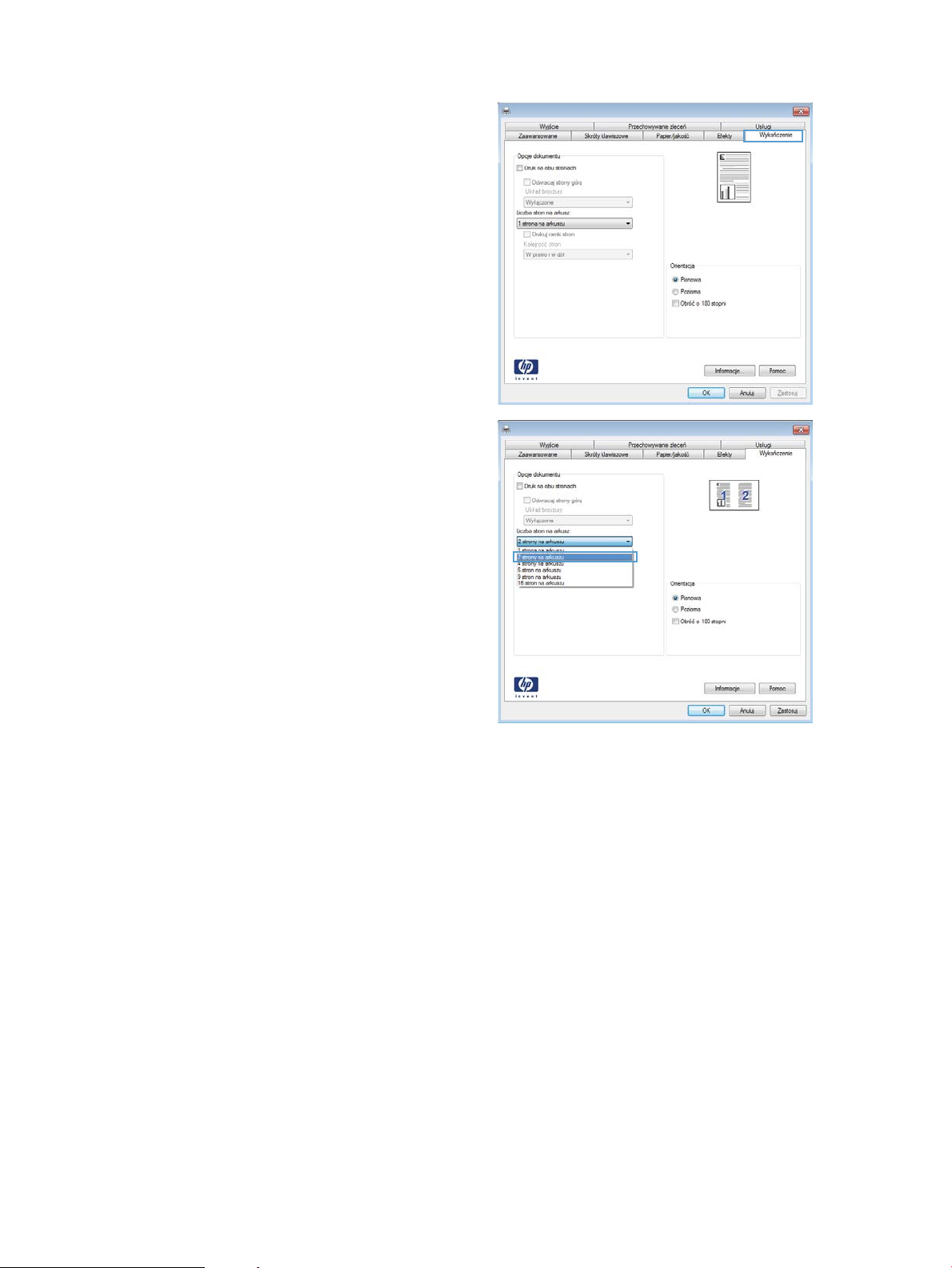
3. Kliknij kartę Wykończenie.
4. Wybierz liczbę stron na arkusz z listy rozwijanej
Stron na arkuszu.
62 Rozdział 5 Drukowanie PLWW
Page 77

5. Wybierz odpowiednie opcje Drukuj obramowanie
stron, Kolejność stron i Orientacja. Kliknij przycisk
OK, aby zamknąć okno dialogowe Właściwości
dokumentu.
6. W oknie dialogowym Drukuj kliknij przycisk OK, aby
wydrukować zadanie.
Wybór orientacji strony (Windows)
1. W programie wybierz opcję Drukuj.
2. Wybierz urządzenie, a następnie kliknij przycisk
Właściwości lub Preferencje.
PLWW Zadania drukowania w systemie Windows 63
Page 78

3. Kliknij kartę Wykończenie.
4. W obszarze Orientacja wybierz opcję Pionowa lub
Pozioma.
Aby wydrukować stronę w odwrotnym ułożeniu,
wybierz opcję Obróć o 180 stopni.
Kliknij przycisk OK, aby zamknąć okno dialogowe
Właściwości dokumentu.
5. W oknie dialogowym Drukuj kliknij przycisk OK, aby
wydrukować zadanie.
Wybór rodzaj papieru (Windows)
1. W programie wybierz opcję Drukuj.
64 Rozdział 5 Drukowanie PLWW
Page 79

2. Wybierz urządzenie, a następnie kliknij przycisk
Właściwości lub Preferencje.
3. Kliknij kartę Papier/Jakość.
4. Na liście rozwijanej Rodzaj papieru kliknij opcję
Więcej....
PLWW Zadania drukowania w systemie Windows 65
Page 80

5. Rozwiń listę opcji Rodzaj:.
6. Rozwiń kategorię rodzajów papieru, która najlepiej
opisuje wykorzystywany papier.
66 Rozdział 5 Drukowanie PLWW
Page 81

7. Wybierz rodzaj używanego papieru, a następnie
kliknij przycisk OK.
8. Kliknij przycisk OK, aby zamknąć okno dialogowe
Właściwości dokumentu. W oknie dialogowym
Drukuj kliknij przycisk OK, aby wydrukować
zadanie.
Drukowanie pierwszej lub ostatniej strony na innym papierze (Windows)
1. W programie wybierz opcję Drukuj.
2. Wybierz urządzenie, a następnie kliknij przycisk
Właściwości lub Preferencje.
PLWW Zadania drukowania w systemie Windows 67
Page 82

3. Kliknij kartę Papier/Jakość.
4. W obszarze Strony specjalne kliknij opcję Drukuj
strony na innym papierze, a następnie kliknij
przycisk Ustawienia.
5. W obszarze Stron w dokumencie wybierz opcję
Pierwsza lub Ostatnia.
68 Rozdział 5 Drukowanie PLWW
Page 83

6. Wybierz odpowiednie opcje z list rozwijanych
Źródło papieru i Rodzaj papieru. Kliknij przycisk
Dodaj.
7. W przypadku drukowania zarówno pierwszej, jak i
ostatniej strony na innym papierze, powtórz kroki
5 i 6, wybierając opcję dla odpowiedniej strony.
PLWW Zadania drukowania w systemie Windows 69
Page 84

8. Kliknij przycisk OK.
9. Kliknij przycisk OK, aby zamknąć okno dialogowe
Właściwości dokumentu. W oknie dialogowym
Drukuj kliknij przycisk OK, aby wydrukować
zadanie.
Skalowanie dokumentów do formatu papieru (Windows)
1. W programie wybierz opcję Drukuj.
2. Wybierz urządzenie, a następnie kliknij przycisk
Właściwości lub Preferencje.
70 Rozdział 5 Drukowanie PLWW
Page 85

3. Kliknij kartę Efekty.
4. Wybierz opcję Drukuj dokument na, a następnie
wybierz format z listy rozwijanej.
Kliknij przycisk OK, aby zamknąć okno dialogowe
Właściwości dokumentu.
5. W oknie dialogowym Drukuj kliknij przycisk OK, aby
wydrukować zadanie.
Tworzenie broszur (Windows)
1. W programie wybierz opcję Drukuj.
PLWW Zadania drukowania w systemie Windows 71
Page 86

2. Wybierz urządzenie, a następnie kliknij przycisk
Właściwości lub Preferencje.
3. Kliknij kartę Wykończenie.
4. Zaznacz pole wyboru Drukuj na obu stronach.
72 Rozdział 5 Drukowanie PLWW
Page 87

5. Na liście rozwijanej Wygląd broszury kliknij opcję
Bindowanie z lewej strony lub Bindowanie z prawej
strony. Opcja Stron na arkuszu zostanie
automatycznie zastąpiona opcją 2 strony na
arkuszu.
Kliknij przycisk OK, aby zamknąć okno dialogowe
Właściwości dokumentu.
6. W oknie dialogowym Drukuj kliknij przycisk OK, aby
wydrukować zadanie.
PLWW Zadania drukowania w systemie Windows 73
Page 88

Zadania drukowania w systemie Mac OS X
Korzystanie ze wstępnego ustawienia drukowania (Mac OS X)
1. Kliknij menu Plik, a następnie kliknij opcję Drukuj.
2. W menu Drukarka wybierz to urządzenie.
3. W menu Presets (Ustawienia wstępne) wybierz wstępne ustawienie drukowania.
4. Kliknij przycisk Drukuj.
UWAGA: Aby użyć domyślnych ustawień sterownika druku, wybierz opcję standard.
Tworzenie wstępnego ustawienia drukowania (Mac OS X)
Korzystając ze wstępnych ustawień drukowania, można zapisać bieżące ustawienia sterownika drukarki
do ponownego wykorzystania.
1. Kliknij kartę Plik, następnie kliknij opcję Drukuj.
2. W menu Drukarka wybierz to urządzenie.
3. Domyślnie sterownik druku wyświetla menu Copies & Pages (Kopie i strony). Otwórz listę rozwijaną menu,
a następnie otwórz menu dla którego chcesz zmienić ustawienia druku.
4. Wybierz ustawienia drukowania dla każdego menu, które mają być zachowane na przyszłość.
5. W menu Presets (Ustawienia wstępne) wybierz opcję Save As... (Zapisz jako) i wpisz nazwę dla ustawienia.
6. Kliknij przycisk OK.
Automatyczne drukowanie na obu stronach (Max OS X)
1. Kliknij kartę Plik, następnie kliknij opcję Drukuj.
2. W menu Drukarka wybierz to urządzenie.
3. Domyślnie sterownik druku wyświetla menu Copies & Pages (Kopie i strony). Otwórz listę rozwijaną i
wybierz menu Layout (Układ).
4. Wybierz opcję bindowania z listy rozwijanej Two-Sided (Dwustronne).
5. Kliknij przycisk Drukuj.
Drukowanie wielu stron na jednym arkuszu (Mac OS X)
1. Kliknij menu Plik, a następnie kliknij opcję Drukuj.
2. W menu Drukarka wybierz to urządzenie.
3. Domyślnie sterownik druku wyświetla menu Copies & Pages (Kopie i strony). Otwórz listę rozwijaną i
wybierz menu Layout (Układ).
74 Rozdział 5 Drukowanie PLWW
Page 89

4. Z listy rozwijanej Pages per sheet (Stron na arkuszu) wybierz liczbę stron, które chcesz drukować na
arkuszu.
5. W obszarze Layout Direction (Kierunek układu) wybierz kolejność i rozmieszczenie stron na arkuszu.
6. W menu Obramowanie wybierz typ obramowania, jaki ma być drukowany wokół każdej strony na arkuszu.
7. Kliknij przycisk Drukuj.
Wybór orientacji strony (Mac OS X)
1. Kliknij kartę Plik, następnie kliknij opcję Drukuj.
2. W menu Drukarka wybierz to urządzenie.
3. W menu Copies & Pages (Kopie i strony) puknij przycisk Page Setup (Ustawienia strony).
4. Kliknij ikonę przedstawiającą orientację strony, która ma zostać użyta, a następnie kliknij przycisk OK.
5. Kliknij przycisk Drukuj.
Wybór rodzaju papieru (Mac OS X).
1. Kliknij menu Plik, a następnie kliknij opcję Drukuj.
2. W menu Drukarka wybierz to urządzenie.
3. Domyślnie sterownik druku wyświetla menu Copies & Pages (Kopie i strony). Otwórz listę rozwijaną i
wybierz menu Finishing (Wykańczanie).
4. Wybierz rodzaj z listy rozwijanej Typ materiałów.
5. Puknij przycisk Drukuj.
Drukowanie okładki (Mac OS X)
1. Kliknij menu Plik, a następnie kliknij opcję Drukuj.
2. W menu Drukarka wybierz to urządzenie.
3. Domyślnie sterownik druku wyświetla menu Copies & Pages (Kopie i strony). Otwórz listę rozwijaną i
wybierz menu Cover Page (Okładka).
4. Wybierz miejsce, w którym chcesz wydrukować okładkę. Kliknij przycisk Before Document (Przed
dokumentem) lub After Document (Po dokumencie).
5. W menu Cover Page Type (Rodzaj okładki) wybierz tekst, jaki ma zostać wydrukowany na okładce.
UWAGA: Aby wydrukować pustą okładkę, wybierz opcję standard z menu Cover Page Type (Rodzaj
okładki).
6. Puknij przycisk Drukuj.
PLWW Zadania drukowania w systemie Mac OS X 75
Page 90

Dopasowywanie dokumentu do wielkości strony (Mac OS X)
1. Kliknij menu Plik, a następnie kliknij opcję Drukuj.
2. W menu Drukarka wybierz to urządzenie.
3. Domyślnie sterownik druku wyświetla menu Copies & Pages (Kopie i strony). Otwórz listę rozwijaną i
wybierz menu Paper handling (Obsługa papieru).
4. W obszarze Destination Paper Size (Docelowy format papieru) wybierz pole Scale to t paper size (Dopasuj
do formatu papieru), a następnie wybierz żądany rozmiar z listy rozwijanej.
5. Puknij przycisk Drukuj.
Tworzenie broszur (Mac OS X)
1. Kliknij menu Plik, a następnie kliknij opcję Drukuj.
2. W menu Drukarka wybierz to urządzenie.
3. Domyślnie sterownik druku wyświetla menu Copies & Pages (Kopie i strony). Otwórz listę rozwijaną i
wybierz menu Layout (Układ).
4. Wybierz opcję bindowania z listy rozwijanej Two-Sided (Dwustronne).
5. Otwórz listę rozwijaną i wybierz menu Drukowanie broszury.
6. Wybierz pole Formatowanie wydruku jako broszury i wybierz opcję łączenia.
7. Wybierz format papieru.
8. Puknij przycisk Drukuj.
76 Rozdział 5 Drukowanie PLWW
Page 91

Dodatkowe zadania drukowania (system Windows)
Anulowanie zadania drukowania (Windows)
UWAGA: Jeżeli drukowanie zadania jest już zbyt zaawansowane, opcja anulowania może nie być dostępna.
1. Jeśli trwa drukowanie zlecenia, można je anulować na panelu sterowania urządzenia zgodnie z następującą
procedurą:
a. Na ekranie głównym panelu sterowania urządzenia dotknij przycisku Stop . Urządzenie zatrzymuje
zadanie i wyświetla ekran Stan zlecenia.
b. Na liście na ekranie dotykowym dotknij zlecenia drukowania, które ma zostać anulowane, a następnie
dotknij przycisku Anuluj zlecenie.
c. Urządzenie wyświetli monit o potwierdzenie anulowania. Dotknij przycisku Tak.
2. Zadanie można również anulować z poziomu aplikacji lub usunąć je z kolejki wydruku.
●
Program: Zwykle na ekranie komputera wyświetlone zostaje okno dialogowe umożliwiające
anulowanie zadania drukowania.
●
Kolejka wydruku w systemie Windows: Jeśli w kolejce wydruku (w pamięci komputera) lub w buforze
drukarki znajdują się zlecenia drukowania, usuń je.
●
Windows XP, Windows Server 2003 oraz Windows Server 2008: Kliknij przycisk Start, pozycję
Ustawienia, a następnie Drukarki i faksy. Kliknij dwukrotnie ikonę produktu, aby otworzyć okno,
kliknij prawym przyciskiem myszy zlecenie druku, które ma być anulowane, a następnie kliknij
polecenie Anuluj.
●
Windows Vista: W lewym dolnym rogu okna kliknij ikonę Windows, kliknij Ustawienia, a
następnie Drukarki. Kliknij dwukrotnie ikonę produktu, aby otworzyć okno, kliknij prawym
przyciskiem myszy zlecenie druku, które ma być anulowane, a następnie kliknij polecenie Anuluj.
●
Windows 7: W lewym dolnym rogu okna kliknij ikonę Windows, kliknij Urządzenia i drukarki.
Kliknij dwukrotnie ikonę produktu, aby otworzyć okno, kliknij prawym przyciskiem myszy
zlecenie druku, które ma być anulowane, a następnie kliknij polecenie Anuluj.
Wybór formatu papieru (Windows)
1. W programie wybierz opcję Drukuj.
2. Wybierz urządzenie, a następnie kliknij przycisk Właściwości lub Preferencje.
3. Kliknij kartę Papier/Jakość.
4. Wybierz format z listy rozwijanej Format papieru.
5. Kliknij przycisk OK.
6. W oknie dialogowym Drukuj kliknij przycisk OK, aby wydrukować zadanie.
Wybór niestandardowego formatu papieru (Windows)
1. W programie wybierz opcję Drukuj.
2. Wybierz urządzenie, a następnie kliknij przycisk Właściwości lub Preferencje.
PLWW Dodatkowe zadania drukowania (system Windows) 77
Page 92

3. Kliknij kartę Papier/Jakość.
4. Kliknij przycisk Niestandardowy.
5. Wpisz nazwę niestandardowego formatu i wprowadź jego wymiary.
●
Szerokość odpowiada krótszej krawędzi arkusza papieru.
●
Długość odpowiada dłuższej krawędzi arkusza papieru.
6. Kliknij przycisk Zapisz, a następnie przycisk &Zamknij.
7. Kliknij przycisk OK, aby zamknąć okno dialogowe Właściwości dokumentu. W oknie dialogowym Drukuj
kliknij przycisk OK, aby wydrukować zadanie.
Drukowanie znaków wodnych (Windows)
1. W programie wybierz opcję Drukuj.
2. Wybierz urządzenie, a następnie kliknij przycisk Właściwości lub Preferencje.
3. Kliknij kartę Efekty.
4. Wybierz znak wodny z listy rozwijanej Watermarks (Znaki wodne).
Aby dodać nowy znak wodny do listy, kliknij przycisk Edytuj. Określ ustawienia znaku wodnego, a następnie
kliknij przycisk OK.
5. Aby wydrukować znak wodny tylko na pierwszej stronie, zaznacz pole wyboru Tylko pierwsza strona.
W przeciwnym wypadku znak wodny zostanie wydrukowany na wszystkich stronach.
6. Kliknij przycisk OK, aby zamknąć okno dialogowe Właściwości dokumentu. W oknie dialogowym Drukuj
kliknij przycisk OK, aby wydrukować zadanie.
78 Rozdział 5 Drukowanie PLWW
Page 93

Dodatkowe zadania drukowania (system Mac OS X)
Anulowanie zadania drukowania (Mac OS X)
UWAGA: Jeżeli drukowanie zadania jest już zbyt zaawansowane, opcja anulowania może nie być dostępna.
1. Jeśli trwa drukowanie zlecenia, można je anulować na panelu sterowania urządzenia zgodnie z następującą
procedurą:
a. Na ekranie głównym panelu sterowania urządzenia dotknij przycisku Stop . Urządzenie zatrzymuje
zadanie i wyświetla ekran Stan zlecenia.
b. Na liście na ekranie dotykowym dotknij zlecenia drukowania, które ma zostać anulowane, a następnie
dotknij przycisku Anuluj zlecenie.
c. Urządzenie wyświetli monit o potwierdzenie anulowania. Dotknij przycisku Tak.
2. Zadanie można również anulować z poziomu aplikacji lub usunąć je z kolejki wydruku.
●
Program: Zwykle na ekranie komputera wyświetlone zostaje okno dialogowe umożliwiające
anulowanie zadania drukowania.
●
Kolejka wydruku na komputerze Mac: Otwórz kolejkę druku, klikając dwukrotnie ikonę produktu w
programie Dock. Następnie zaznacz zlecenie druku i kliknij przycisk Delete (Usuń).
Wybór formatu papieru (Mac OS X)
1. Kliknij menu Plik, a następnie kliknij opcję Drukuj.
2. W menu Drukarka wybierz to urządzenie.
3. W menu Copies & Pages (Kopie i strony) puknij przycisk Page Setup (Ustawienia strony).
4. Wybierz format z listy rozwijanej Paper size (Format papieru), a następnie puknij przycisk OK.
5. Puknij przycisk Drukuj.
Wybór niestandardowego formatu papieru (Mac OS X)
1. Kliknij menu Plik, a następnie kliknij opcję Drukuj.
2. W menu Drukarka wybierz to urządzenie.
3. W menu Copies & Pages (Kopie i strony) puknij przycisk Page Setup (Ustawienia strony).
4. Z listy rozwijanej Paper size (Format papieru) wybierz opcję Zarządzanie formatami niestandardowymi.
5. Określ rozmiary dla formatu papieru, a następnie wybierz opcję OK.
6. Kliknij przycisk OK, aby zamknąć okno dialogowe Page Setup (Ustawienia strony).
7. Puknij przycisk Drukuj.
Drukowanie znaków wodnych (Mac OS X)
1. Kliknij menu Plik, a następnie kliknij opcję Drukuj.
2. W menu Drukarka wybierz to urządzenie.
PLWW Dodatkowe zadania drukowania (system Mac OS X) 79
Page 94

3. Domyślnie sterownik druku wyświetla menu Copies & Pages (Kopie i strony). Otwórz listę rozwijaną i
wybierz menu Watermarks (Znaki wodne).
4. W menu Mode (Tryb) wybierz opcję Watermark (Znak wodny).
5. Na liście rozwijanej Pages (Strony) wybierz, czy znak wodny ma być drukowany na wszystkich stronach czy
tylko na pierwszej.
6. Na liście rozwijanej Text (Tekst) wybierz jedną z dostępnych standardowych opcji tekstowych lub wybierz
opcję Custom (Nietypowy) i wpisz nowy tekst w polu.
7. Określ pozostałe ustawienia.
8. Puknij przycisk Drukuj.
80 Rozdział 5 Drukowanie PLWW
Page 95

Przechowywanie zadań drukowania w pamięci urządzenia
Tworzenie przechowywanego zadania (Windows)
Istnieje możliwość przechowywania zleceń w urządzeniu, co umożliwia ich drukowanie w dowolnym momencie.
1. W programie wybierz opcję Drukuj.
2. Wybierz urządzenie, a następnie kliknij przycisk
Właściwości lub Preferencje.
3. Kliknij kartę Przechowywanie zadañ.
PLWW Przechowywanie zadań drukowania w pamięci urządzenia 81
Page 96

4. Wybierz opcję Tryb przechowywania zadania.
●
Poprawianie i wstrzymywanie: Wydrukuj i
sprawdź jedną kopię zadania, a następnie
wydrukuj więcej kopii.
●
Zadanie osobiste: Zlecenie nie jest drukowane
do momentu wprowadzenia w panelu
sterowania żądania jego wydrukowania. W
tym trybie przechowywania zleceń możesz
wybrać jedną z opcji Ustaw zadanie jako
prywatne/zabezpieczone. Jeśli zadaniu
przyznano kod PIN, należy go wprowadzić na
panelu sterowania. Jeśli szyfrujesz zadanie,
musisz podać hasło na panelu sterowania.
●
Szybkie kopiowanie: Urządzenie pozwala na
wydrukowanie żądanej liczby kopii zadania, a
następnie przechowanie go na dysku twardym
do późniejszego użycia.
●
Przechowane zlecenie: Przechowuj zadanie w
pamięci drukarki i umożliwiaj innym
użytkownikom wydrukowanie go w dowolnym
momencie. W tym trybie przechowywania
zleceń możesz wybrać jedną z opcji Ustaw
zadanie jako prywatne/zabezpieczone. Jeśli
zadaniu przypisano kod PIN, należy go
wprowadzić na panelu sterowania. Jeśli
szyfrujesz zadanie, osoba, która chce je
wydrukować musi wprowadzić hasło na
panelu sterowania.
82 Rozdział 5 Drukowanie PLWW
Page 97

5. Aby wprowadzić własną nazwę użytkownika lub
zadania, kliknij przycisk Niestandardowy i
wprowadź tę nazwę.
Wybierz opcję postępowania w przypadku gdy inne
zlecenie o podanej nazwie jest już przechowywane:
●
Użyj nazwy zadania + (1-99): Na końcu nazwy
zadania dopisz niepowtarzającą się liczbę.
●
Zastąp istniejący plik: Zastąp istniejące
zadanie nadpisując je nowym.
6. Kliknij przycisk OK, aby zamknąć okno dialogowe
Właściwości dokumentu. W oknie dialogowym
Drukuj kliknij przycisk OK, aby wydrukować
zadanie.
Tworzenie przechowywanego zadania (Mac OS X)
Istnieje możliwość przechowywania zleceń w urządzeniu, co umożliwia ich drukowanie w dowolnym czasie.
1. Kliknij menu Plik, a następnie kliknij opcję Drukuj.
2. W menu Drukarka wybierz to urządzenie.
3. Domyślnie sterownik druku wyświetla menu Copies & Pages (Kopie i strony). Otwórz listę rozwijaną i
wybierz menu Job storage (Przechowywane zadania).
4. Z listy rozwijanej Mode (Tryb) wybierz typ zlecenia, które ma być przechowywane.
●
Poprawianie i wstrzymywanie: Wydrukuj i sprawdź jedną kopię zadania, a następnie wydrukuj więcej
kopii.
●
Zadanie osobiste: Zlecenie nie jest drukowane do momentu wprowadzenia w panelu sterowania
żądania jego wydrukowania. Jeśli zadaniu przyznano kod PIN, należy go wprowadzić na panelu
sterowania.
PLWW Przechowywanie zadań drukowania w pamięci urządzenia 83
Page 98

●
Szybkie kopiowanie: Urządzenie pozwala na wydrukowanie żądanej liczby kopii zadania, a następnie
przechowanie go na dysku twardym do późniejszego użycia.
●
Przechowane zlecenie: Przechowuj zadanie w pamięci drukarki i umożliwiaj innym użytkownikom
wydrukowanie go w każdym momencie. Jeśli zadaniu przypisano kod PIN, należy go wprowadzić na
panelu sterowania.
5. Aby wprowadzić własną nazwę użytkownika lub zadania, kliknij przycisk Custom (Nietypowy) i wprowadź tę
nazwę.
Wybierz opcję postępowania w przypadku gdy inne zlecenie o podanej nazwie jest już przechowywane.
Użyj nazwy zadania + (1 - 99) Na końcu nazwy zadania dopisz niepowtarzającą się liczbę.
Zastąp istniejący plik Zastąp istniejące zadanie nadpisując je nowym.
6. Wybranie w kroku 3 opcji Zadanie zapisane lub Zadanie osobiste pozwala na ochronę zadania kodem PIN.
Wprowadź czterocyfrowy numer do pola Podaj PIN do wydruku. Przy próbie wydruku danego zlecenia
przez inną osobę urządzenie wyświetli monit o wprowadzenie numeru PIN.
7. Kliknij przycisk Drukuj, aby rozpocząć drukowanie.
Drukowanie zapisanego zadania
Aby wydrukować zadanie zapisane w pamięci urządzenia, wykonaj następującą procedurę.
1. Na ekranie głównym panelu sterowania urządzenia przewiń i dotknij przycisku Pobierz z pamięci
urządzenia.
2. Wybierz nazwę folderu, w którym znajduje się zlecenie.
3. Wpisz nazwę zadania. Jeśli zadanie jest prywatne lub zaszyfrowane, wpisz kod PIN lub hasło.
4. Wprowadź liczbę kopii, a następnie dotknij przycisku Start , aby rozpocząć drukowanie.
Usuwanie zapisanego zadania
Podczas wysyłania zapisanego zadania do pamięci urządzenia zastępowane są wszystkie dotychczasowe
zadania o tej samej nazwie należące do tego samego użytkownika. Jeśli nie ma innego zlecenia o tej samej
nazwie użytkownika i nazwie zlecenia, a urządzenie potrzebuje wolnego miejsca, to może się zdarzyć, że
zostaną usunięte przechowywane zlecenia, poczynając od najstarszego. Liczbę zadań, które mogą być
przechowywane, można zmienić za pomocą menu Ustawienia ogólne na panelu sterowania urządzenia.
Aby usunąć zadanie zapisane w pamięci urządzenia, wykonaj następującą procedurę.
1. Na ekranie głównym panelu sterowania urządzenia przewiń i dotknij przycisku Pobierz z pamięci
urządzenia.
2. Wybierz nazwę folderu, w którym zadanie jest przechowywane.
3. Wybierz nazwę zadania, a następnie dotknij przycisku Usuń.
4. Jeśli zadanie jest prywatne lub zaszyfrowane, wpisz kod PIN lub hasło, a następnie dotknij przycisku Usuń.
84 Rozdział 5 Drukowanie PLWW
Page 99

Dodawanie strony oddzielania zadań (Windows)
Urządzenie może wstawić pustą stronę na początku każdego zadania drukowania, co ułatwia sortowanie zadań.
UWAGA: Poniższa procedura służy do włączania tego ustawienia dla wszystkich zadań drukowania.
1. Windows XP, Windows Server 2003 i Windows Server 2008 (domyślny widok menu Start): Kliknij przycisk
Start, a następnie polecenie Drukarki i faksy.
Windows XP, Windows Server 2003 i Windows Server 2008 (klasyczny widok menu Start): Kliknij przycisk
Start, wskaż polecenie Ustawienia, a następnie kliknij polecenie Drukarki.
Windows Vista: W lewym dolnym rogu okna kliknij ikonę Windows, a następnie kliknij Panel sterowania, a
następnie Drukarki.
Windows 7: W lewym dolnym rogu okna kliknij ikonę Windows, a następnie kliknij Urządzenia i drukarki.
2. Kliknij prawym klawiszem ikonę sterownika, a następnie wybierz Właściwości lub Właściwości drukarki.
3. Kliknij kartę Ustawienia urządzenia.
4. Rozwiń listę Opcje do zainstalowania.
5. Na liście rozwijanej Rozdzielanie zadań wybierz opcję Włączone.
6. Kliknij przycisk OK.
PLWW Dodawanie strony oddzielania zadań (Windows) 85
Page 100

Korzystanie z usługi HP ePrint
Usługa HP ePrint umożliwia drukowanie dokumentów wysłanych jako załączniki do wiadomości poczty
elektronicznej na adres e-mail urządzenia drukującego z dowolnego urządzenia obsługującego pocztę
elektroniczną.
UWAGA: Aby korzystać z usługi HP ePrint, urządzenie musi być podłączone do sieci i mieć dostęp do Internetu.
1. Aby móc korzystać z usługi HP ePrint, trzeba najpierw włączyć usługi sieci Web HP.
a. Wpisz adres IP urządzenia w wierszu adresu przeglądarki internetowej, aby otworzyć witrynę
wbudowanego serwera internetowego HP.
b. Kliknij kartę Usługi sieci Web HP.
c. Wybierz opcję włączenia usług sieci Web.
UWAGA: Włączanie usług sieciowych może potrwać dłuższą chwilę.
2. Witryna internetowa HP ePrintCenter służy do deniowania ustawień zabezpieczeń i skongurowania
domyślnych ustawień drukowania dla wszystkich zleceń wysyłanych do urządzenia przez usługę HP ePrint.
a. Przejdź do witryny www.hpeprintcenter.com.
b. Kliknij przycisk Zaloguj i wprowadź dane uwierzytelniające do witryny HP ePrintCenter lub utwórz
nowe konto.
c. Wybierz swoje urządzenie z listy lub kliknij przycisk + Add printer (Dodaj drukarkę), aby je dodać. Aby
dodać urządzenie, musisz mieć kod drukarki. Jest to element adresu e-mail urządzenia znajdujący się
przed znakiem @.
UWAGA: Ten kod jest ważny tylko 24 godziny od włączenia usług sieci Web HP. Jeśli kod wygaśnie,
postępuj zgodnie z poniższą instrukcją, aby ponownie włączyć usługi sieci Web HP i otrzymać nowy
kod.
d. Aby zabezpieczyć urządzenie przed drukowaniem niepożądanych dokumentów, kliknij opcję ePrint
Settings (Ustawienia usługi ePrint), następnie kliknij kartę Allowed Senders (Dopuszczalni nadawcy).
Kliknij opcję Allowed Senders Only (Tylko dopuszczalni nadawcy) i dodaj adresy e-mail, z których
będzie można wysyłać zadania do usługi ePrint.
e. Aby wybrać domyślne ustawienia wszystkich zleceń usługi ePrint wysyłanych do tego urządzenia,
kliknij opcję ePrint Settings (Ustawienia usługi ePrint), następnie Print Options (Opcje drukowania) i
wybierz ustawienia, których chcesz używać.
3. Aby wydrukować dokument, załącz go do wiadomości poczty elektronicznej i wyślij na adres e-mail
urządzenia.
86 Rozdział 5 Drukowanie PLWW
